Page 1

HP Photosmart 3300 All-in-One series
Cover image:
replace this guideline area
with either a cropped product
photograph or a straight-on,
front-view illustration.
Page 2
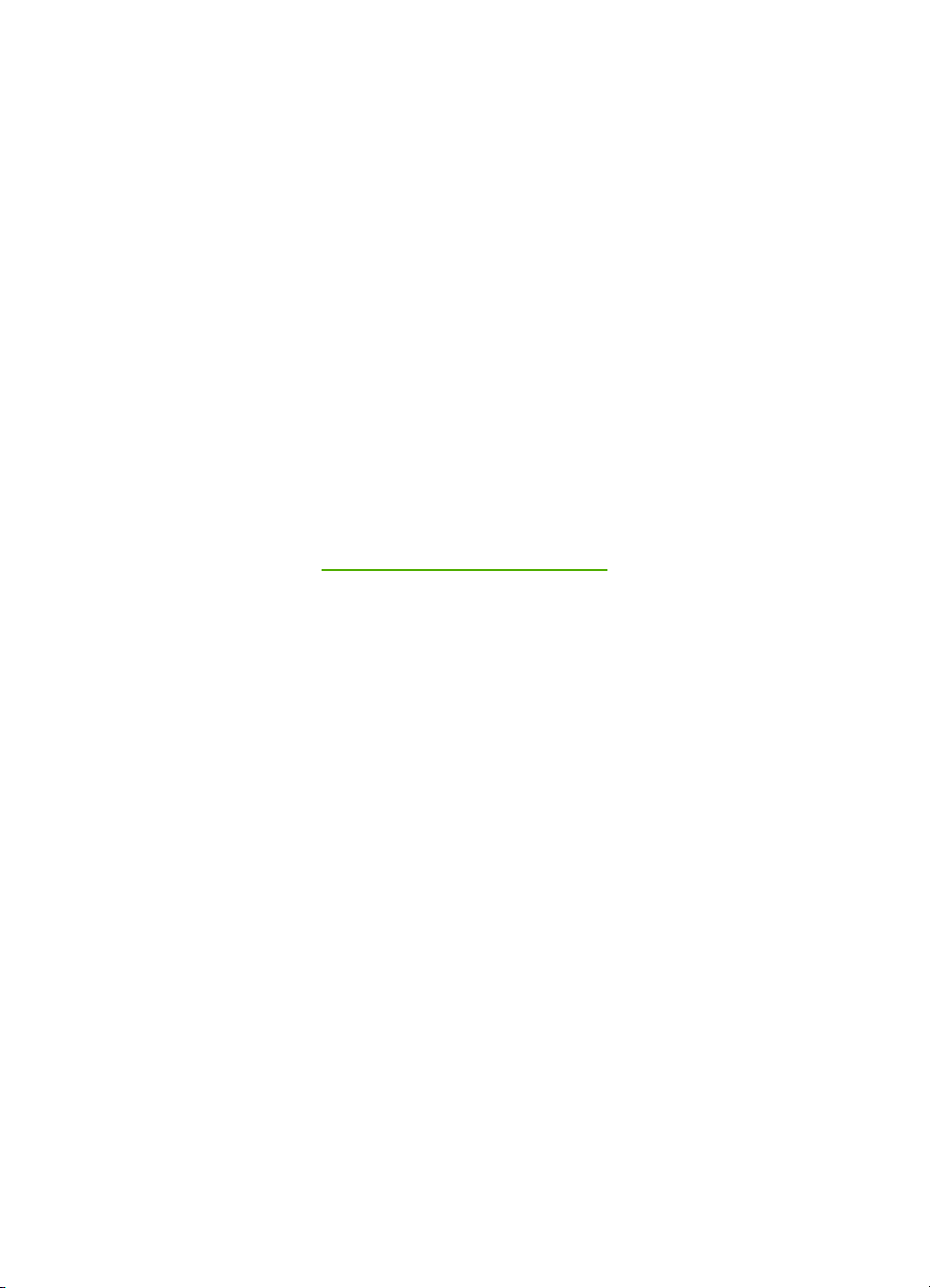
HP Photosmart 3300 All-in-One series
Посібник користувача
Page 3
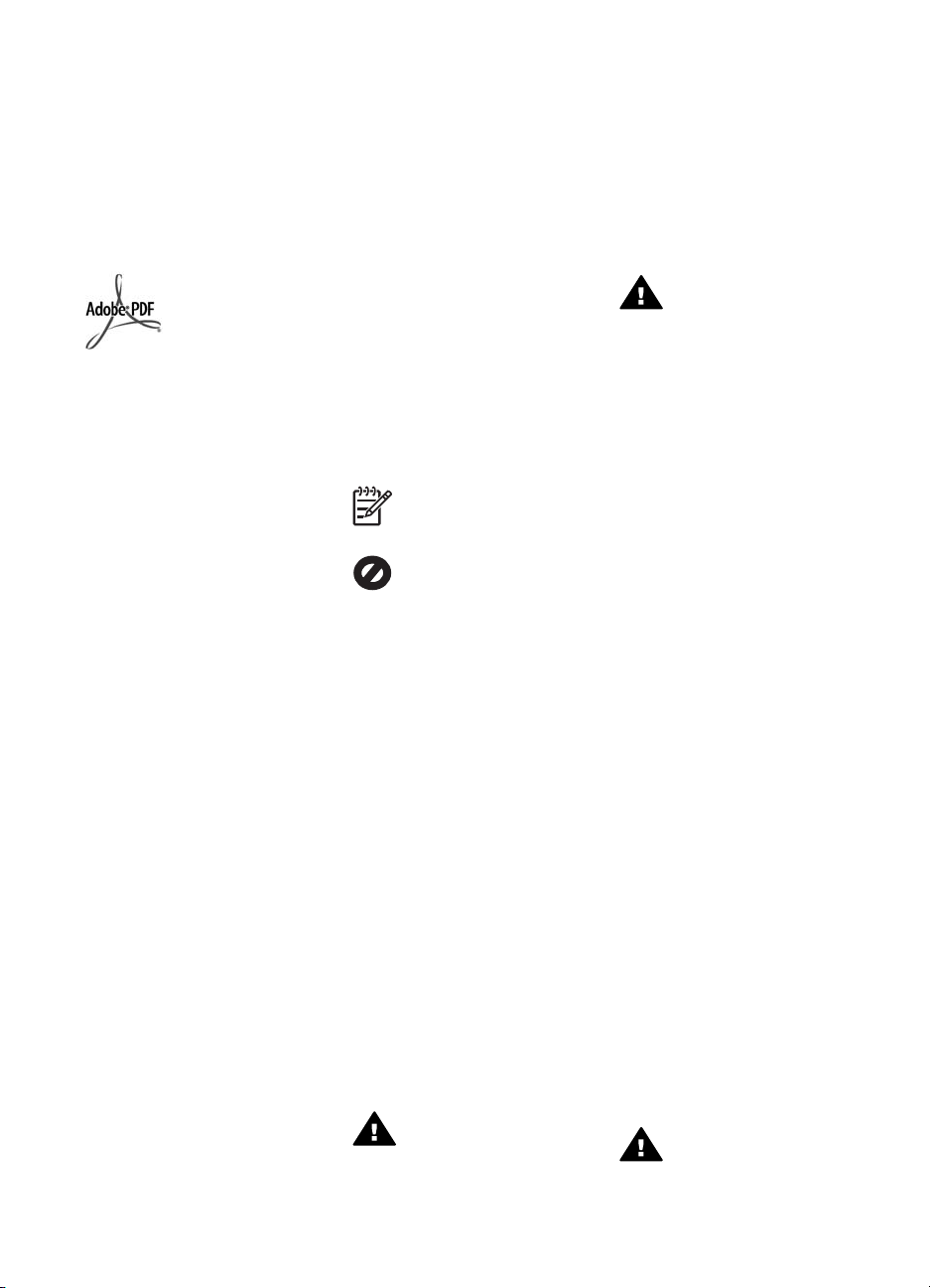
© Copyright 2005 Hewlett-Packard
Development Company, L.P.
Подана у цьому посібнику
інформація може бути змінена без
додаткових повідомлень.
Використання, відтворення чи
переклад без попереднього
письмового дозволу заборонені,
крім випадків, передбачених
законом про авторські права.
Логотипи Adobe і Acrobat є або
зареєстрованими товарними
знаками, або товарними знаками
Adobe Systems Incorporated в США
та/або в інших країнах.
Windows®, Windows NT®, Windows
ME®, Windows XP® та Windows
2000® є зареєстрованими в США
товарними знаками корпорації
Microsoft.
Intel® and Pentium® є
зареєстрованими товарними
знаками корпорації Intel.
Energy Star® та логотип Energy
Star® є зареєстрованими в США
товарними знаками Управління
захисту навколишнього
середовища США.
Для даного виробу
використовується програмне
забезпечення, розроблене
OpenSSL Project. © Copyright
1998-2004 The OpenSSL Project. ©
Copyright 1995-1998 Eric Young
(eay@cryptsoft.com). Усі права
застережені. В даному виробі
використовується криптографічне
програмне забезпечення,
розроблене Еріком Янгом (Eric
Young, eay@cryptsoft.com). В
даному виробі може
використовуватись програмне
забезпечення, розроблене Тімом
Хадсоном (Tim Hudson,
tjh@cryptsoft.com).
© Copyright 1998, 1999, 2000
Авторські права на частину
програмного забезпечення
належать Thai Open Source
Software Center Ltd. та Кларку
Куперу © Copyright 2001, 2002, 2003
Expat maintainers.
Номер публікації: Q5861-90258
Перше видання: травень 2005 року
Примітка
Усі гарантійні зобов'язання щодо
товарів та послуг НР викладено у
положеннях прямої гарантії, що
додається до цих товарів та послуг.
Жодна інформація, що міститься у
цьому документі, не може бути
витлумачена як така, що містить
додаткові гарантійні зобов’язання.
Компанія HP не несе
відповідальності за технічні
помилки, пропуски або помилки
редагування, що можуть міститися
у цьому документі.
Компанія Hewlett-Packard не несе
відповідальності за опосередковані
або побічні збитки, що виникли у
зв'язку або сталися внаслідок
виконання, дії або використання
цього документа та програмного
матеріалу, який він описує.
Примітка Регулятивна
інформація знаходиться у
Технічна інформація.
У багатьох країнах/регіонах
створення копій нижченаведених
матеріалів є незаконним. У
сумнівних випадках спочатку слід
проконсультуватися з юристом.
● Державні папери або
документи:
– Паспорти
– Імміграційні документи
– Документи щодо
військового обов'язку
– Ідентифікаційні знаки,
картки або відзнаки
● Державні друковані знаки:
– Поштові марки
– Продовольчі талони
● Фінансові документи
державних органів
● Паперова готівка, дорожні
чеки, поштові грошові перекази
● Ощадні книжки
● Твори, на які поширюється
авторське право
Вказівки щодо техніки
безпеки
Попередженне Щоб
запобігти пожежі або
ураженню електричним
струмом, не залишайте
цей виріб під дощем або
під дією вологи будь-якого
роду.
Використовуючи цей виріб,
обов'язково дотримуйтесь основних
правил техніки безпеки, щоб
зменшити ризик пожежі або
ураження електричним струмом.
Попередженне
Потенційна небезпека
ураження електричним
струмом
1. Прочитайте та розберіться з
усіма вказівками, наведеними
в Інструкції з налаштування.
2. Підключаючи пристрій до
джерела живлення,
використовуйте лише
заземлену електричну
розетку. Якщо невідомо, чи є
розетка заземленою,
проконсультуйтеся з
кваліфікованим електриком.
3. Дотримуйтеся всіх інструкцій
та зауважень, указаних на
виробі.
4. Перед очисткою від'єднуйте
пристрій від електричної
розетки.
5. Не встановлюйте та не
використовуйте цей виріб біля
води або коли Ви мокрі.
6. Надійно розташовуйте виріб
на стійкій поверхні.
7. Встановіть виріб у
захищеному місці, де ніхто не
наступить і не перечепиться
через шнур живлення, і де
шнур живлення не буде
пошкоджено.
8. Якщо виріб не функціонує
належним чином, зверніться
до розділу "Усунення
несправностей" екранної
довідки.
9. Всередині пристрою немає
деталей, обслуговування яких
може виконувати користувач.
Звертайтеся до
кваліфікованого персоналу з
обслуговування.
10. Використовуйте пристрій у
місці з доброю вентиляцією.
Попередженне У разі
виходу з ладу
електропостачання це
Page 4
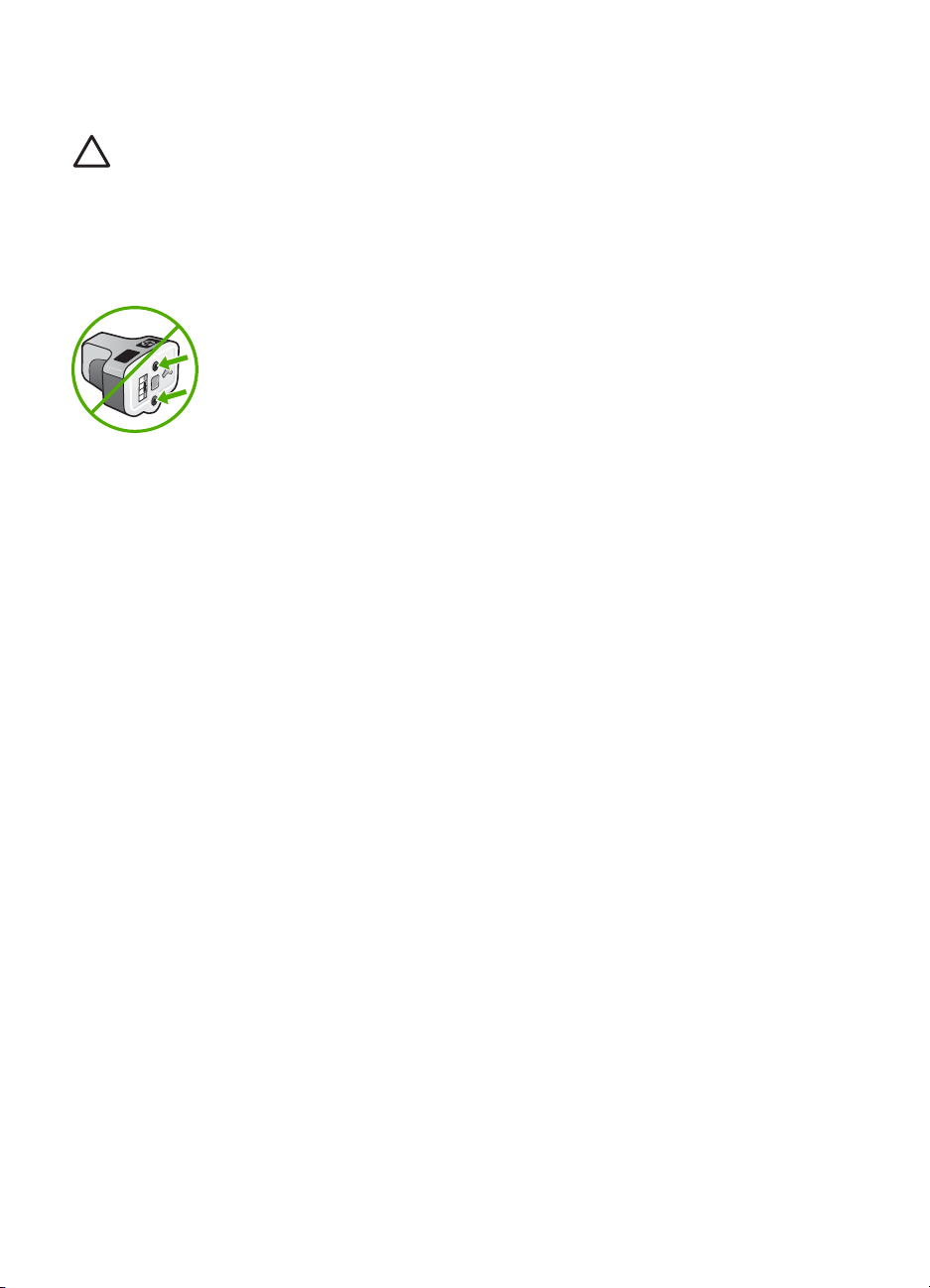
обладнання працювати не
буде.
Увага Картридж з
чорнилом може бути
загерметизований під
тиском. Якщо вставити в
нього сторонній предмет,
чорнило може
вихлюпнутися на людей чи
оточуючі предмети.
Page 5
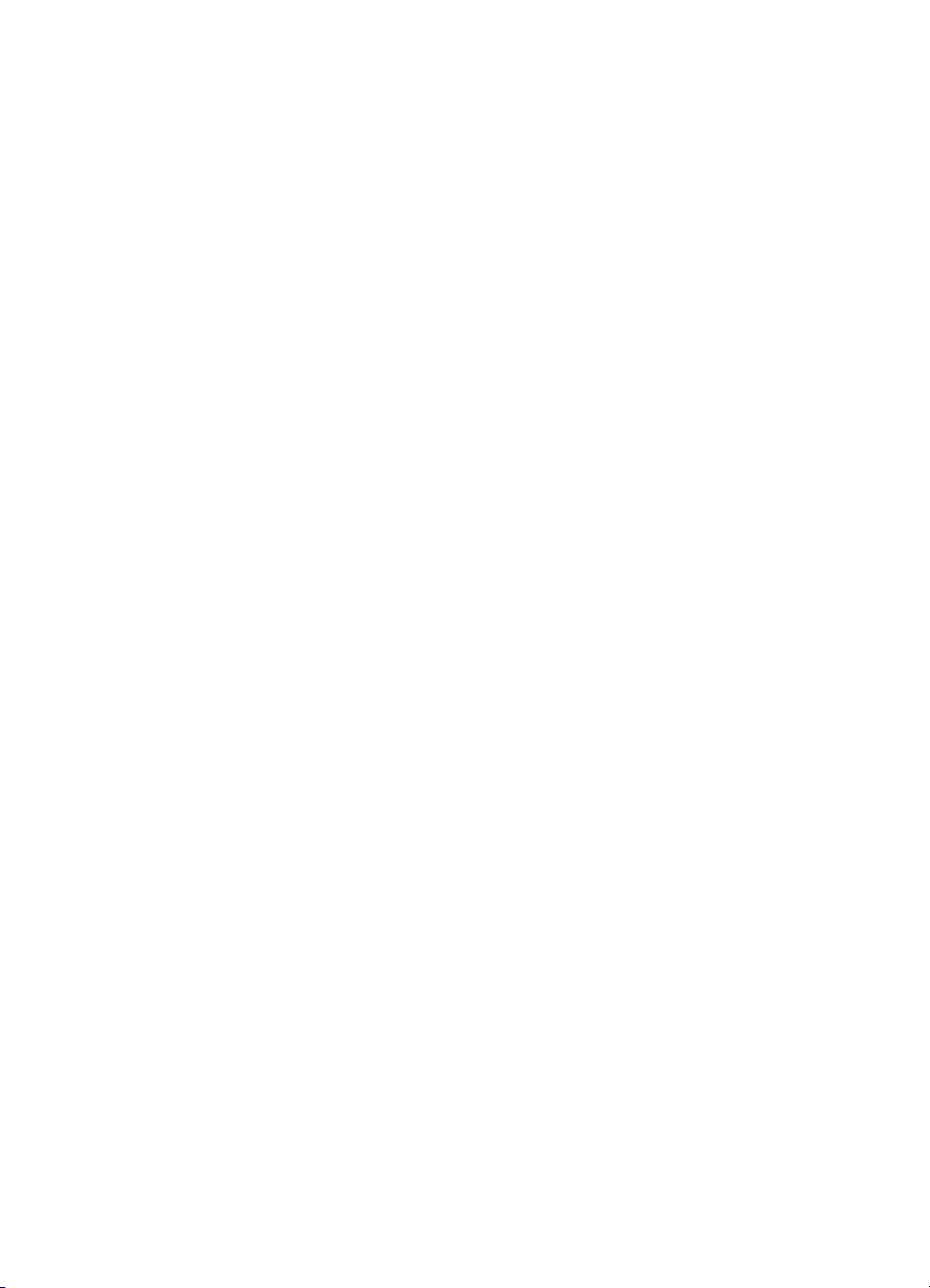
Page 6
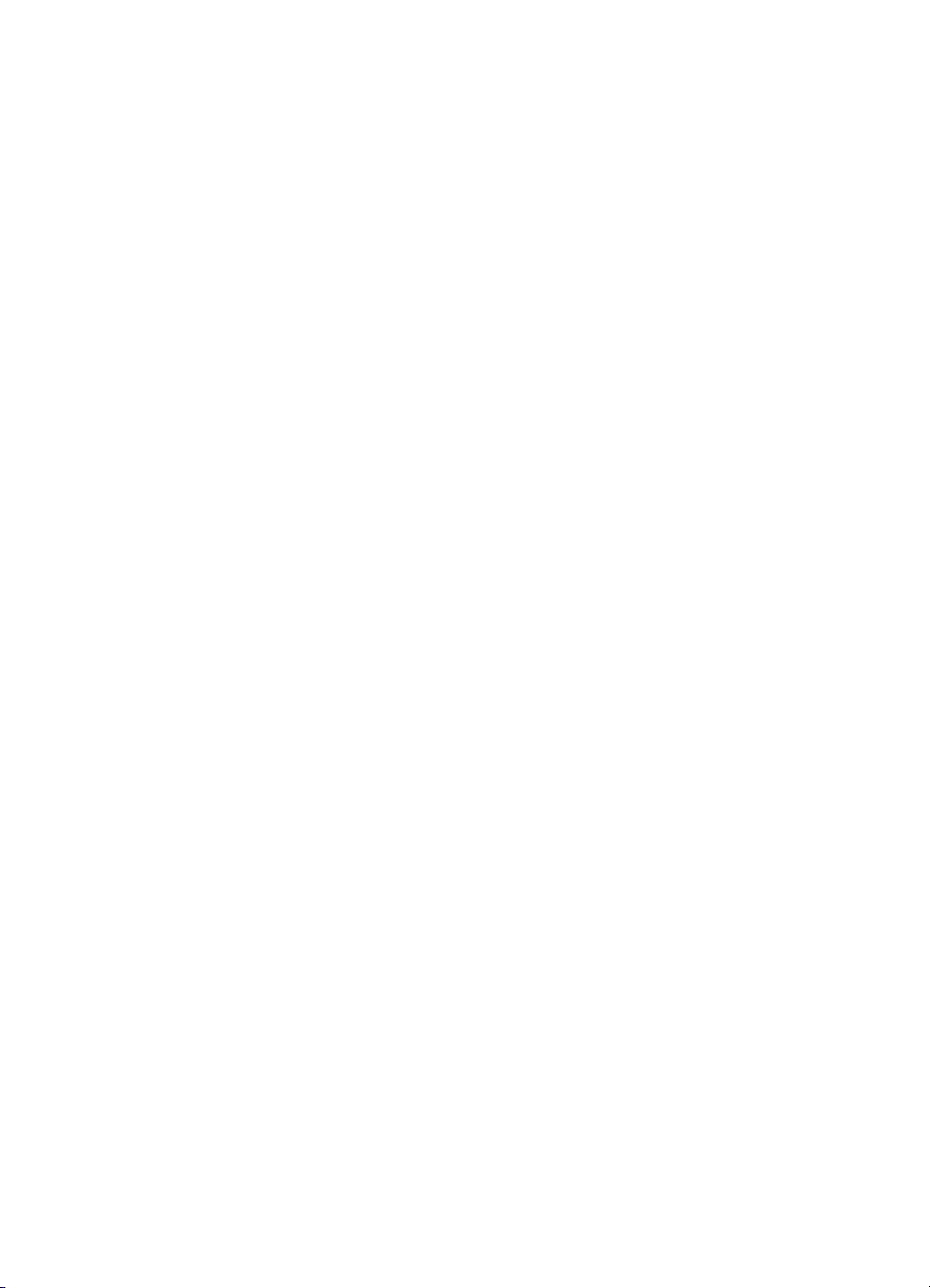
Зміст
1 Огляд HP All-in-One ............................................................................................ 5
2 Додаткові джерела інформації ......................................................................21
3 Завершення налаштування HP All-in-One ....................................................31
4 Під'єднання до мережі ....................................................................................55
5 Завантаження оригіналів та паперу .............................................................91
6 Використання функцій роботи з відео та фотографіями .......................107
7 Надсилання зображень друзям та родичам .............................................123
Перше знайомство з HP All-in-One .....................................................................5
Огляд контрольної панелі ...................................................................................7
Огляд меню ........................................................................................................11
Текст та символи ...............................................................................................16
Використання програмного забезпечення HP Image Zone .............................. 18
Джерела інформації ...........................................................................................21
Використання екранної довідки ........................................................................23
Налаштування вподобань .................................................................................31
Інформація про під'єднання ..............................................................................33
Налаштування факсу .........................................................................................39
Налаштування бездротової інфраструктурної мережі ....................................56
Налаштування бездротової мережі ad hoc ......................................................60
Налаштування кабельної мережі ......................................................................66
Встановлення програмного забезпечення для під'єднання до мережі ..........68
Приєднання до інших комп'ютерів у мережі. ....................................................70
Зміна USB-під'єднання HP All-in-One на мережеве. ........................................70
Керування параметрами мережі .......................................................................71
Усунення несправностей в мережі ...................................................................83
Завантаження документів, фотографій, слайдів та негативів ........................91
Вибір паперу для друку та копіювання .............................................................96
Вибір вхідного лотка ..........................................................................................97
Завантаження паперу ........................................................................................98
Запобігання застряганню паперу ....................................................................105
Вставляння карти пам'яті ................................................................................107
Під'єднання цифрового фотоапарату .............................................................108
Під'єднання запам'ятовуючого пристрою .......................................................109
Перегляд фотографій та відео ........................................................................110
Вибір фотографій та відео ..............................................................................112
Редагування фотографій .................................................................................114
Друк фотографій та відео за допомогою контрольної панелі .......................115
Встановлення параметрів друку фотографій ................................................. 119
Збереження фотографій на комп'ютері ..........................................................119
Надсилання фотографій друзями та родичам ...............................................120
Надсилання зображень ...................................................................................123
Отримання зображень .....................................................................................124
Дистанційний друк на HP All-in-One ................................................................125
Налаштування HP Instant Share ......................................................................126
Посібник користувача 1
Page 7
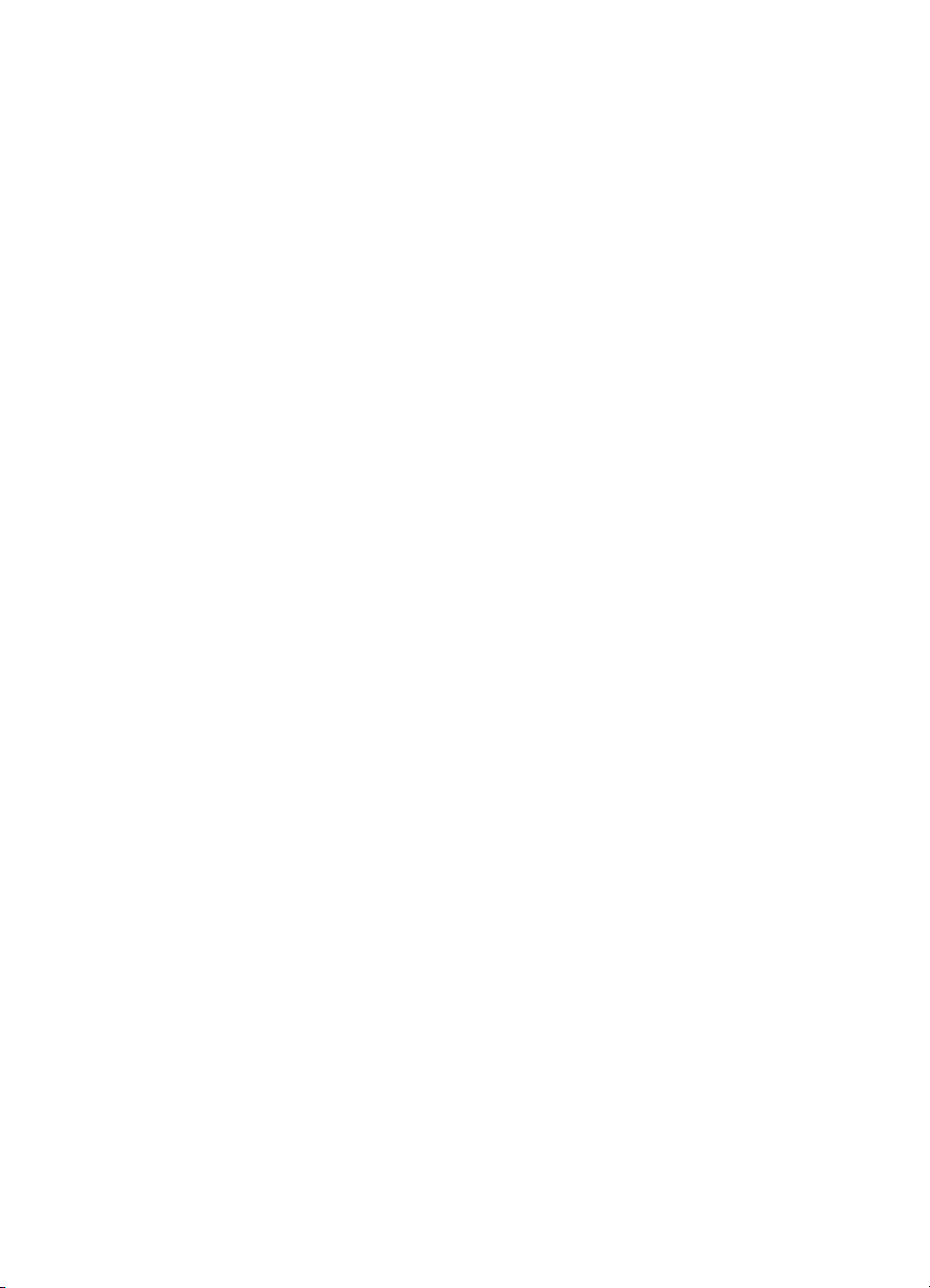
8 Використання функцій копіювання ............................................................129
Виготовлення копій ..........................................................................................129
Зміна параметрів копіювання ..........................................................................129
Попередній перегляд копій ..............................................................................130
Копіювання фотографій без полів ..................................................................131
Обрізування оригіналу .....................................................................................132
Припинення копіювання ..................................................................................132
9 Друк з комп'ютера ..........................................................................................133
Друк з прикладних програм .............................................................................133
Зміна параметрів друку ...................................................................................134
Припинення друку ............................................................................................135
10 Використання функцій сканування ............................................................137
Сканування зображення ..................................................................................137
Обмін зісканованими зображеннями з друзями та рідними ..........................140
Друк сканованого зображення ........................................................................140
Редагування зісканованого зображення ........................................................140
11 Використання функцій факсу ......................................................................143
Відправлення факсу ........................................................................................143
Прийом факсу ..................................................................................................146
Друк звітів .........................................................................................................149
Припинити надсилання факсу .........................................................................150
12 Замовлення матеріалів .................................................................................151
Замовлення паперу, прозорих плівок, та іншого матеріалу ..........................151
Замовлення картриджів з чорнилом ...............................................................151
Замовлення аксесуарів ...................................................................................152
Замовлення інших витратних матеріалів .......................................................152
13 Технічне обслуговування HP All-in-One .....................................................155
Очистка HP All-in-One ......................................................................................155
Перевірка ймовірного рівня чорнила в картриджах .......................................156
Друк звіту самоперевірки .................................................................................157
Робота з картриджами з чорнилом .................................................................158
Самовільні звуки ..............................................................................................163
14 Інформація з усунення несправностей ......................................................165
Перегляд файлу Readme ................................................................................166
Усунення проблем, що виникають в процесі налаштування ........................166
Усунення проблем, що виникають при роботі ................................................ 188
Оновлення пристрою .......................................................................................190
15 Гарантійне обслуговування і технічна підтримка користувачів HP ......193
Гарантія ............................................................................................................193
Перш, ніж телефонувати в Службу підтримки користувачів HP ...................195
Одержання серійного номеру та сервісного ідентифікаційного коду ...........195
Одержання технічної допомоги та іншої інформації через Інтернет ............196
Телефонна підтримка у Північній Америці впродовж гарантійного
терміну ..............................................................................................................196
Телефонна підтримка в інших країнах світу ................................................... 196
HP Quick Exchange Service (Japan) ................................................................. 198
Приготування HP All-in-One до відправлення ................................................198
Запакуйте HP All-in-One: ..................................................................................201
16 Технічна інформація .....................................................................................203
Системні вимоги ...............................................................................................203
2 HP Photosmart 3300 All-in-One series
Page 8
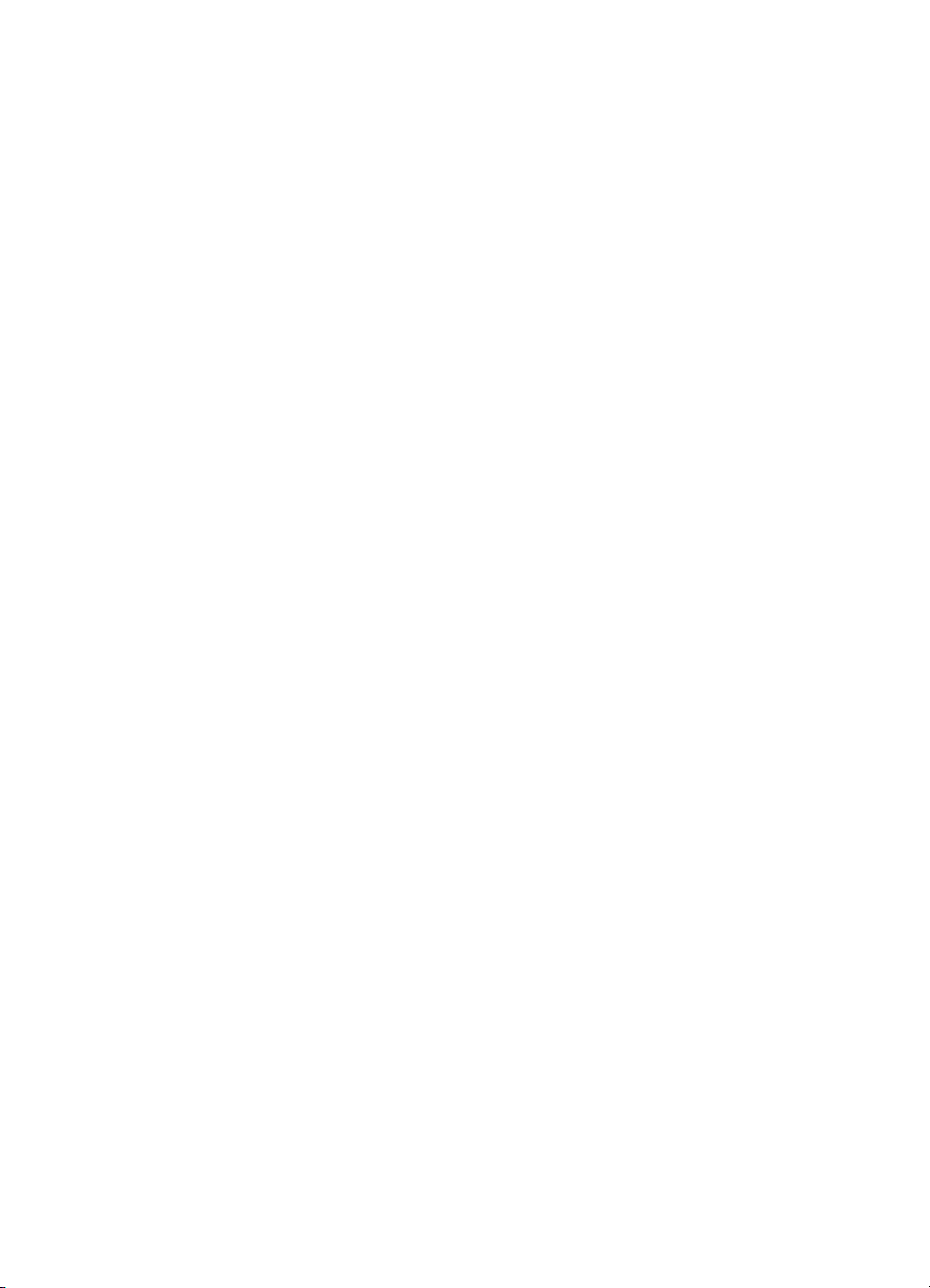
Зміст
Специфікації паперу ........................................................................................203
Специфікації друку ...........................................................................................205
Специфікації копіювання .................................................................................206
Специфікації факсу ..........................................................................................206
Специфікації карти пам'яті ..............................................................................207
Специфікації сканера .......................................................................................207
Фізичні специфікації .........................................................................................207
Специфікації живлення ....................................................................................208
Специфікації середовища ...............................................................................208
Додаткові специфікації ....................................................................................208
Програма захисту навколишнього середовища ............................................. 208
Нормативна інформація ..................................................................................210
Нормативна інформація для бездротових виробів .......................................213
Declaration of conformity (European Economic Area) .......................................214
HP Photosmart 3300 All-in-One seriesdeclaration of conformity .......................215
Вказівник.................................................................................................................217
Посібник користувача 3
Page 9
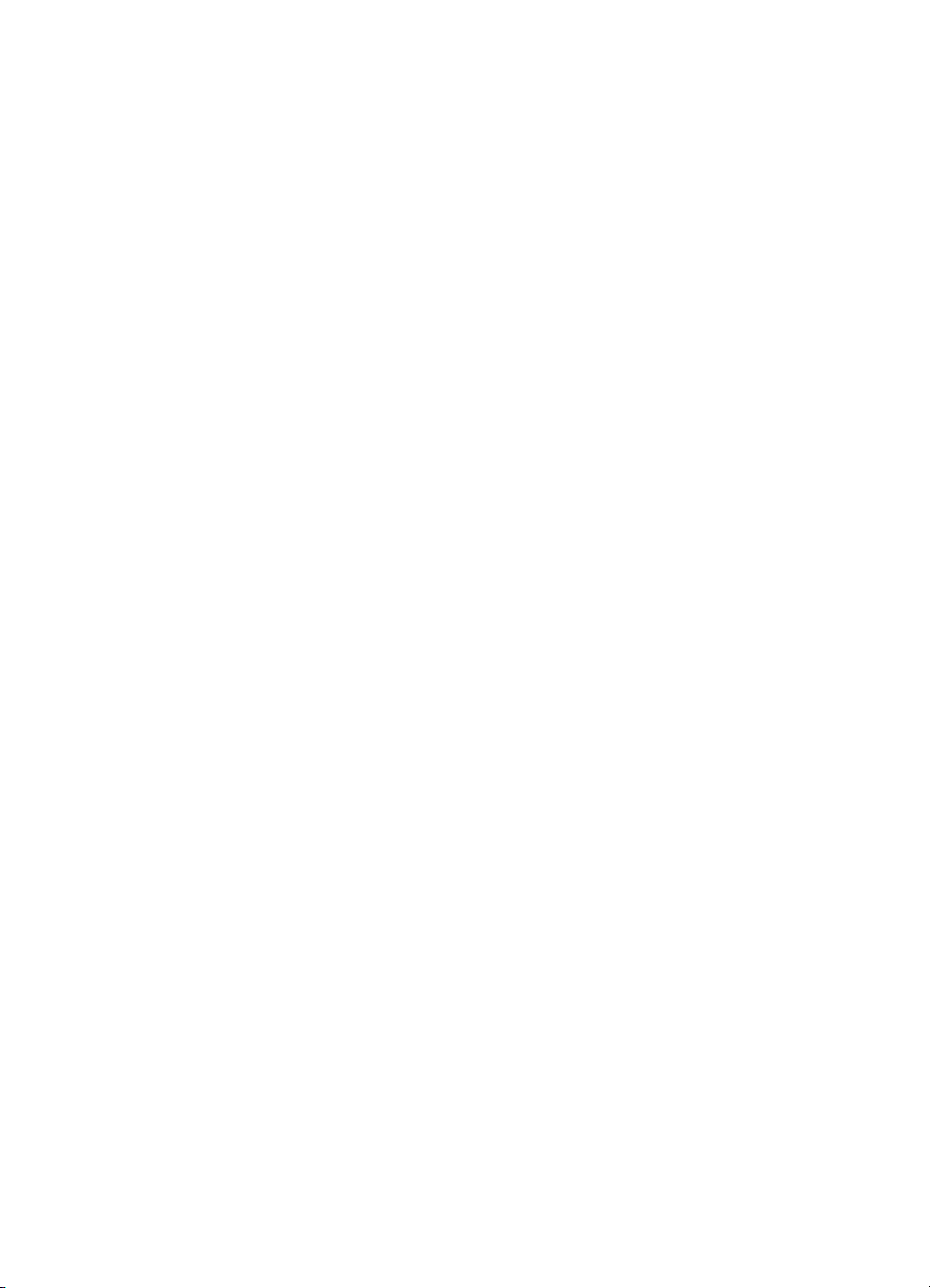
4 HP Photosmart 3300 All-in-One series
Page 10
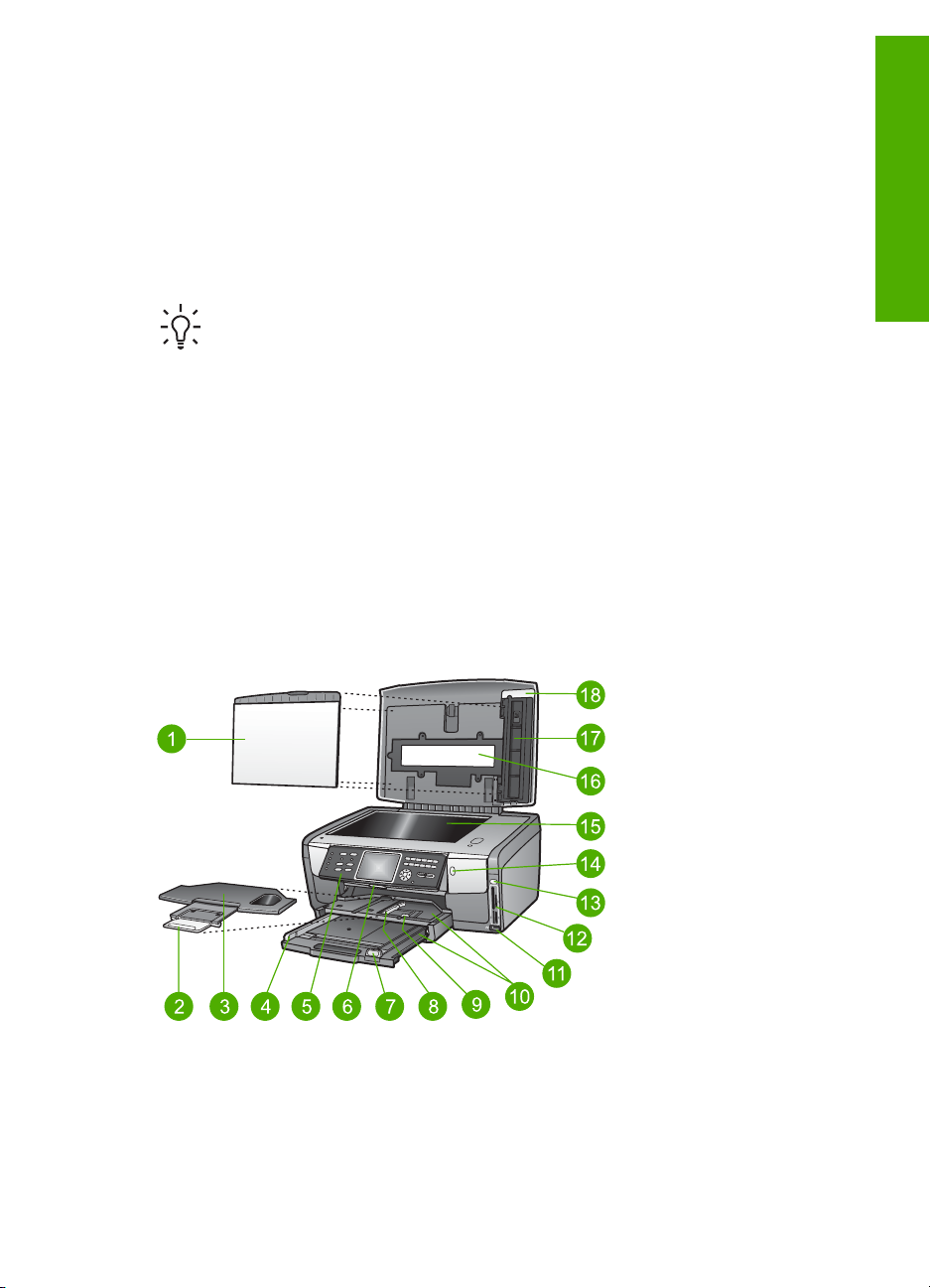
1
Огляд HP All-in-One
Багатьма функціями HP All-in-One можна скористатися, не вмикаючи комп'ютера.
Такі операції, як копіювання, надсилання факсу чи друк фотографій з карти
пам'яті, можна швидко і легко виконати за допомогою HP All-in-One.
Цей розділ описує апаратні особливості HP All-in-One, функції контрольної
панелі та процес виклику програмного забезпечення HP Image Zone.
Порада Встановивши на комп'ютері програмне забезпечення HP Image
Zone, можна скористатися функціями HP All-in-One більш повноцінно.
Програмне забезпечення включає в себе функції копіювання, роботи з
фотографіями, сканування та факсу, а також поради щодо усунення
несправностей та довідкову інформацію. Додаткову інформацію див. у
екранній довідці HP Image Zone та в розділі Використання програмного
забезпечення HP Image Zone.
Програмне забезпечення HP Image Zone не підтримує операційні системи
Mac OS 9 та OS 10.0.0 - 10.1.4.
Перше знайомство з HP All-in-One
Цей розділ подає опис кожної складової HP All-in-One.
Складові HP Photosmart 3300 All-in-One series
Загальний огляд
Посібник користувача 5
Page 11
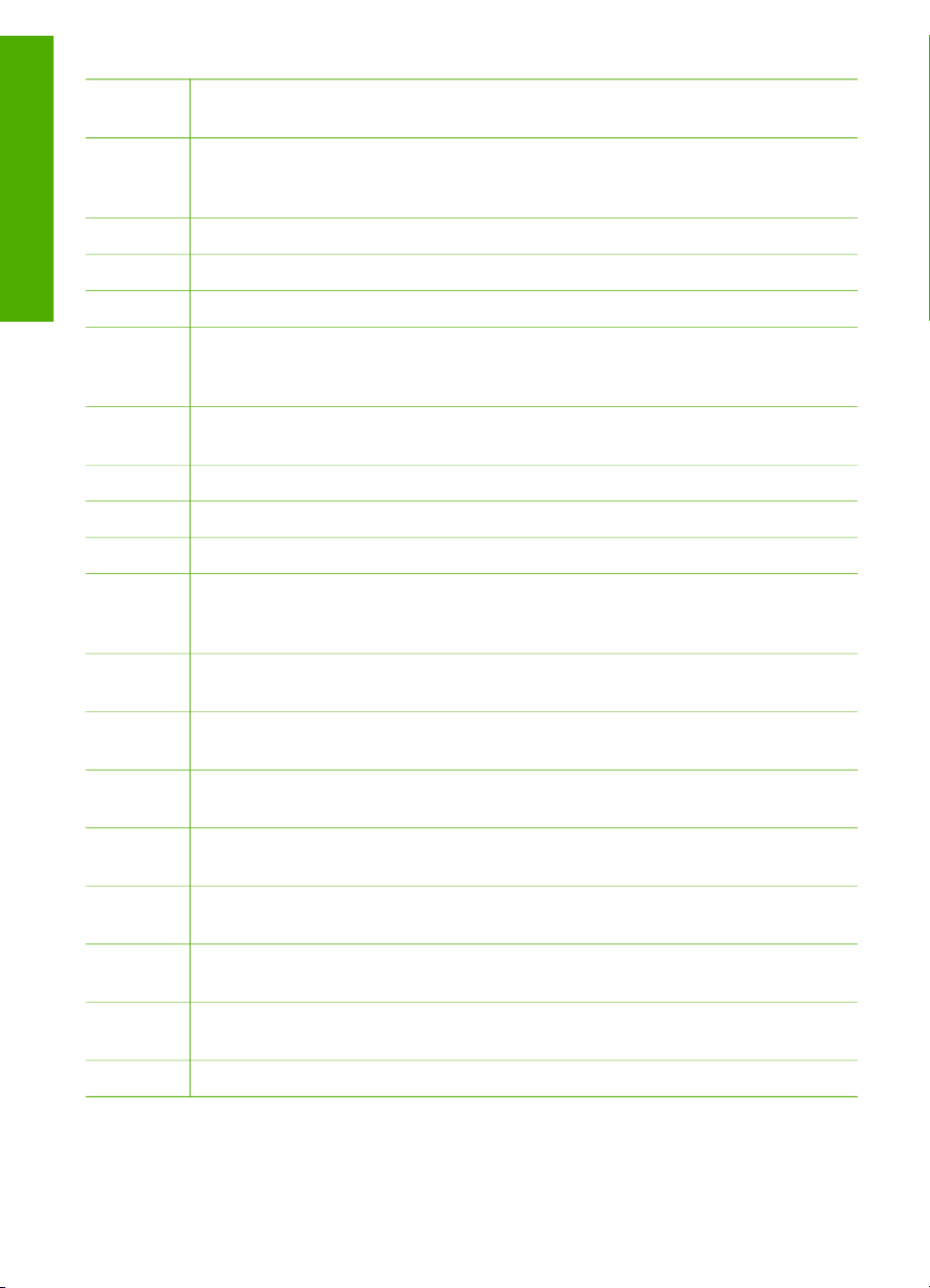
Розділ 1
ПозначенняОпис
1 Підкладка кришки Забезпечує суцільний білий фон для сканованих
зображень, факсів та копій. Для сканування негативів та слайдів її необхідно
знімати.
Загальний огляд
2 Розширювач вихідного лотка
3 Вихідний лоток
4 Регулятор ширини паперу основного лотка
5 Контрольна панель: Надає доступ до функцій HP All-in-One. Інформацію
про клавіші контрольної панелі див. у розділі Функції контрольної панелі
HP Photosmart 3300 All-in-One series.
6 Важіль контрольної панелі: За його допомогою можна повертати
контрольну панель вгору чи вниз.
7 Регулятор довжини паперу основного лотка
8 Регулятор ширини паперу лотка для фотографій
9 Регулятор довжини паперу лотка для фотографій
10 Вхідні лотки: HP All-in-One обладнаний двома лотками для паперу та носіїв
іншого типу. Основний лоток розташований внизу вхідного лотка, а лоток
для фотографій - вгорі.
11 Передній порт USB: Для друку фотографій безпосередньо з фотоапарату
чи запам'ятовуючого пристрою.
12 Гнізда для карт пам'яті: Для друку фотографій безпосередньо з карти
пам'яті.
13 Індикатор фотографій: Вказує на наявність доступу до карти пам'яті чи
запам'ятовуючого пристрою.
14 Індикатор радіозв'язку: Вказує на те, що увімкнено радіозв'язок стандарту
802.11 b та g.
15 Скло: Для того, щоб зісканувати зображення, зробити копію чи надіслати
факс, покладіть документ на скло.
16 Лампа для слайдів та негативів: Ця лампа дозволяє сканувати прозорі
об'єкти, такі як слайди та негативи.
17 Рамка для слайдів та негативів: Щоб відсканувати 35-міліметрові слайди
чи негативи, вставте їх у цю рамку.
18 Кришка
6 HP Photosmart 3300 All-in-One series
Page 12
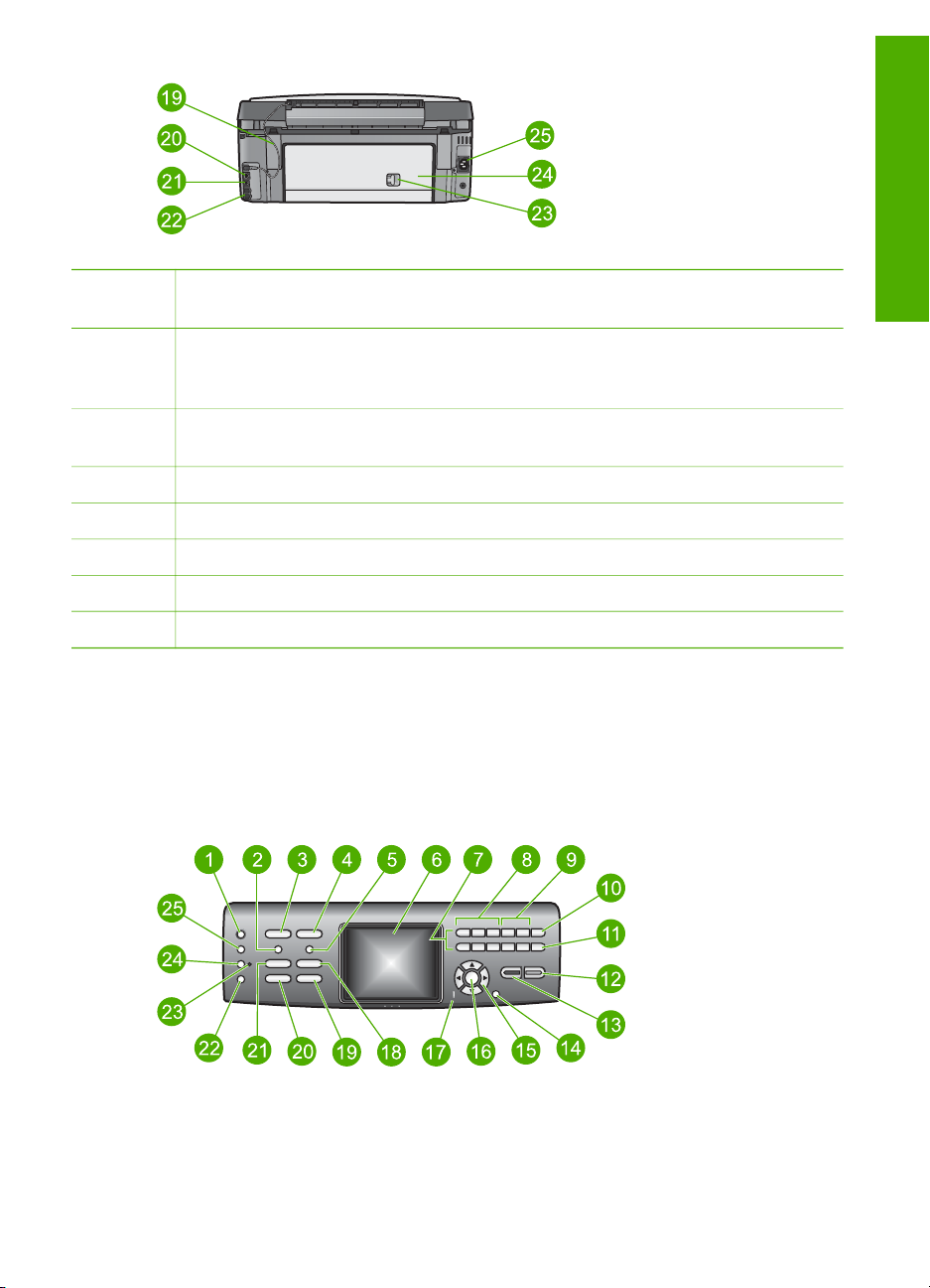
ПозначенняОпис
19 Шнур живлення лампи для сканування слайдів та негативів: Цей шнур
постачає живлення для лампи, що використовується для сканування
прозорих об'єктів, таких як слайди та негативи.
20 Порт та індикатори для мережі Ethernet: Для під'єднання до дротової
мережі.
21 Задній порт USB
22 Порти факсу ("1-LINE" і "2-EXT")
23 Фіксатор задньої кришки очистки
24 Задня кришка очистки
25 Гніздо живлення
Загальний огляд
Огляд контрольної панелі
У цьому розділі описані функції кнопок контрольної панелі, індикаторів та
клавіатури, а також піктограми графічного дисплею та екранна заставка.
Функції контрольної панелі HP Photosmart 3300 All-in-One series
Посібник користувача 7
Page 13
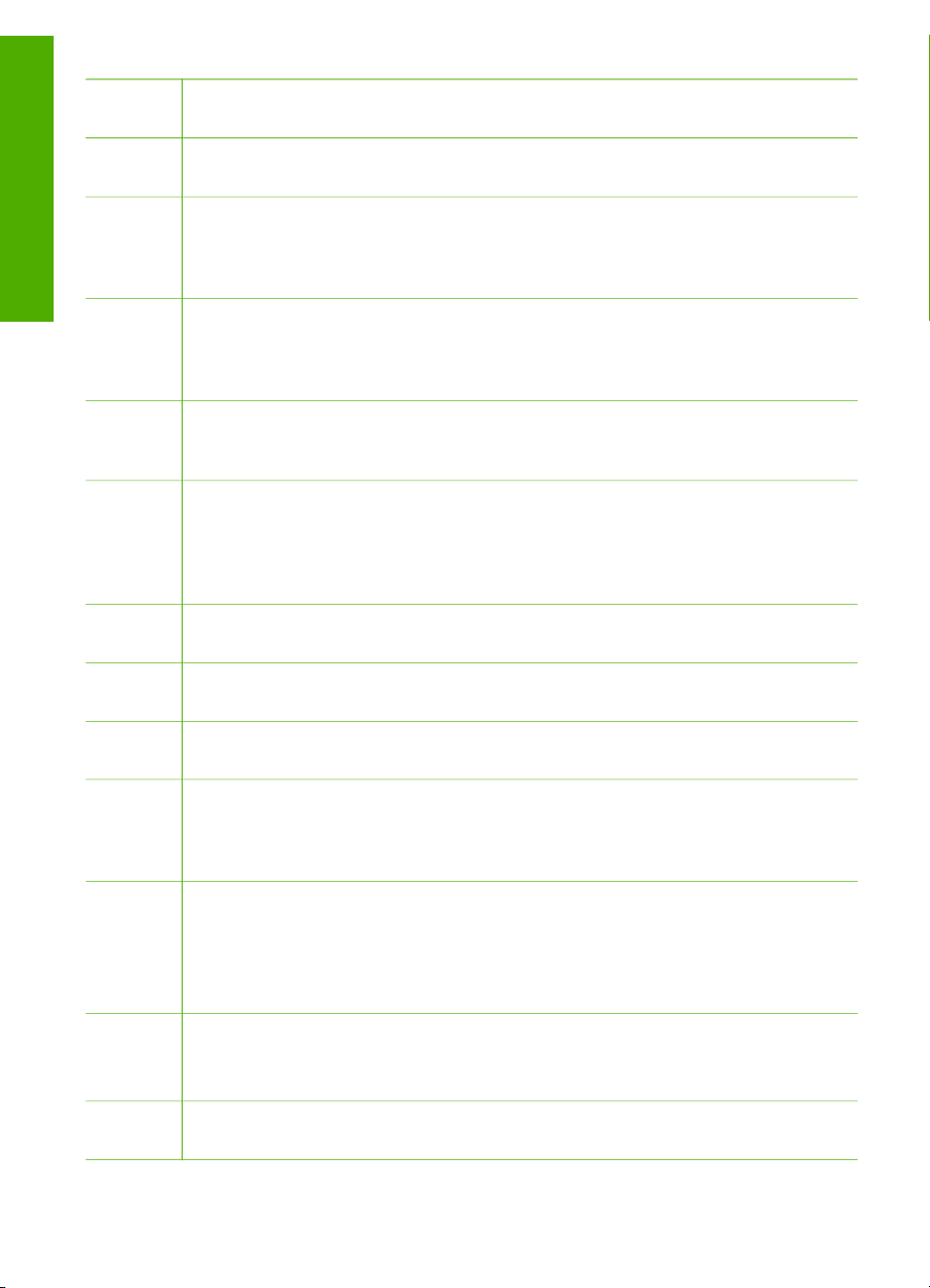
Розділ 1
Позначе
Назва та опис
ння
1 Увімк./Вимк.: Дозволяє увімкнути або вимкнути HP All-in-One. Коли HP All-in-
One вимкнений, він однаково споживає певний мінімум енергії.
2 Плівка: Дозволяє відобразити чи усунути Меню плівки для вибору
Загальний огляд
параметрів. Щоб сканувати слайди та негативи, потрібно використовувати
рамку для слайдів та негативів та лампу для слайдів та негативів на кришці
HP All-in-One.
3 Фото: Дозволяє відобразити чи усунути Меню фото для вибору параметрів.
Якщо кнопка підсвічена, вибрано функцію роботи з фотографіями. Ця кнопка
використовується для встановлення параметрів друку фотографій,
редагування фотографій та перенесення їх у пам'ять комп'ютера.
4 Відео: Дозволяє відобразити чи усунути Меню відео для вибору параметрів.
Використовується для відтворення відеофайлів, перегляду відеокадрів та
друку кадрів з відеофайлів.
5 Друк тестового листа: Дозволяє видрукувати тестовий лист з карти пам'яті
чи запам'ятовуючого пристрою, вставленого у HP All-in-One. На тестовому
листі видруковуються зменшені фотографії з карти пам'яті чи
запам'ятовуючого пристрою. З нього можна вибрати потрібні кадри та
роздрукувати їх, скануючи тестовий лист.
6 Кольоровий графічний дисплей: Дозволяє переглядати меню, фотографії,
повідомлення та відеофайли.
7 Клавіатура: Дозволяє вводити числа, значення чи текст та пересуватися
пунктами меню.
8 В зворотному напрямку, Пуск/Пауза, Пришвидшити: Дозволяють
переглядати відеофайли та здійснювати навігацію відеокадрами.
9 Збільшення, Зменшення: Дозволяють збільшити або зменшити масштаб
відображення фотографії на кольоровому графічному дисплеї для обрізання.
Розмір зображення на екрані приблизно дорівнює розміру друкованого
зображення.
10 Поворот: Повертає фотографію, відображену на кольоровому графічному
дисплеї, на 90 градусів. При повторному натисканні фотографія повернеться
ще на 90 градусів.
Символи та *: Дозволяють вводити символи та зірочки для потреб
пов'язаних з надсиланням факсу.
11 Вибрати фото: Дозволяє вибрати всі або діапазон фотографій.
Пропуск та #: Дозволяють вводити пропуски та знак решітки для потреб
пов'язаних з надсиланням факсу.
12 Пуск: Кольоровий: Дозволяє розпочати кольорове копіювання, сканування,
друк фотографій чи завдання факсу.
8 HP Photosmart 3300 All-in-One series
Page 14
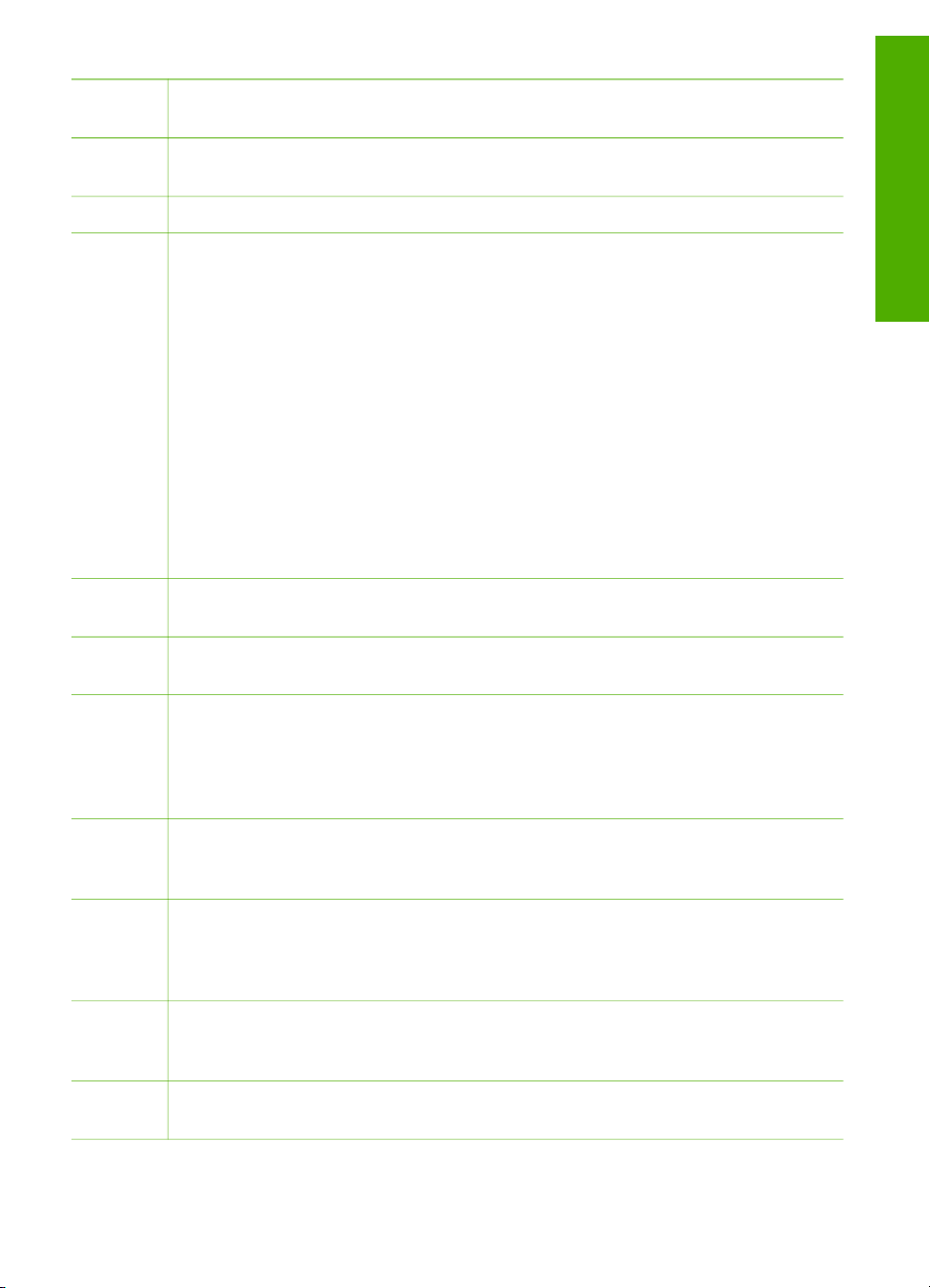
(продовження)
Позначе
Назва та опис
ння
13 Пуск: Чорно-білий: Дозволяє розпочати чорно-біле копіювання, сканування,
друк фотографій чи завдання факсу.
Загальний огляд
14
Скасувати: Зупинити виконання завдання, вийти з меню або з настройок.
15 Стрілка вгору: Дозволяє пересуватися вгору командами меню, пересувати
вгору зону перегляду у режимі масштабування, збільшувати обсяг відео чи
пересуватися візуальною клавіатурою.
Стрілка вниз: Дозволяє пересуватися вниз командами меню, пересувати
вниз зону перегляду у режимі масштабування, зменшувати обсяг відео чи
пересуватися візуальною клавіатурою.
Стрілка праворуч: Дозволяє збільшувати значення параметрів, пересувати
праворуч зону перегляду у режимі масштабування, пересуватися візуальною
клавіатурою чи проглядати вперед фотографії на кольоровому графічному
дисплеї.
Стрілка ліворуч: Дозволяє зменшувати значення параметрів, пересувати
ліворуч зону перегляду у режимі масштабування, пересуватися візуальною
клавіатурою, проглядати назад фотографії на кольоровому графічному
дисплеї чи виходити з меню.
16 OK: Дозволяє вибирати пункт меню, зображення, налаштування або
значення, відображені на кольоровому графічному дисплеї.
17 Індикатор "Увага": Вказує на виникнення проблеми. Додаткова інформація
відображена на кольоровому графічному дисплеї.
18 Сканування: Дозволяє відобразити або усунути меню Сканувати на... чи
Меню сканування (залежно від того, чи HP All-in-One під'єднаний до
комп'ютера за допомогою кабелю USB, чи через мережу) для вибору
параметрів. Дозволяє вибрати функції сканування. Якщо кнопка підсвічена,
вибрано функцію сканування.
19 Факс: Дозволяє відобразити чи усунути Меню факсу для вибору параметрів.
Вибір функції надсилання факсів. Якщо кнопка підсвічена, вибрано функцію
надсилання факсів.
20 HP Instant Share: Дозволяє надсилати або отримувати зображення
безпосередньо з під'єднаного до мережі HP All-in-One. Якщо HP All-in-One
під'єднаний до комп'ютера за допомогою кабелю USB, можна надсилати
зображення, використовуючи програмне забезпечення HP Instant Share.
21 Копіювання: Дозволяє відобразити чи усунути Меню копіювання для
вибору параметрів. Вибір функції копіювання. Якщо кнопка підсвічена,
вибрано функцію копіювання. За замовчуванням кнопка підсвічена.
22 Довідка: Дозволяє вивести список розділів довідки. Обраний розділ
відображається у довідковому вікні на екрані комп'ютера.
Посібник користувача 9
Page 15
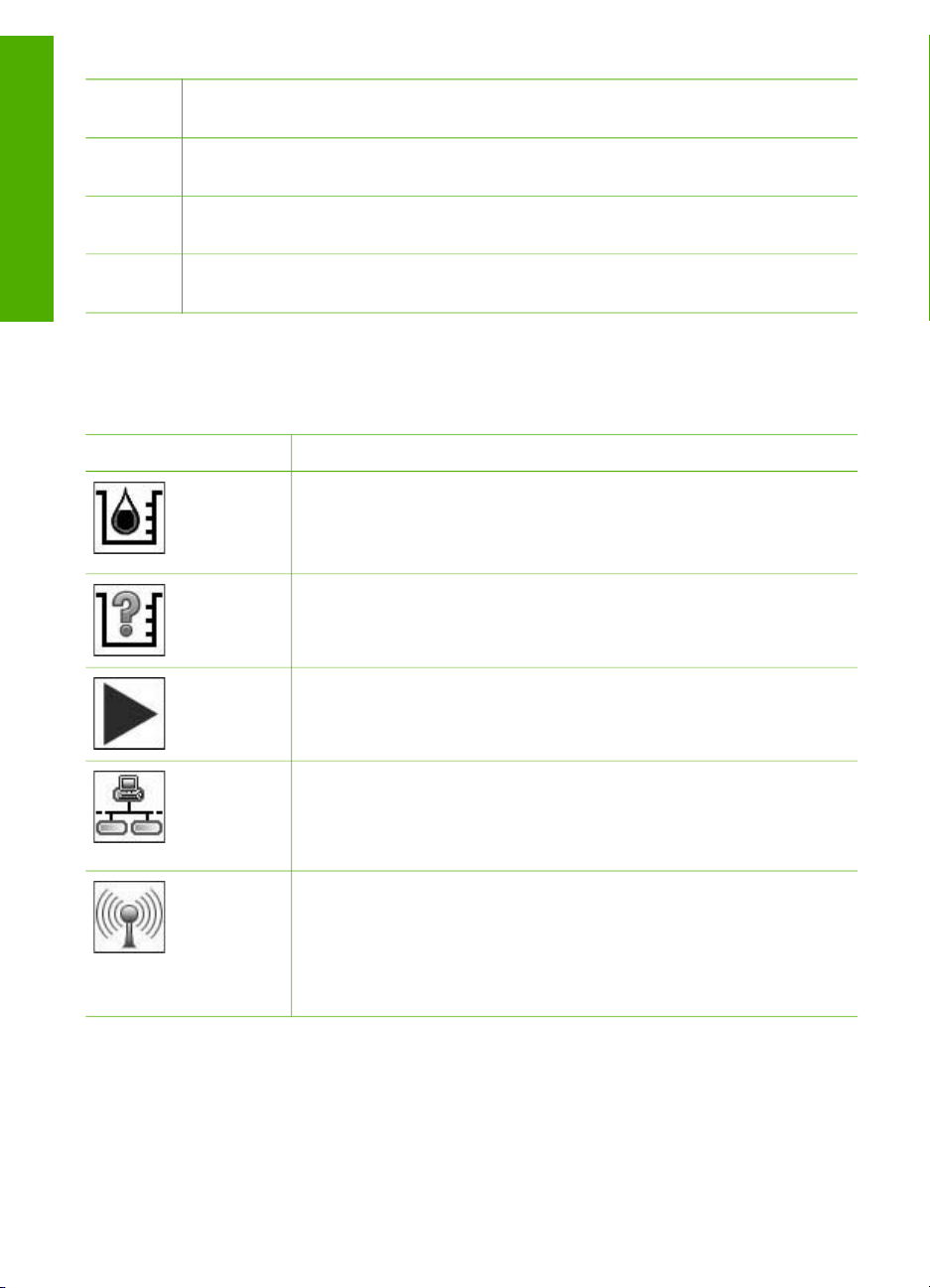
Розділ 1
(продовження)
Позначе
Назва та опис
ння
23 Індикатор лотка для фотографій: Вказує на те, що використовується папір з
лотка для фотографій.
24 Лоток для фотографій: Лоток для фотографій використовується для друку
Загальний огляд
та копіювання фотографій за допомогою контрольної панелі.
25 Налаштування: Дозволяє здійснити доступ до системи меню для
налаштування приладу, звітів та обслуговування.
Піктограми кольорового графічного дисплею
Перераховані нижче піктограми, що з'являються внизу кольорового графічного
дисплею, надають важливу інформацію про стан HP All-in-One.
Піктограма
Значення
Показує, що картридж з чорнилом майже порожній. Колір
піктограми відповідає кольору картриджа з чорнилом, а рівень
наповнення на піктограмі співпадає з рівнем наповнення
картриджа з чорнилом.
Показує, що вставлено невідомий картридж з чорнилом. Ця
піктограма може з'явитися, якщо картридж з чорнилом містить
чорнило вироблене не компанією HP.
Вказує, що можна переглянути другий ряд піктограм на
кольоровому графічному дисплеї.
Вказує на існування під'єднання до дротової мережі.
Якщо піктограма сірого кольору, а не блакитного, то це означає,
що пристрій потенційно може бути під'єднаний до мережі, але на
даний момент з'єднання відсутнє.
Показує, що HP All-in-One підтримує функцію бездротової
мережі, але зв'язок з мережею на даний момент не
встановлений. Ця піктограма сірого кольору, якщо немає сигналу
бездротової мережі, і блакитна - якщо він присутній.
Використовується лише в режимі інфраструктури. Додаткову
інформацію див. у розділі Під'єднання до мережі.
10 HP Photosmart 3300 All-in-One series
Page 16
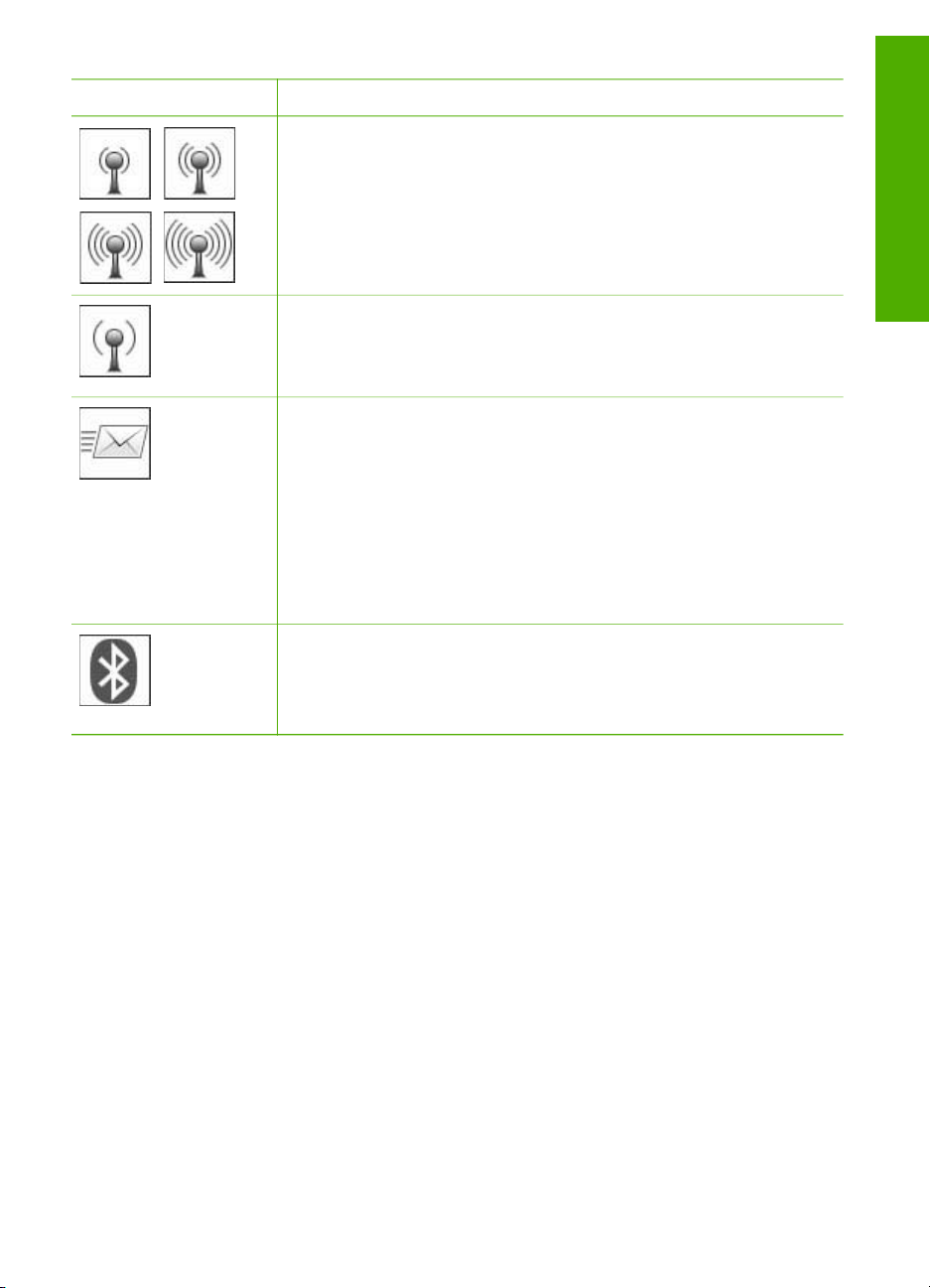
(продовження)
Піктограма Значення
Вказує на існування бездротової мережі. Потужність сигналу
позначається кількістю дуг. Використовується лише в режимі
інфраструктури. Додаткову інформацію див. у розділі
Під'єднання до мережі.
Вказує на існування бездротового мережевого зв'язку "ad hoc" чи
безпосереднього бездротового мережевого зв'язку між
комп'ютерами. Додаткову інформацію див. у розділі Під'єднання
до мережі.
Показує, що надійшло повідомлення HP Instant Share.
Якщо піктограма HP Instant Share відсутня, це вказує на
відсутність нової пошти або на те, що програма HP Instant Share
не була встановлена. Додаткову інформацію про HP Instant
Share див. у розділі Отримання зображень.
Якщо піктограма HP Instant Share сірого кольору, а не
блакитного, то це означає, що функція Автоматична перевірка
вимкнена. Додаткову інформацію про параметр Автоматична
перевірка див. в екранній довідці HP Image Zone.
Показує, що адаптер Bluetooth встановлений і є зв'язок
(необхідний окремий адаптер Bluetooth).
Додаткову інформацію про налаштування Bluetooth див. у
розділі Інформація про під'єднання.
Загальний огляд
Режим очікування кольорового графічного дисплею
Після двохвилинної перерви в роботі кольоровий графічний дисплей згасає,
таким чином продовжується термін його експлуатації. Після 60-хвилинної
перерви в роботі кольоровий графічний дисплей переходить в режим очікування
і екран вимикається повністю. Дисплей знову вмикається внаслідок натискання
кнопки на контрольній панелі, підняття кришки, вставляння карти пам'яті, доступу
до HP All-in-One з під'єднаного комп'ютера або під'єднання запам'ятовуючого
пристрою чи фотоапарату до переднього порту USB.
Огляд меню
В наступних таблицях подано загальний огляд пунктів меню верхнього рівня, які
з'являються на кольоровому графічному дисплеї HP All-in-One.
Меню фото
Наступні пункти Меню фото з'являються внаслідок натискання кнопки Фото на
контрольній панелі.
Посібник користувача 11
Page 17
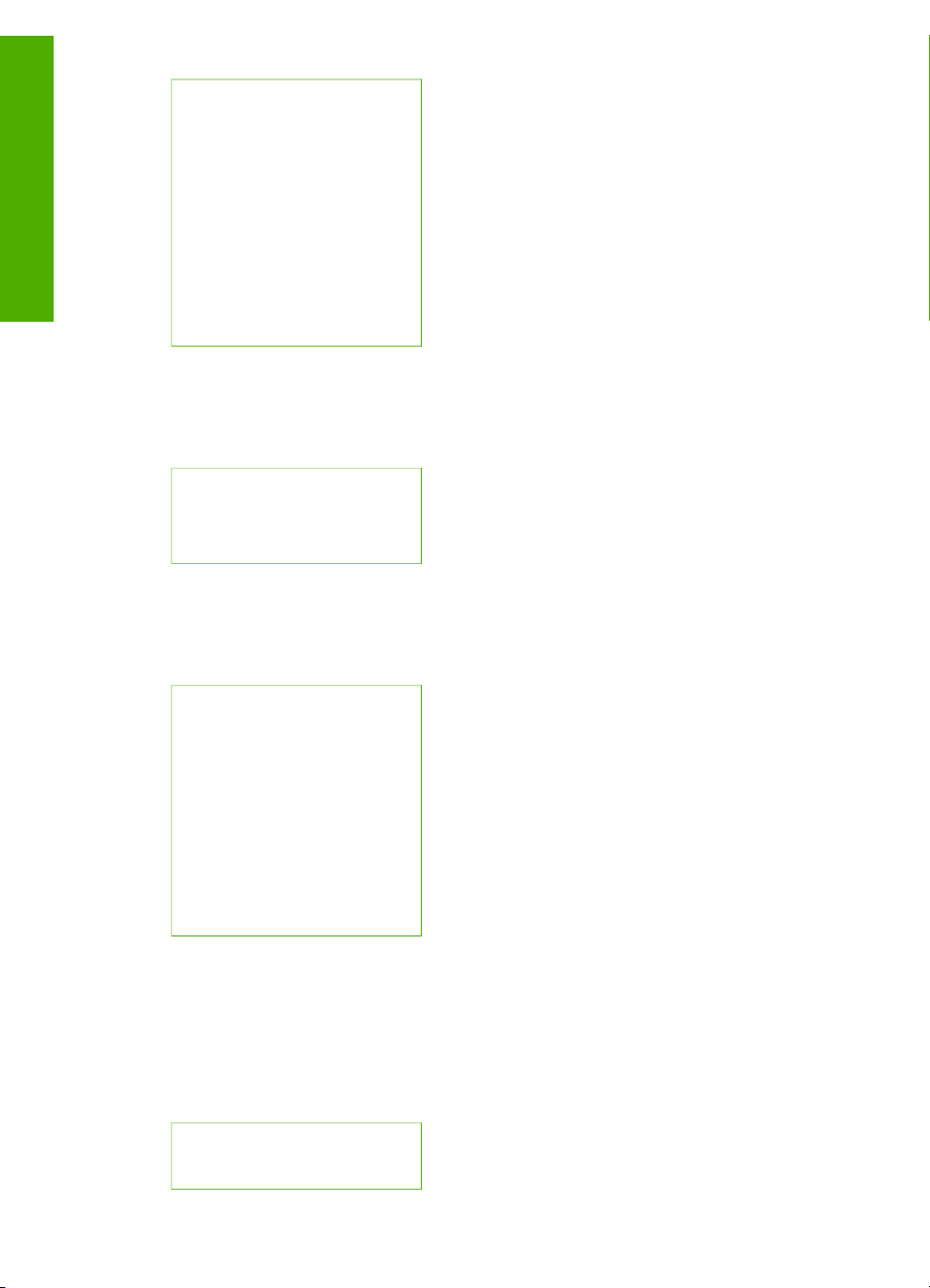
Розділ 1
Загальний огляд
Меню Відео
Меню Плівка
1.Майстер швидкого друку
2.Параметри друку
3.Спеціальні функції
4.Редагувати
5.Перенести на комп'ютер
6.HP Instant Share
7.Показ слайдів
8.Зробити фоновим
малюнком
Наступні пункти Меню відео з'являються внаслідок натискання кнопки Відео на
контрольній панелі.
1.Майстер швидкого друку
2.Параметри друку
3.Спеціальні функції
Наступні пункти Меню плівки з'являються внаслідок натискання кнопки Плівка
на контрольній панелі.
1.Сканувати на комп'ютер
2. Сканувати на пристрій
пам'яті
3. Переглянути і друкувати
4.Тип оригіналу
5. Як використовувати
негативи
6.Як використовувати
слайди
Меню тестового листа
Наступні пункти Меню тестового листа з'являються внаслідок натискання
кнопки Друк тестового листа на контрольній панелі. Тестовий лист дозволяє
переглядати фотографії з карти пам'яті чи запам'ятовуючого пристрою у
зменшеному вигляді а також легко друкувати окремі фотографії з карти пам'яті
чи запам'ятовуючого пристрою.
1. Друкувати тестовий лист
2. Сканувати тестовий лист
12 HP Photosmart 3300 All-in-One series
Page 18
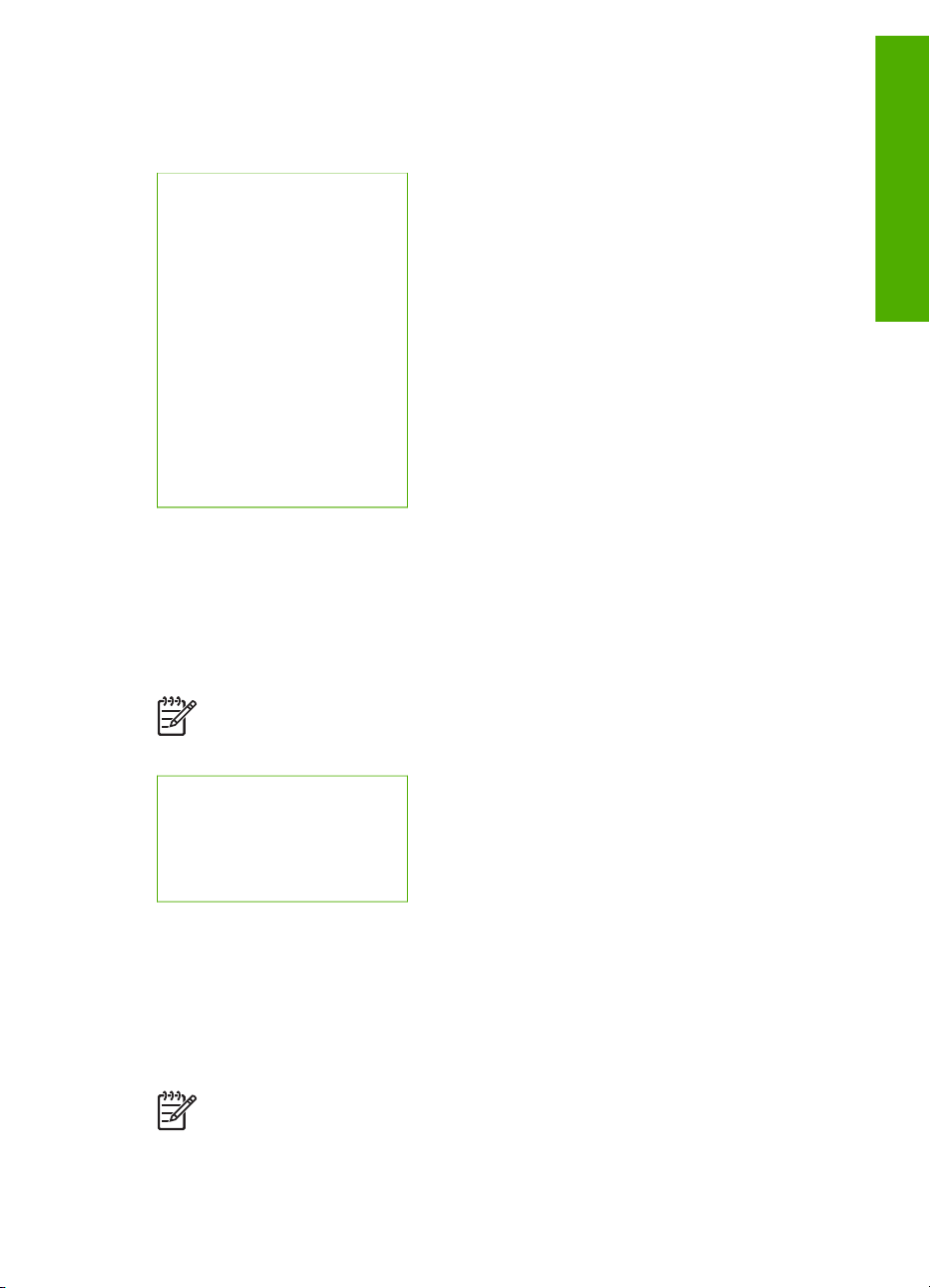
Меню копіювання
Наступні пункти Меню копіювання з'являються внаслідок натискання кнопки
Копіювання на контрольній панелі.
1. Кількість копій
2.Попередній перегляд копії
3. Зменшити/Збільшити
4.Обрізати
5. Вибір лотка
6. Розмір паперу
7. Тип паперу
8. Якість копії
9. Світліше/Темніше
0. Покращення
.Задати нові стандарти
Меню Сканувати на
Наступні пункти меню Сканувати на з'являються внаслідок натискання кнопки
Сканування на контрольній панелі. Це меню з'являється лише у випадку, якщо
на момент натискання кнопки Сканування HP All-in-One під'єднаний до
комп'ютера за допомогою кабелю USB. Перелік пунктів цього меню залежить від
програмного забезпечення, встановленого на комп'ютері.
Загальний огляд
Примітка Якщо HP All-in-One під'єднаний до мережі, внаслідок
натискання кнопки Сканування з'являється Меню сканування.
Додаткову інформацію див. у розділі Меню сканування.
1.HP Image Zone
2.Microsoft PowerPoint
3.HP Instant Share
4.Пристрій пам'яті
Меню сканування
Наступні пункти Меню сканування з'являються внаслідок натискання кнопки
Сканування на контрольній панелі. Це меню з'являється лише у випадку, якщо в
момент натискання кнопки Сканування HP All-in-One під'єднаний до мережі.
Меню сканування дозволяє вибрати під'єднаний комп'ютер, а тоді
відображаються інші параметри сканування.
Примітка Якщо HP All-in-One під'єднаний до комп'ютера за допомогою
кабелю USB, внаслідок натискання кнопки Сканування з'являється меню
Сканувати на. Додаткову інформацію див. у розділі Меню Сканувати на.
Посібник користувача 13
Page 19
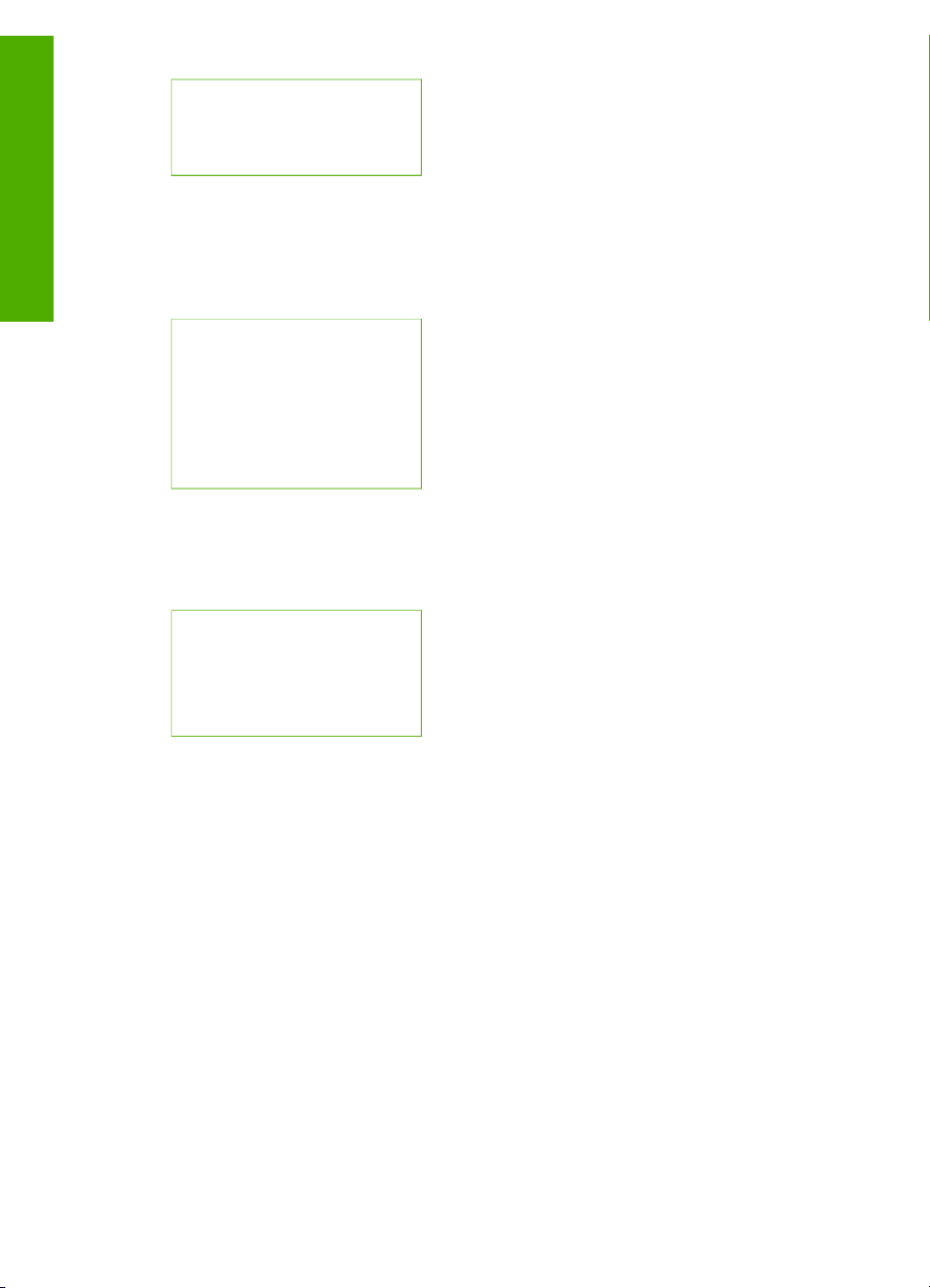
Розділ 1
1.Вибрати комп'ютер
2.HP Instant Share
3.Пристрій пам'яті
Меню HP Instant Share:
Загальний огляд
Цей пункт меню використовується лише, якщо HP All-in-One під'єднаний до
мережі. Якщо HP All-in-One під'єднаний до комп'ютера за допомогою кабелю
USB, можна користуватися HP Instant Share через комп'ютер.
1.Надіслати
2.Отримати
3.Параметри HP Instant
Share
4.Додати новий пункт
призначення
Меню факсу
Наступні пункти Меню факсу з'являються внаслідок натискання кнопки Факс на
контрольній панелі.
1.Розподільча здатність
2.Світліше/Темніше
3.Послати факс пізніше
4.Задати нові стандарти
Меню налаштування
Наступні пункти Меню налаштування з'являються внаслідок натискання кнопки
Налаштування на контрольній панелі.
14 HP Photosmart 3300 All-in-One series
Page 20
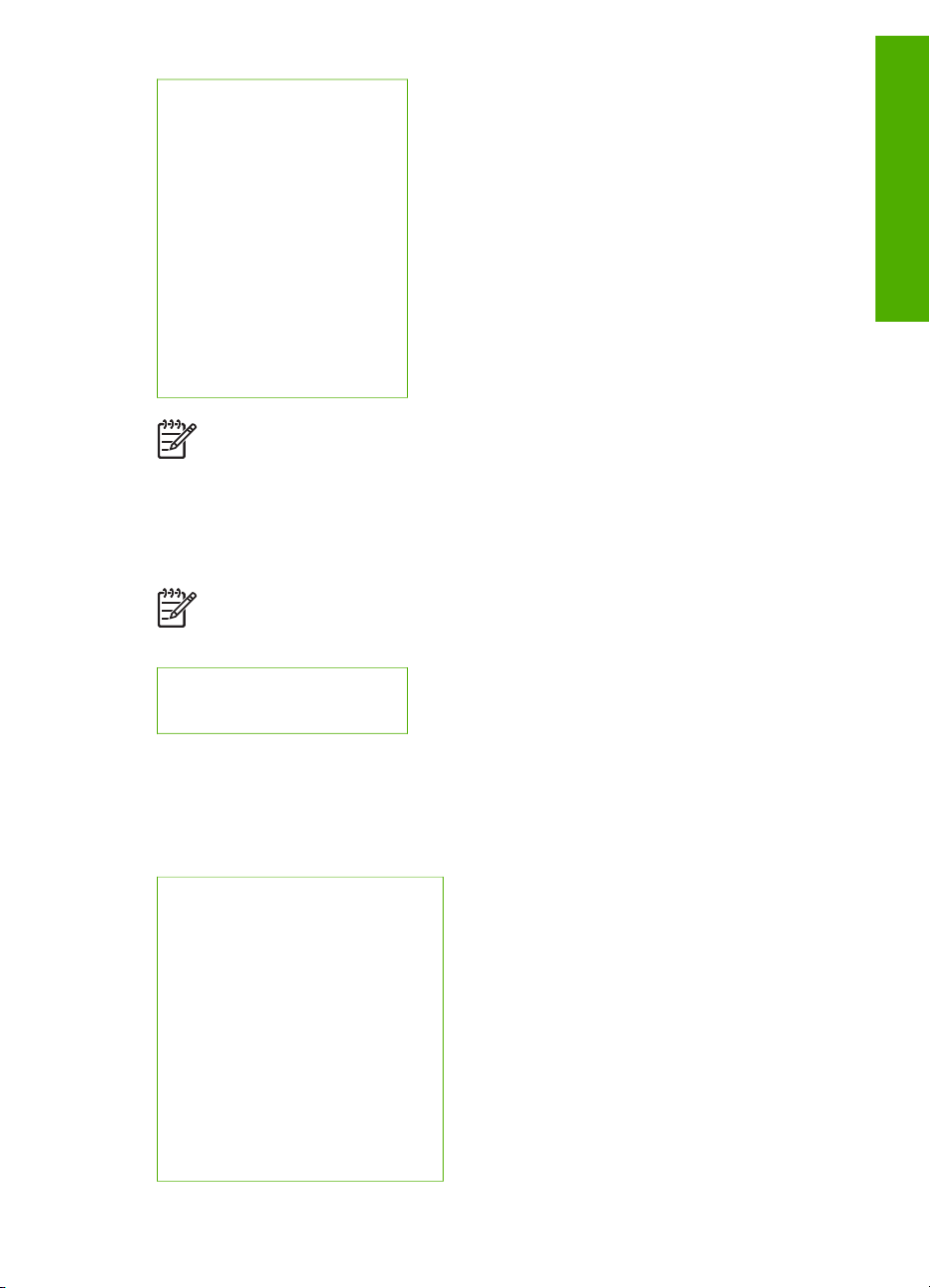
1.Друкувати звіт
2.Налаштування експрес-
набору
3.Основні параметри факсу
4.Додаткові параметри
факсу
5.Знаряддя
6.Установки
7.Мережа
8.HP Instant Share
9.Bluetooth
Примітка Команда Bluetooth недоступна в цьому пункті меню, якщо у
передній порт USB не вставлений адаптер Bluetooth.
Меню вибору функції
Наступні пункти меню Вибір функції з'являються внаслідок натискання кнопки
Лоток для фото на контрольній панелі.
Примітка Якщо кнопка Лоток для фото використовується з Меню фото
чи з Меню копіювання, ці команди не з'являються. Ці команди
з'являються лише внаслідок виклику з порожнього дисплею.
Загальний огляд
1.Копіювання
2.Фото
Меню довідки
Наступні пункти Меню довідки з'являються внаслідок натискання кнопки
Довідка на контрольній панелі. Вибравши певні розділи довідки, можна
переглянути їх на екрані комп'ютера.
1.Як зробити
2.Повідомлення про помилки
3.Картриджі з чорнилом
4.Завантаження оригіналів та
завантаження паперу
5.Усунення проблем в цілому
6.Усунення несправностей в
мережі
7.Використання функцій факсу
8.Сканування слайдів та
негативів
Посібник користувача 15
Page 21
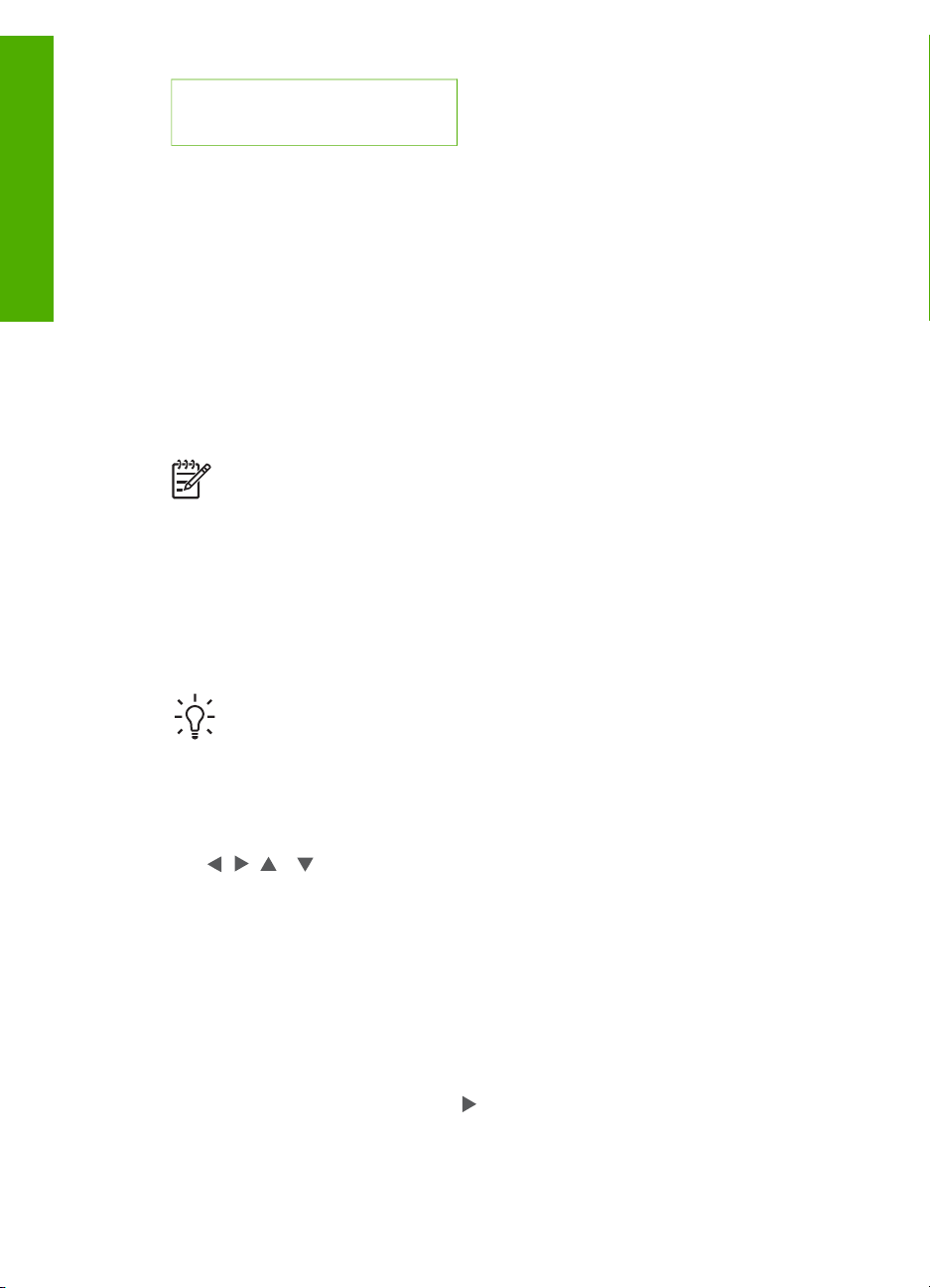
Розділ 1
(продовження)
9.Звернутися по допомогу
0.Довідник піктограм
Текст та символи
Загальний огляд
Введення тексту за допомогою візуальної клавіатури
Можна вводити символи з контрольної панелі за допомогою візуаьлної
клавіатури. Вона автоматично з'являється на кольоровому графічному дисплеї
під час налаштування дротової чи бездротової мережі, введення інформації в
заголовок факсу чи експрес-набору. Текст та символи можна також вводити за
допомогою клавіатури контрольної панелі.
Вводити символи за допомогою клавіатури контрольної панелі можна також під
час набору номера факсу чи телефону. Набираючи номер, HP All-in-One
інтерпретує символи відповідно. На приклад, пропуск в номері HP All-in-One
інтерпретує як паузу перед набором решти цифр. Пауза використовується для
виходу на зовнішню лінію перед набором номеру факсу.
Примітка Якщо факсовий номер містить спеціальні символи, наприклад
тире, їх необхідно вводити з клавіатури.
Текст або символи можна ввести, використовуючи візуальну клавіатуру, яка
з'являється автоматично на кольоровому графічному дисплеї, коли потрібно
вводити текст. Наприклад, візуальна клавіатура автоматично з'являється під час
налаштування дротової чи бездротової мережі, введення інформації для
заголовка факсу або запису експрес-набору.
Порада Можна також вводити текст та числа з візуальної клавіатури за
допомогою клавіатури контрольної панелі HP All-in-One. Натискаючи
кнопку декілька разів, можна отримати додаткові літери. Наприклад,
натиснувши 2 тричі, отримаєте літеру С.
Щоб ввести текст за допомогою візуальної клавіатури
1. Щоб вибрати літеру, цифру чи символ на візуальній клавіатурі, натискайте
,
,
, і , щоб підсвітити потрібний елемент.
Щоб ввести великі та маленькі літери, цифри та символи
– Для вводу малих літер виберіть abc на візуальній клавіатурі і натисніть OK.
– Для вводу великих літер виберіть ABC на візуальній клавіатурі і
натисніть OK.
– Для вводу цифр та символів виберіть 123 на візуальній клавіатурі і
натисніть OK.
Щоб додати пропуск
Щоб ввести пропуск, виберіть
16 HP Photosmart 3300 All-in-One series
на візуальній клавіатурі і натисніть OK.
Page 22
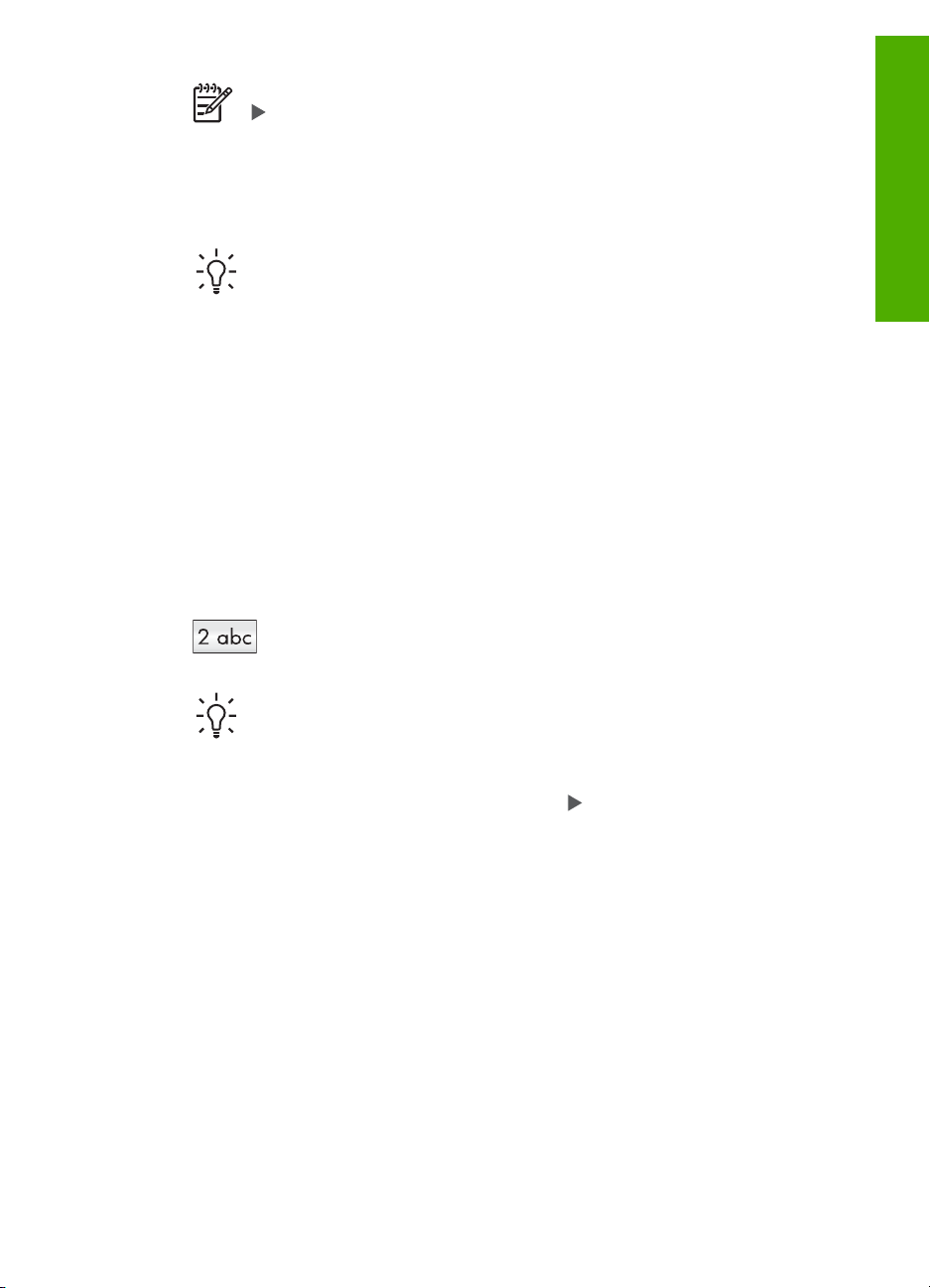
Примітка Переконайтеся, що для пропуску Ви скористалися кнопкою
на візуальній клавіатурі. Цього не можна робити за допомогою
стрілок на контрольній панелі.
2. Вибравши літеру, цифру чи символ, натисніть OK на контрольній панелі,
щоб його ввести.
Він з'явиться на кольоровому графічному дисплеї.
Порада Щоб стерти введену літеру, цифру чи символ, виберіть на
візуальній клавіатурі Стерти і натисніть ОК.
3. Закінчивши вводити текст, цифри та символи, виберіть на візуальній
клавіатурі Готово і натисніть OK.
Введення тексту за допомогою клавіатури контрольної панелі
Вводити текст та символи можна за допомогою клавіатури контрольної панелі.
Вибрані символи появляться на візуальній клавіатурі кольорового графічного
дисплею.
Щоб ввести текст за допомогою клавіатури контрольної панелі
1. Натисніть цифру на клавіатурі, що відповідає потрібній літері. Наприклад,
літери a, b і c відповідають цифрі 2, як показано на кнопці внизу.
Загальний огляд
Порада Натискайте кнопку кілька разів, щоб побачити можливі
символи. Залежно від мови і країни/регіону, де Ви знаходитесь,
будуть доступні додаткові символи.
2. Коли з'явилася потрібна літера, зачекайте, щоби курсор автоматично
пересунувся праворуч, або натисніть кнопку
.
3. Натисніть кнопку, що відповідає наступній літері. Натисніть кнопку кілька
разів, поки не з’явиться потрібна літера. Перша літера слова автоматично
стає великою.
Щоб ввести пропуск, інтервал чи символ
– Щоб ввести пропуск, натисніть Пропуск (#).
– Щоб ввести паузу, натисніть Символи (*). В цифровій послідовності
з'явиться тире.
– Щоб ввести спеціальний символ, наприклад, @, натисніть кнопку
Символи (*) декілька разів для перегляду списку символів: зірочка (*),
тире (-), амперсанд (&), крапка (.), коса риска (/), дужки ( ), апостроф ('),
знак рівності (=), знак номеру (#), знак "at" (@), підкреслення (_), плюс
(+), знак оклику (!), крапка з комою (;), знак питання (?), кома (,),
двокрапка (:), знак відсотку (%), і знак наближення (~).
4. Якщо допущено помилку, за допомогою клавіш стрілок виберіть на
візуальній клавіатурі Стерти і натисніть ОК.
Посібник користувача 17
Page 23
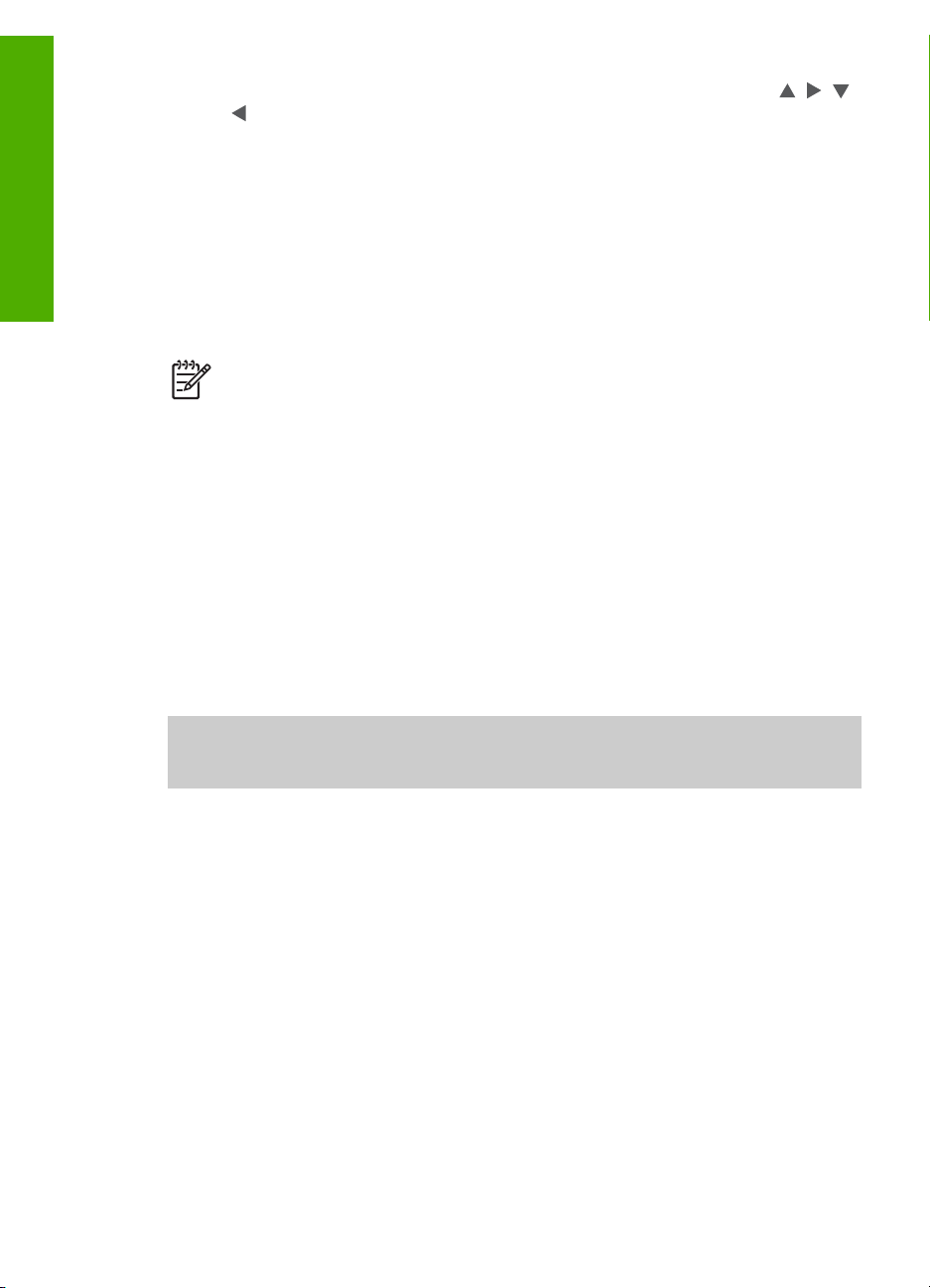
Розділ 1
5.
Закінчивши вводити текст, цифри та символи, за допомогою клавіш
чи виберіть на візуальній клавіатурі Кінець і натисніть OK.
Використання програмного забезпечення HP Image
Zone
Загальний огляд
За допомогою програмного забезпечення HP Image Zone можна отримати
доступ до багатьох функцій, недоступних з контрольної панелі.
Програмне забезпечення HP Image Zone встановлюється на комп'ютері під час
налаштування HP All-in-One. Докладнішу інформацію можна отримати в
Інструкції з налаштування, що постачається разом з пристроєм.
Примітка Якщо вибране мінімальне встановлення програмного
забезпечення HP Image Zone, то замість повного набору в першу чергу
встановлюється програма HP Image Zone Express. HP Image Zone
Express рекомендується для комп'ютерів з обмеженим ресурсом пам'яті.
HP Image Zone Express включає базовий набір функцій редагування
фотографій замість стандартного набору під час повного встановлення
HP Image Zone.
Програма HP Image Zone Express не дозволяє зареєструвати під'єднаний
до мережі HP All-in-One за допомогою HP Instant Share. Доступ до
HP Instant Share наявний через HP Image Zone Express на комп'ютері,
але скористатися функціями HP Instant Share з контрольної панелі, не
встановивши повну версію HP Image Zone, не можна.
Будь-яка згадка про програмне забезпечення HP Image Zone у цьому
посібнику та в екранній довідці HP Image Zone стосується обох версій
HP Image Zone, якщо інакше не зазначено.
,
,
Можливості HP All-in-One можуть швидко і легко бути розширені за допомогою
програмного забезпечення HP Image Zone. Такі вставки, як ця, подають
тематичну підказку та корисну інформацію впродовж всього посібника.
Доступ до програмного забезпечення HP Image Zone є різним для різних
операційних систем. Наприклад, для комп'ютера, який працює в ОС Windows,
доступ до HP Image Zone відбувається через HP Solution Center (Центр
прийняття рішень HP). Для комп'ютера Macintosh доступ до HP Image Zone
відбувається через вікно HP Image Zone. За будь-якого варіанту доступу
запускається програма HP Image Zone та її служби.
18 HP Photosmart 3300 All-in-One series
Page 24
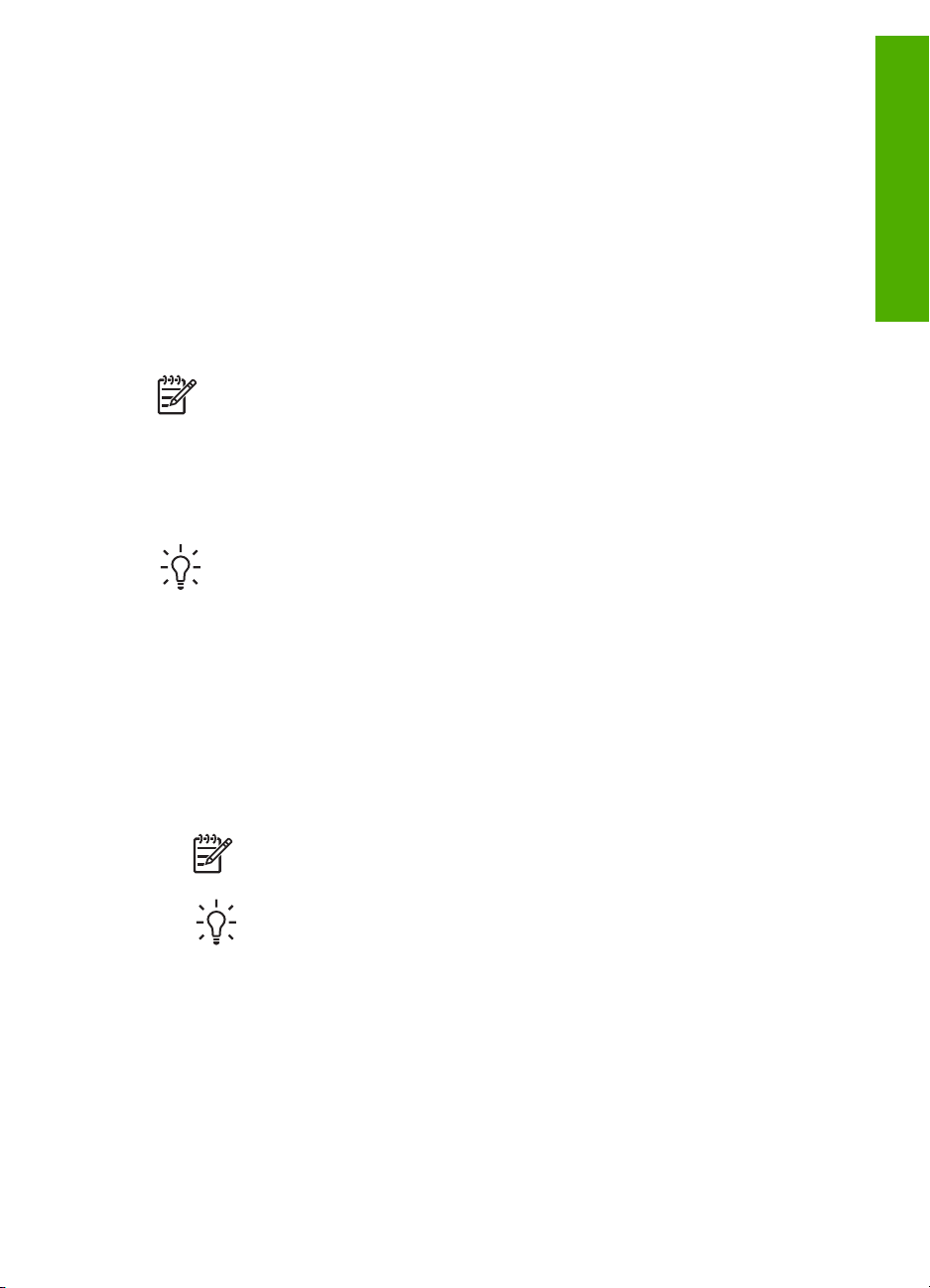
Щоб відкрити програму HP Image Zone на комп'ютері, що працює в ОС
Windows
1. Виконайте одну з таких дій:
– На робочому столі Windows двічі клацніть на піктограмі HP Solution
Center (Центр прийняття рішень HP).
– В системній області в правому дальньому кінці панелі задач Windows
двічі клацніть піктограму Hewlett-Packard Digital Imaging Monitor
– На панелі задач натисніть кнопку Start (Пуск), виберіть Programs
(Програми) або All Programs (Всі програми), HP і натисніть
HP Solution Center (Центр прийняття рішень HP).
2. Якщо встановлено більше ніж один пристрій фірми Hewlett-Packard, виберіть
вкладку HP All-in-One.
Примітка На комп'ютері, що працює в ОС Windows, перелік функцій,
доступних через HP Solution Center (Центр прийняття рішень HP),
залежить від встановлених пристроїв. Програма HP Solution Center
(Центр прийняття рішень HP) відображає піктограми відповідно до
обраного пристрою. Якщо обраний пристрій не підтримує окрему функцію
чи характеристику, то відповідна піктограма не з'явиться у вікні
HP Solution Center (Центр прийняття рішень HP).
Порада Якщо у вікні HP Solution Center (Центр прийняття рішень HP)
на комп'ютері не відображено жодної піктограми, можливо, виникла
помилка в процесі встановлення програми. Щоб виправити це, зайдіть у
вікно Control Panel (Панель управління) Windows та повністю видаліть
програмне забезпечення HP Image Zone. Потім встановіть його знову.
Більш детальну інформацію можна отримати в Інструкції з налаштування,
що постачається разом з HP All-in-One.
Загальний огляд
Щоб відкрити програму HP Image Zone на комп'ютері Macintosh
➔
Клацніть піктограму HP Image Zone в області швидкого доступу та виберіть
пристрій.
З'явиться вікно HP Image Zone.
Примітка На комп'ютері Macintosh перелік функцій, доступних через
HP Image Zone, залежить від встановлених пристроїв.
Порада Відкривши програму HP Image Zone, можна отримати
доступ до посилань в області швидкого доступу, вибравши і
утримуючи кнопку миші над піктограмою HP Image Zone.
Посібник користувача 19
Page 25
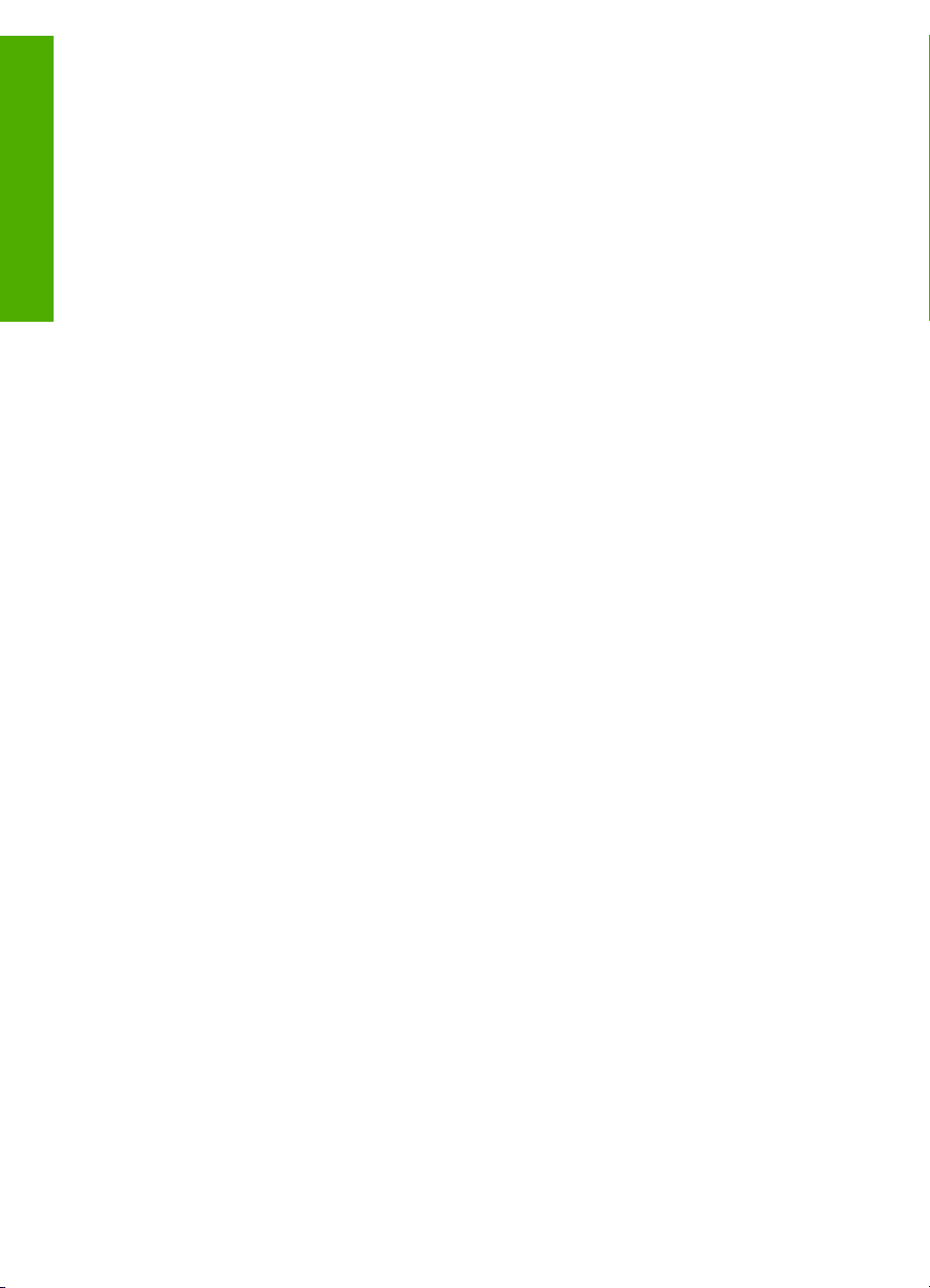
Розділ 1
Загальний огляд
20 HP Photosmart 3300 All-in-One series
Page 26
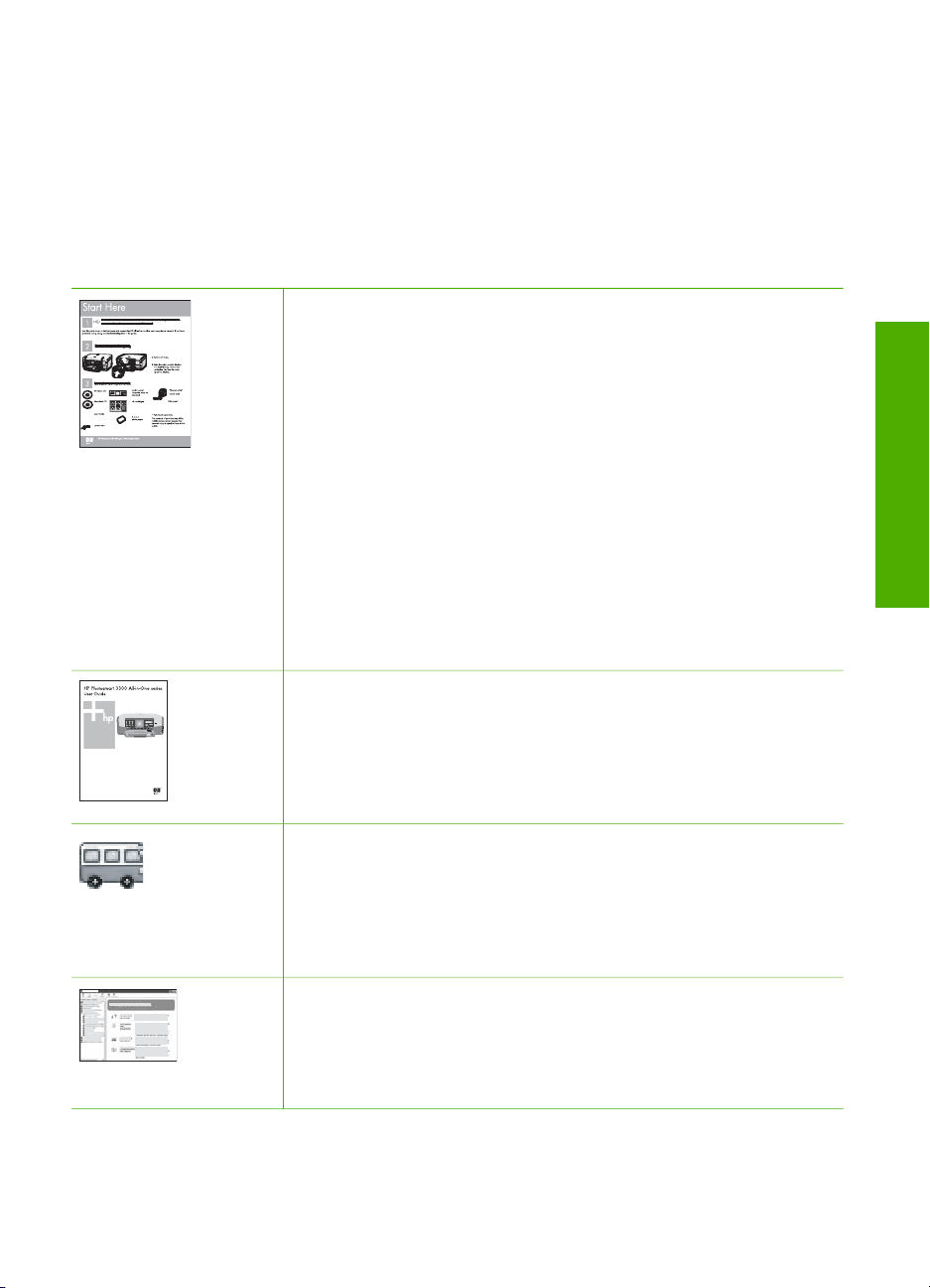
2
Додаткові джерела інформації
Інформацію про налаштування та використання HP All-in-One можна отримати із
багатьох інших джерел, доступних як в електронному, так і в друкованому вигляді.
Джерела інформації
Інструкція з налаштування
В Інструкції з налаштування подано вказівки щодо початкового
налаштування HP All-in-One та встановлення програмного
забезпечення. Виконуйте вказівки в тому порядку, в якому вони
подані в Інструкції з налаштування.
Примітка Щоб скористатися усіма функціями HP All-in-One,
можливо, доведеться здійснити додаткове налаштування або
встановити додаткові параметри, описані в даному Посібнику
користувача. Додаткову інформацію див. у розділах
Завершення налаштування HP All-in-One та Під'єднання до
мережі.
У разі виникнення проблем з початковим налаштуванням
перегляньте частину "Усунення несправностей" в останньому
розділі Інструкції з налаштування або подивіться розділ
Інформація з усунення несправностей цього посібника.
Додаткові джерела інформації
Посібник користувача
У Посібнику користувача подано інформацію про те, як
користуватися HP All-in-One, в тому числі поради щодо
усунення несправностей та покрокові інструкції для певних
операцій. У ньому також подаються додаткові вказівки з
налаштування як доповнення до Інструкції з налаштування.
Ознайомчий курс HP Image Zone Tour (для Windows)
Ознайомчий курс HP Image Zone Tour - це цікавий
інтерактивний спосіб знайомства з можливостями програмного
забезпечення, що додається до HP All-in-One. Ви дізнаєтесь, як
можна редагувати, групувати та друкувати фотографії за
допомогою HP Image Zone.
HP Image Zone
Довідка HP Image Zone надає докладні інструкції щодо функцій
HP All-in-One, які не описані у Посібнику користувача, включно з
функціями, доступними лише під час користування програмним
забезпеченням HP Image Zone.
Посібник користувача 21
Page 27
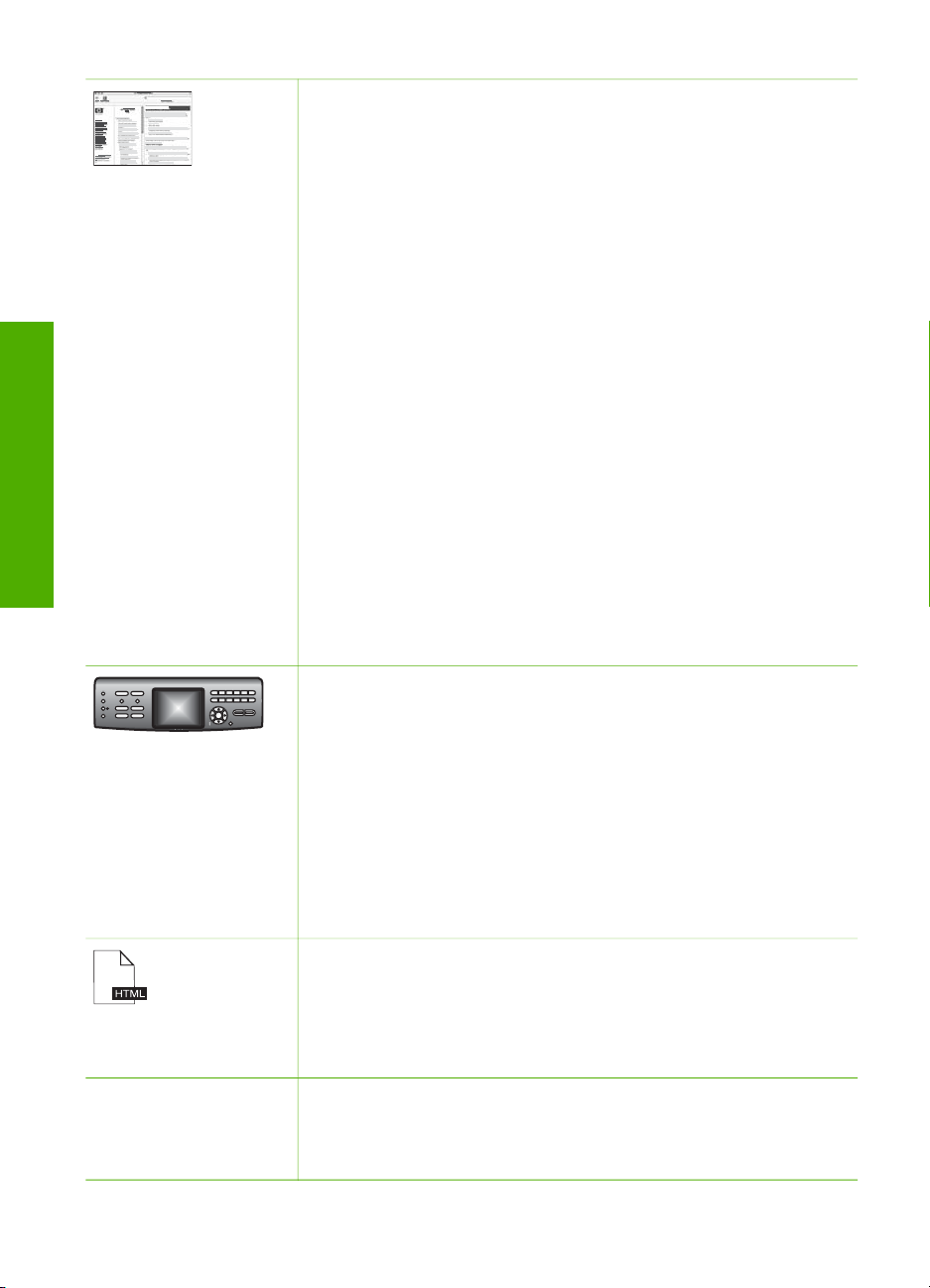
Розділ 2
(продовження)
Додаткові джерела інформації
Windows
●У пункті Get step-by-step instructions (Отримати
покрокові вказівки) описано застосування програмного
забезпечення HP Image Zone для пристроїв HP.
●У пункті Explore what you can do (Довідатися більше про
можливості програми) подано додаткову інформацію
щодо практичного і творчого застосування програмного
забезпечення HP Image Zone та пристроїв HP.
● Щоб отримати додаткову допомогу чи перевірити наявність
оновлень програмного забезпечення HP, див. розділ
Troubleshooting and support (Усунення несправностей
та підтримка).
Macintosh
●У пункті How Do I? (Як зробити?) подано додаткову
інформацію щодо практичного і творчого застосування
програмного забезпечення HP Image Zone та пристроїв HP.
●У пункті Get Started (Початок) подано додаткову
інформацію щодо імпорту, модифікації та обміну
зображеннями.
●У пункті Use Help (Скористайтесь довідкою) подано
додаткову інформацію щодо пошуку інформації за
допомогою екранної довідки.
Додаткову інформацію див. у розділі Використання екранної
довідки.
Виклик екранної довідки з пристрою
Екранна довідка містить додаткову інформацію з ряду важливих
питань і доступна з пристрою.
Щоб викликати екранну довідку за допомогою контрольної
панелі
1. Натисніть кнопку Довідка, позначену на контрольній панелі
знаком запитання (?).
2. За допомогою клавіш зі стрілками виберіть потрібний розділ
довідкової інформації і натисніть ОК. Розділ довідкової
інформації відкриється на екрані комп'ютера.
Файл Readme
Файл Readme містить найновішу інформацію, якої може не бути
в інших довідкових матеріалах.
Для того, щоб відкрити файл Readme, потрібно встановити
програмне забезпечення.
www.hp.com/support Маючи доступ до Інтернету, можна отримати довідку з веб-
сайту HP. На цьому веб-сайті є відомості з технічних питань,
інформація щодо драйверів, витратних матеріалів та
оформлення замовлень.
22 HP Photosmart 3300 All-in-One series
Page 28
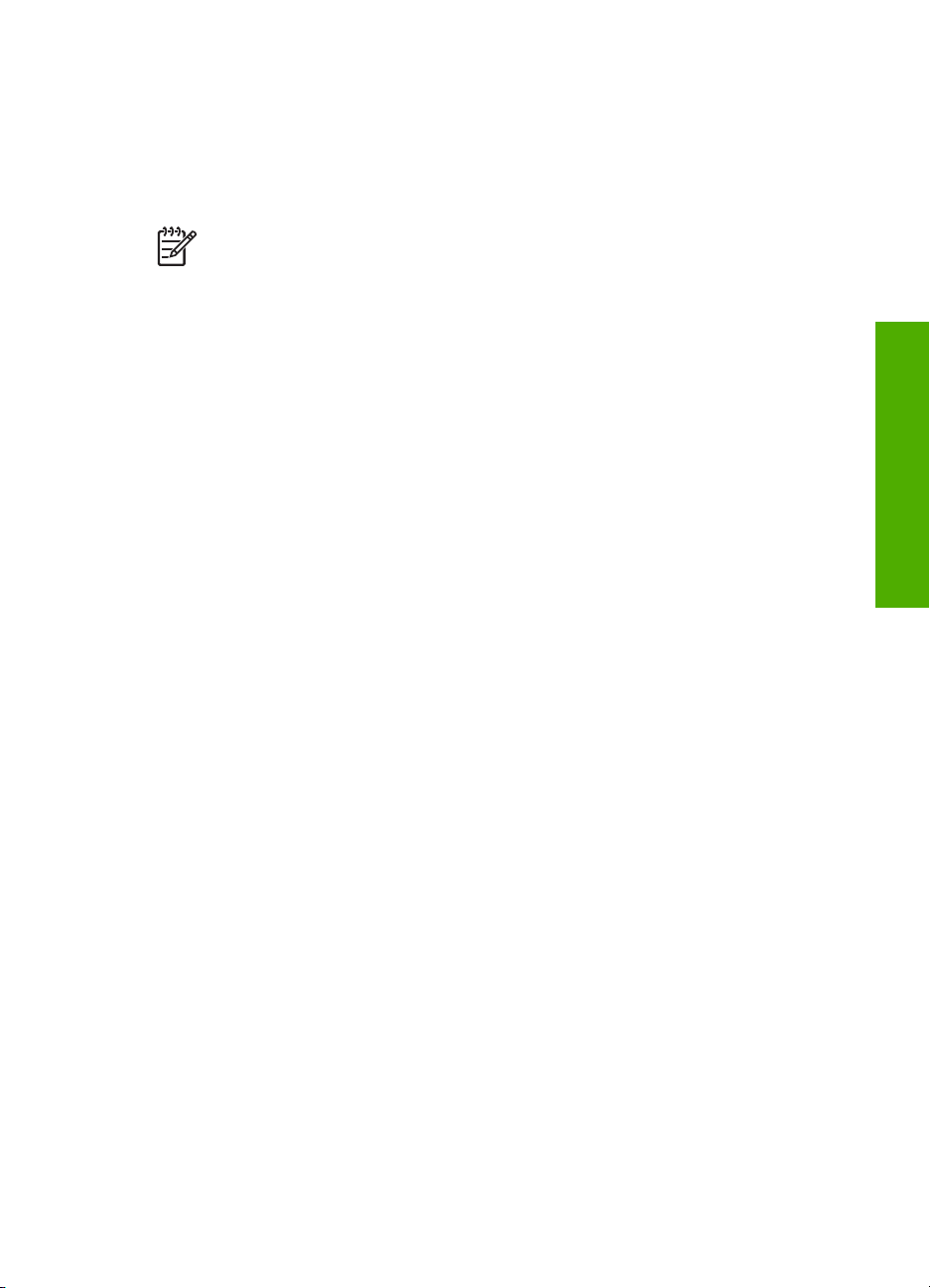
Використання екранної довідки
Посібник користувача описує лише приклади окремих функцій, щоб допомогти
розпочати роботу з HP All-in-One. Інформація про всі функції HP All-in-One
міститься в екранній довідці HP Image Zone, що постачається з програмним
забезпеченням HP All-in-One.
Примітка В екранній довідці також описані способи усунення
несправностей для розв'язання ситуацій, які можуть виникнути в процесі
роботи з HP All-in-One.
Спосіб викликання та використання екранної довідки дещо залежить від
платформи комп'ютера (Windows чи Macintosh). Вказівки щодо використання
довідки в обох системах подані в наступних розділах.
Використання довідки в ОС Windows
Цей розділ описує спосіб виклику екранної довідки в ОС Windows. Тут також
наведені вказівки щодо користування системами навігації, пошуку та покажчика у
системі довідки для знаходження потрібної інформації.
Щоб викликати HP Image Zone в ОС Windows
1. В області HP Solution Center (Центр прийняття рішень HP) потрібно
клацнути піктограму HP All-in-One.
Детальніше про запуск програми HP Solution Center (Центр прийняття
рішень HP) див. Використання програмного забезпечення HP Image Zone.
2. В області Device Support (Підтримка пристрою) натисніть Onscreen Guide
(Екранний посібник) або Troubleshooting (Усунення несправностей).
– Якщо клацнути на Onscreen Guide (Екранний посібник), з'явиться
спливаюче меню. Можна переглянути головну сторінку всієї довідкової
системи або ж перейти безпосередньо до довідки для HP All-in-One.
– Якщо клацнути на Troubleshooting (Усунення несправностей),
відкривається сторінка Troubleshooting and support (Усунення
несправностей і технічна підтримка).
Наступна діаграма ілюструє особливості користування довідкою.
Додаткові джерела інформації
Посібник користувача 23
Page 29
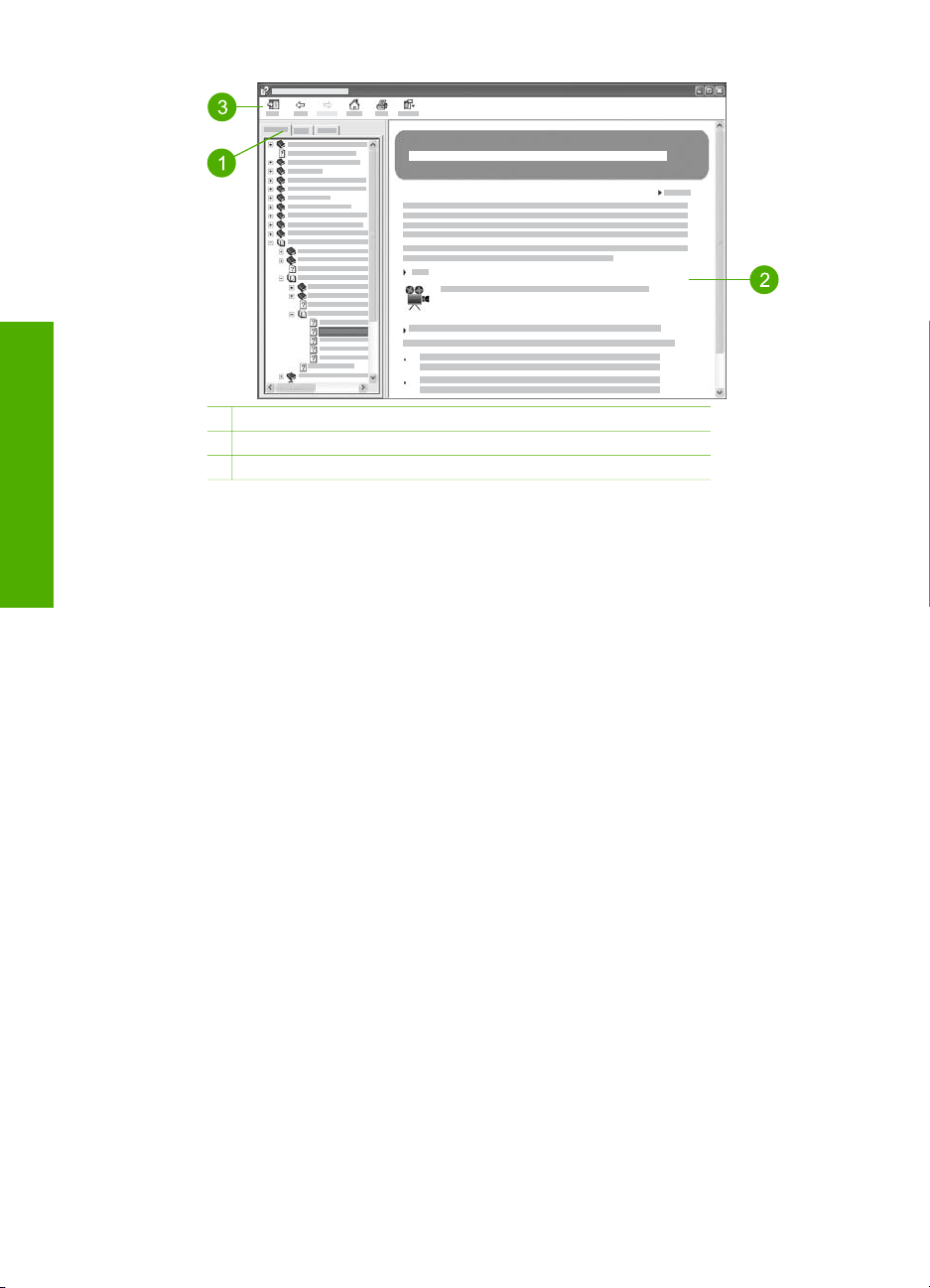
Розділ 2
Додаткові джерела інформації
1 Закладки Contents (Зміст), Index (Покажчик) та Search (Пошук)
2 Область відображення
3 Панель інструментів довідки
Закладки Contents (Зміст), Index (Покажчик) та Search (Пошук)
Закладки Contents (Зміст), Index (Покажчик) та Search (Пошук) дозволяють
знайти в HP Image Zone будь-яку тему.
● Contents (Зміст)
Вкладка Contents (Зміст) відкриває послідовний список розділів довідки, що
нагадує зміст книги. Це зручний спосіб знайти усю наявну інформацію про
окрему функцію, наприклад друк фотографій.
– Щоб знайти інформацію про завдання та функції, які можна виконувати з
контрольної панелі HP All-in-One, відкрийте розділ ДОвідка для 3100,
3200, 3300 series, що знаходиться майже внизу списку.
– Щоб знайти інформацію про усунення несправностей HP All-in-One,
відкрийте книгу Troubleshooting and support (Усунення
несправностей та підтримка), а потім книгу Усунення несправностей
для 3100, 3200, 3300 series.
– Інші книги, відображені у вкладці Contents (Зміст), надають інформацію
про використання програмного забезпечення HP Image Zone для
виконання завдань на HP All-in-One.
24 HP Photosmart 3300 All-in-One series
Page 30
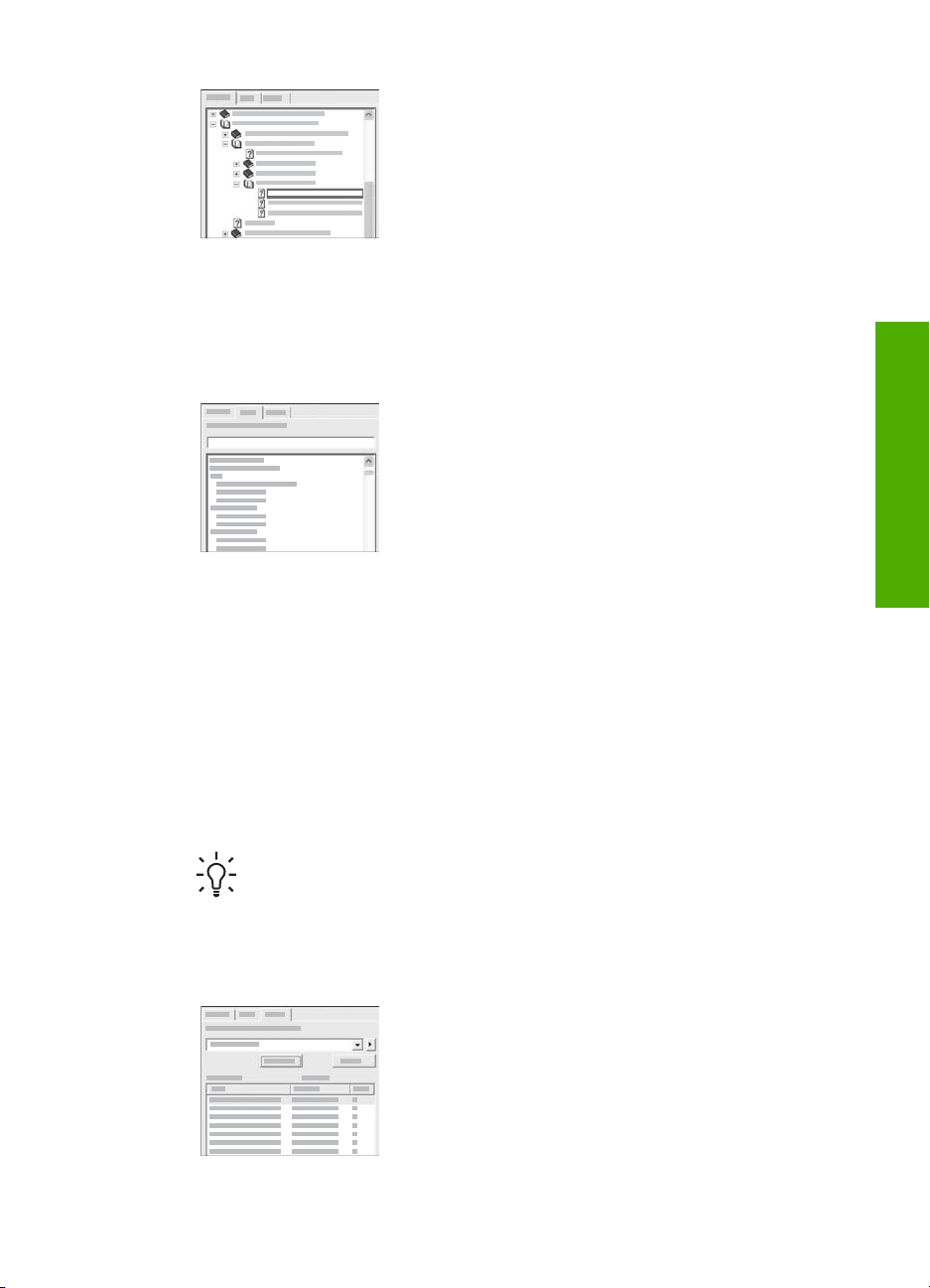
Розділи, які містять підтеми, позначені у
списку піктограмою у вигляді книжки. Щоб
переглянути список підтем у книзі, натисніть
знак + поряд з піктограмою книжки. (Якщо
розділ розгорнутий, знак + змінюється на знак
-). Щоб переглянути інформацію стосовно
певної теми, клацніть на назві книги чи назві
теми у вкладці Contents (Зміст). Обрана
тема відкриється праворуч у зоні відображення.
● Покажчик
Вкладка Index (Покажчик) відкриває в алфавітному порядку список записів,
пов'язаних з темами HP Image Zone.
Можна проглянути записи, скориставшись
лінійкою прокрутки праворуч від списку, або
почати вводити ключові слова у текстове
поле над списком. В процесі набору у списку
автоматично відображаються записи, які
починаються з набраних літер.
Коли у списку з'являється запис, що може бути пов'язаний з інформацією,
яку Ви намагаєтесь знайти, двічі клацніть цей запис.
– Якщо у довідці є лише один розділ пов'язаний з цим записом, то він
з'являється у зоні відображення праворуч.
– Якщо є декілька розділів, пов'язаних з цим записом, то з'являється
діалогове вікно Topics Found (Знайдені розділи). Щоб переглянути будь-
який з цих розділів в області відображення, двічі клацніть його в
діалоговому вікні.
● Search (Пошук)
Закладка Search (Пошук) дозволяє здійснювати пошук конкретних термінів,
наприклад "друк без полів", в усій системі довідки.
Порада Якщо котресь із введених слів є досить поширеним (таке як
"друк" у прикладі "друк без полів" ) комбінацію слів варто взяти в
лапки. Це обмежить пошук до результатів, що мають ближче
відношення до потрібної інформації. Замість виведення усіх розділів,
що містять слова "без полів" чи "друк", пошук виведе лише розділи,
що містять фразу "друк без полів".
Додаткові джерела інформації
Після введення критеріїв пошуку, клацніть
List Topics (Вивести розділи), щоб
переглянути усі розділи довідки, які містять
введені слова чи фрази. Результати
виводяться у таблиці з трьох стовпчиків.
Кожен рядок містить Title (Назву) розділу,
його Location (Місце знаходження) у довідці
та присвоєний Rank (Ранг), що ґрунтується
Посібник користувача 25
Page 31

Розділ 2
Додаткові джерела інформації
на ступені пов'язаності розділу з критеріями
пошуку.
За замовчуванням, результати сортуються за полем Rank (Ранг). Таким
чином, розділ, що містить найбільше випадків застосування введених
критеріїв пошуку, виводиться вгорі списку. Результати можна посортувати і
за полями Title (Назва) чи Location (Місце знаходження), для цього
необхідно клацнути на заголовку відповідного стовпчика таблиці. Щоб
переглянути зміст розділу, двічі клацніть на відповідному рядку таблиці з
результатами. Обрана тема відкриється в області відображення праворуч.
Область відображення
Область відображення праворуч від вікна довідки відображає розділ, обраний в
одній із вкладок ліворуч. Розділи довідки містять описовий текст, покрокові
інструкції та ілюстрації, якщо вони є у наявності.
● Розділи часто містять посилання на інші розділи в системі довідки, де можна
знайти додаткову інформацію. Іноді посилання автоматично відкриває новий
розділ в області відображення. Іноді система знаходить декілька відповідних
розділів. У такому випадку з'являється діалогове вікно Topics Found
(Знайдені розділи). Необхідно двічі клацнути на назві розділу у діалоговому
вікні, щоб переглянути його в області відображення.
● Деякі розділи містять детальні інструкції чи додаткову інформацію, що не
виводиться одразу на сторінку. У правому верхньому кутку сторінки можуть
бути слова Show All (Показати все) чи Hide All (Заховати все). Якщо так,
то на сторінці прихована додаткова інформація. Вона позначена темно-синім
текстом зі стрілкою. Клацнувши на темно-синьому тексті, можна переглянути
цю приховану інформацію.
● Деякі розділи містять рухомі відеокліпи, які демонструють, як користуватися
певною функцією. Ці відеокліпи позначені піктограмою із зображенням
відеокамери та словами "Show me how" ("Показати, як"). Якщо клацнути на
тексті посилання "Show me how" ("Показати, як"), відеокліп відображається у
новому вікні.
Панель інструментів довідки
Панель інструментів довідки (див. внизу) містить кнопки, що дозволяють
пересуватися розділами довідки. Можна пересуватися вперед і назад вже
переглянутими розділами або, клацнувши на кнопці Home (Головна),
повернутися до сторінки HP Image Zone help contents (Зміст довідки HP Image
Zone).
26 HP Photosmart 3300 All-in-One series
Page 32

1 Show/Hide (Показати/Приховати)
2 Back (Назад)
3 Forward (Вперед)
4 Home (Головна)
5 Print (Друк)
6 Options (Параметри)
Панель інструментів довідки також містить кнопки, що дозволяють змінити
спосіб, у який довідка відображається на екрані комп'ютера. Наприклад, якщо
потрібно більше місця для перегляду розділів довідки в області відображення
праворуч, можна заховати такі елементи як Contents (Зміст), Index (Покажчик)
та Search (Пошук), клацнувши на кнопку Hide (Заховати).
Нарешті, кнопка Print (Друкувати) дозволяє видрукувати сторінку, яка на даний
момент відображена на екрані комп'ютера. Якщо ліворуч відображена вкладка
Contents (Зміст), то, внаслідок клацання на кнопку Print (Друкувати),
з'являється діалогове вікно Print Topics (Розділи для друку). Можна
надрукувати лише розділ, показаний в області відображення, або надрукувати
поточний розділ разом з будь-якими підрозділами, пов'язаними з ним. Ця
функція недоступна, якщо праворуч у вікні довідки відображена вкладка Index
(Покажчик) чи Search (Пошук).
Використання довідки на платформі Macintosh.
Цей розділ описує спосіб виклику екранної довідки на комп'ютері Macintosh. У
ньому також розповідається про функції навігації та пошуку в системі довідки для
того, щоб знайти необхідну інформацію.
Додаткові джерела інформації
Щоб викликати HP Image Zone на комп'ютері Macintosh
➔
Виберіть команду HP Image Zone в меню Help (Довідка) програми
HP Image Zone.
Детальніше про виклик програми HP Image Zone див. у розділі
Використання програмного забезпечення HP Image Zone.
Відкриється довідка HP Image Zone. Наступна діаграма ілюструє
особливості користування довідкою.
Посібник користувача 27
Page 33

Розділ 2
Додаткові джерела інформації
1 Панелі навігації
2 Область відображення
3 Панель інструментів довідки
Панелі навігації
HP Image Zone відкривається у вікні довідки Help Viewer. Вікно поділене на три
панелі. Ліва та центральна панелі дозволяють пересуватися розділами довідки.
(Права панель містить область відображення, описану в наступному розділі).
● Ліва панель містить список усіх розділів довідки.
– Щоб знайти інформацію про функції та завдання контрольної панелі
HP All-in-One, клацніть на ДОвідка для 3100, 3200, 3300 series.
– Щоб знайти інформацію про усунення несправностей HP All-in-One,
клацніть Усунення несправностей для 3100, 3200, 3300 series.
– Інші розділи, подані у списку, надають інформацію про використання
програмного забезпечення HP Image Zone для виконання завдань на
HP All-in-One.
●На центральній панелі подається послідовний список тем розділу довідки,
обраного у лівій панелі, що нагадує зміст книги. Це зручний спосіб знайти
усю наявну інформацію про окрему функцію, наприклад друк фотографій.
Область відображення
В області відображення у правій панелі відкривається розділ довідки, обраний у
центральній панелі. Розділи довідки містять описовий текст, покрокові інструкції
та ілюстрації, якщо вони є у наявності.
● Багато розділів у довідці HP Image Zone містять інформацію про те, як
скористатися певною функцією як з контрольної панелі HP All-in-One, так і за
допомогою програмного забезпечення HP Image Zone на комп'ютері
Macintosh. За допомогою лінійок прокрутки, що знаходяться у правій частині
28 HP Photosmart 3300 All-in-One series
Page 34

області відображення, можна переглянути весь вміст певного розділу. Іноді
важливу інформацію не можна прочитати без прокрутки.
● Розділи часто містять посилання чи звертання до інших розділів в системі
довідки, де можна знайти додаткову інформацію.
– Якщо відповідний розділ знаходиться у тій самій секції довідки, він
автоматично відкривається у зоні відображення.
– Якщо відповідний розділ знаходиться в іншій секції довідки, у поточному
розділі знаходиться примітка, що вказує, яку секцію необхідно вибрати у
лівій панелі навігації. Можна знайти необхідний розділ, використовуючи
центральну навігаційну панель, або шукати його так, як описано у
наступному розділі.
● Деякі розділи містять рухомі відеокліпи, які демонструють, як користуватися
певною функцією. Ці відеокліпи позначені піктограмою із зображенням
відеокамери та словами "Show me how" ("Показати, як"). Якщо клацнути на
піктограмі із зображенням відеокамери, відеокліп відображається у новому
вікні.
Панель інструментів довідки
Панель інструментів довідки (див. внизу) містить кнопки, що дозволяють
пересуватися розділами довідки. Можна повернутися до вже переглянутих
розділів, або, клацнувши кнопку Help Center (Довідковий центр), відкрити
довідку для іншого програмного забезпечення на комп'ютері Macintosh.
Додаткові джерела інформації
1 Back (Назад)
2 Help Center (Довідковий центр)
3 Область пошуку
Панель інструментів довідки містить також текстове поле, що дозволяє шукати
конкретні слова, наприклад "друк без полів", у всій системі довідки.
Після введення критеріїв пошуку, натисніть на клавіатурі R
ETURN (ВВІД), щоб
переглянути список усіх розділів, що містять введені слова чи фрази. Результати
виводяться у таблиці з трьох стовпчиків. Кожен рядок містить 3 записи: Topic
(Назва розділу), Relevance (Відношення) (ґрунтується на ступені пов'язаності
розділу з критеріями пошуку) та Location (Місце знаходження).
За замовчуванням, результати сортуються за полем Relevance (Відношення).
Таким чином, розділ, що найбільше відповідає критеріям пошуку, виводиться
вгорі списку. Результати можна посортувати і за полем Topic (Назва) чи
Location (Місце знаходження), для цього необхідно клацнути на заголовку
відповідного стовпчика таблиці. Щоб переглянути зміст розділу, двічі клацніть на
відповідному рядку таблиці з результатами. Відкриється обраний розділ.
Посібник користувача 29
Page 35

Розділ 2
Додаткові джерела інформації
30 HP Photosmart 3300 All-in-One series
Page 36

3
Завершення налаштування HP All-in-One
Після того, як виконані всі вказівки Інструкції з налаштування, цей розділ
допоможе завершити налаштування HP All-in-One. Тут міститься важлива
інформація, пов'язана з налаштуванням даного пристрою, включно з
інформацією про налаштування вподобань.
● Зміна вподобань для пристрою, зокрема мови, країни/регіону, часу й дати,
гучності дзвінків та сигналів натискання клавіш. Додаткову інформацію див. у
розділі Налаштування вподобань.
● Огляд варіантів під'єднання HP All-in-One, зокрема за допомогою кабелю
USB, дротової та бездротової мережі, Bluetooth та спільного використання
принтера. Додаткову інформацію див. у розділі Інформація про під'єднання.
● Завершення налаштування дротової чи бездротової мережі. Додаткову
інформацію див. у розділі Під'єднання до мережі.
● Завершення налаштування факсу, включно з встановленням режиму
відповіді, визначенням кількості дзвінків для відповіді та типу дзвінка для
відповіді. Додаткову інформацію див. у розділі Налаштування факсу.
На додачу до інструкцій з налаштування, поданих в даному посібнику
користувача, на під'єднаному до мережі HP All-in-One можна також встановити
програмне забезпечення HP Instant Share, таким чином можна буде легко
ділитися зображеннями з друзями чи родичами. Якщо на комп'ютері
встановлено програмне забезпечення HP Image Zone, натисніть кнопку
HP Instant Share на контрольній панелі під'єднаного до мережі HP All-in-One,
щоб запустити майстра з налаштування на під'єднаному комп'ютері. Додаткову
інформацію про налаштування HP Instant Share див. у розділі ДОвідка для
3100, 3200, 3300 series екранної довідки HP Image Zone.
Завершення налаштування
Налаштування вподобань
Перед тим, як почати користуватися HP All-in-One, задайте вподобання, описані
в цьому розділі.
Посібник користувача описує лише приклади окремих налаштувань, щоб
допомогти розпочати роботу з HP All-in-One. Ознайомтеся з екранною довідкою
HP Image Zone, що входить у програмне забезпечення HP All-in-One, щоб
знайти інформацію про всі можливі вподобання до керування та роботи HP All-inOne. Наприклад, екранна довідка HP Image Zone подає інформацію про зміну
вхідного лотка за замовчуванням для друку в режимі PictBridge, відображення чи
приховування підказок на кольоровому графічному дисплеї та інших вподобань.
Додаткову інформацію про HP Image Zone див. у розділі Використання екранної
довідки.
Налаштування мови та країни/регіону
Налаштування мови та країни/регіону визначає, якою мовою будуть виводитися
повідомлення на кольоровий графічний дисплей HP All-in-One. Зазвичай, мова
Посібник користувача 31
Page 37

Розділ 3
та країна/регіон задаються в процесі першого налаштування HP All-in-One. Але
ці параметри можна змінити будь-якої миті наступним чином:
1. Натисніть кнопку Налаштування.
2. Натисніть 6, тоді 1.
Після появи меню Установки оберіть Встановити мову та країну/регіон.
Появиться перелік мов. Проглянути його можна за допомогою стрілок
3. і натисніть ОК.
4. Коли з'явиться підказка, натисніть 1 для Так чи 2 для Ні.
Для вибраної мови з'явиться перелік країн/регіонів. Проглянути його можна
за допомогою клавіш
5. Підсвітивши потрібну країну/регіон, натисніть OK.
6. Коли з'явиться підказка, натисніть 1 для Так чи 2 для Ні.
Встановлення дати й часу
Дата та час встановлюються на заводі, згідно з місцевим часом. Зазвичай, під
час під'єднання до комп'ютера в процесі встановлення, програмне забезпечення
комп'ютера автоматично поновлює установки дати та часу відповідно до
часового поясу. Формат дати та часу залежить від особливостей мови та країни/
регіону.
Коли на комп'ютері змінюється час, як, наприклад, під час переходу на літній час,
час на HP All-in-One оновлюється так, щоб співпадати з часом на комп'ютері, під
час першого обміну даними між HP All-in-One і комп'ютером. Якщо HP All-in-One
не під'єднаний до комп'ютера або з якоїсь причини час не оновлюється, можна
змінити дату та час, користуючись контрольною панеллю.
Коли надсилається факс, поточні дата і час передаються разом з ім'ям та
номером факсу як частина заголовку.
та
та .
.
Примітка У деяких країнах/регіонах друкувати дату і час в заголовку
факсу вимагається законом.
Щоб встановити дату і час за допомогою контрольної панелі
1. Натисніть кнопку Налаштування.
Завершення налаштування
2. Натисніть 5, тоді 4.
Відобразиться меню Знаряддя і виділиться Дата і час.
3. Введіть місяць, день і рік, натискаючи відповідні цифри на клавіатурі.
Залежно від параметру країни/регіону ви можете вводити дату в різній
послідовності.
4. Введіть години та хвилини.
5. Якщо вимагається, натисніть 1 для часу До полудня чи 2 для часу Після
полудня.
Встановлені дата і час появляться на кольоровому графічному дисплеї.
Регулювання гучності
Пристрій HP All-in-One забезпечує три рівні гучності для дзвінка та динаміка.
Гучність дзвінка, це гучність телефонного дзвінка. Гучність динаміка, це рівень
32 HP Photosmart 3300 All-in-One series
Page 38

усіх інших звуків, наприклад, сигналів набору, факсу, натискання клавіш. За
замовчуванням встановлено параметр Тихо.
1. Натисніть кнопку Налаштування.
2. Натисніть 3, тоді 6.
Відобразиться меню Основні настройки факсу і виділиться Гучність дзвінка/
сигналу.
3. Натисніть
, щоб вибрати один з параметрів: Тихо, Голосно, або Вимк.
Примітка Якщо встановлено параметр Вимк., то сигналу набору,
факсу чи вхідних дзвінків не чути. Якщо параметр Гучність тону і
дзвінка знаходиться в режимі Вимк., неможливо надіслати факс,
використовуючи набір з прослуховуванням лінії, як під час
використання телефонної картки для оплати факсу. Додаткову
інформацію про набір з прослуховуванням лінії див. у розділі
Відправлення факсу за допомогою набору з прослуховуванням лінії.
4. Натисніть кнопку OK.
Інформація про під'єднання
HP All-in-One обладнаний портом USB, що дає можливість безпосереднього
під'єднання до комп'ютера за допомогою кабелю USB. Можна також під'єднати
HP All-in-One до кабельної чи до бездротової мережі. Якщо до переднього порту
USB під'єднати адаптер бездротового друку Bluetooth
прилади Bluetooth
підключення камери, можуть посилати завдання друку на HP All-in-One.
Примітка Далі в цьому розділі адаптер бездротового друку Bluetooth
HP bt300 чи HP bt400 series згадуватиметься просто як адаптер HP
Bluetooth
®
, наприклад кишеньковий комп'ютер чи телефон з можливістю
®
.
®
HP bt300 чи HP bt400, то
Завершення налаштування
®
Типи з'єднань, що підтримуються
Опис Рекомендована
кількість
під'єднаних
комп'ютерів для
забезпечення
оптимальної
роботи
Під'єднання за
допомогою USB
До порта USB на
задній панелі HP Allin-One під'єднано
один комп'ютер за
допомогою кабелю
USB.
Під'єднання
(кабельне) до
Посібник користувача 33
До п'яти комп'ютерів
під'єднуються до
Дозволені функції
програмного
забезпечення
Всі функції
підтримуються.
Всі функції
підтримуються.
Інструкції з
налаштування
Детальніші вказівки
можна знайти в
Інструкції з
налаштування.
Детальні вказівки
див. у інструкції з
Page 39

Розділ 3
(продовження)
Опис Рекомендована
кількість
під'єднаних
комп'ютерів для
забезпечення
оптимальної
роботи
Дозволені функції
програмного
забезпечення
Інструкції з
налаштування
Завершення налаштування
локальної мережі
Ethernet.
З'єднання
(бездротове)
802.11b або 802.11g
Адаптер
бездротового друку
Bluetooth
®
HP bt300
чи HP bt400 series
(адаптер HP
®
Bluetooth
)
HP All-in-One за
допомогою
концентратора або
маршрутизатора.
До п'яти
комп'ютерів,
під'єднуються за
допомогою точки
доступу (режим
інфраструктури).
Один прилад
®
Bluetooth
чи
комп'ютер.
Всі функції
підтримуються
Друк з приладу
®
Bluetooth
, такого як
кишеньковий
комп'ютер чи
телефон з
можливістю
під'єднання камери,
чи з комп'ютера, що
підтримує зв'язок
Bluetooth
®
.
налаштування та у
розділі Під'єднання
до мережі цього
посібника
користувача.
Детальні вказівки
див. у інструкції з
налаштування та у
розділі Під'єднання
до мережі цього
посібника
користувача.
Інформацію про
друк з такого
приладу як
кишеньковий
комп'ютер чи
телефон з
можливістю
під'єднання камери
див. у екранній
довідці HP Image
Zone.
Відомості про друк з
комп'ютера, що
підтримує зв'язок
Bluetooth
®
див. у
розділі Під'єднання
за допомогою
Bluetooth®.
Спільне
користування
принтером
34 HP Photosmart 3300 All-in-One series
До п'яти комп'ютерів.
Щоб можна було
друкувати за
допомогою HP All-inOne з інших
комп'ютерів,
головний комп'ютер
повинен бути
постійно увімкнений.
Підтримуються всі
функції, що є на
головному
комп'ютері. З інших
комп'ютерів
підтримується лише
друк.
Інструкції з
налаштування див.
у роздiлi Спільне
використання
принтера (Windows)
або Спільне
використання
принтера
(Macintosh).
Page 40

Під'єднання за допомогою кабелю USB
Щоб під'єднати HP All-in-One за допомогою USB кабелю, дотримуйтеся вказівок,
поданих в інструкції з налаштування.
Якщо не вдається встановити зв'язок між комп'ютером та HP All-in-One,
перевірте, чи HP All-in-One та комп'ютер використовують одну і ту ж версію USB.
HP All-in-One налаштований на використання версії USB 2.0. Таким чином, якщо
комп'ютер використовує версію USB 1.1, необхідно або оновити операційну
систему, або змінити швидкість заднього порту USB HP All-in-One на Full Speed
(USB 1.1).
Примітка Для комп'ютера Macintosh, щоб під'єднати HP All-in-One,
необхідно скористатися одним із вбудованих портів USB. Якщо під'єднати
HP All-in-One до карти USB, встановленої на комп'ютері Macintosh,
програмне забезпечення HP може не розпізнати HP All-in-One.
Перевірка швидкості порту USB на комп'ютері (Windows XP)
Примітка Попередні версії Windows підтримують лише USB 1.1.
1. В панелі задач Windows натисніть Start (Пуск), потім Control Panel (Панель
керування).
2. Відкрийте вікно System (Система).
3. Виберіть вкладку Hardware (Обладнання) і натисніть Device Manager
(Менеджер пристроїв).
4. Пошукайте у списку "enhanced USB host controller" (розширений хост
контролер USB).
Якщо в списку є "enhanced USB host controller", то комп'ютер обладнаний
високошвидкісним портом High Speed USB (USB 2.0). У іншому випадку він
обладнаний портом Full Speed USB (USB 1.1).
Завершення налаштування
Перевірка швидкості порту USB на комп'ютері (Mac OS X)
1. Відкрийте елемент System Profiler (профілі системи) з папки
Applications:Utilities (Прикладні програми: Службові).
2. Натисніть елемент USB, що знаходиться ліворуч.
Якщо Speed (Швидкість) становить Up to 12 Mb/sec (До 12 Мб/с), то
комп'ютер обладнаний портом Full Speed USB (1.1). Якщо швидкість вища,
то це означає, що комп'ютер обладнаний портом High Speed USB (USB 2.0).
Щоб змінити швидкість заднього порту на Full Speed (HP All-in-One)
1. Натисніть кнопку Налаштування.
На кольоровому графічному дисплеї з'явиться меню Налаштування.
2. Натискайте
, доки висвітиться пункт Знаряддя, і натисніть OK.
З'явиться меню Знаряддя.
3. Натисніть кнопку 5, а тоді 2.
Відкриється меню Швидкість USB і буде вибрано Full Speed (USB 1.1).
Посібник користувача 35
Page 41

Розділ 3
Під'єднання через Ethernet
HP All-in-One підтримує під'єднання до мережі Ethernet 10 Мбіт/сек. та 100 Мбіт/
сек. Детальні інструкції щодо під'єднання пристрою HP All-in-One до мережі
Ethernet (кабельної) подані в Інструкції з налаштування, що входить у комплект
постачання пристрою. Додаткову інформацію можна знайти в розділі Під'єднання
до мережі.
Бездротове з'єднання
HP Photosmart 3300 All-in-One series використовує внутрішній мережевий
компонент, що підтримує бездротову мережу. Детальні інструкції щодо
під'єднання пристрою HP All-in-One до бездротової мережі (802.11b або g) подані
в Інструкції з налаштування, що входить у комплект постачання пристрою.
Додаткову інформацію можна знайти в розділі Під'єднання до мережі.
Під'єднання за допомогою Bluetooth
З'єднання Bluetooth® забезпечує швидкий та легкий спосіб друку зображень з
Завершення налаштування
комп'ютера, що підтримує Bluetooth
Bluetooth
функції HP Instant Share з комп'ютера.
Перед друком необхідно під'єднати адаптер HP Bluetooth
Додаткову інформацію можна знайти в екранній довідці HP Image Zone, яка
входить в пакет програмного забезпечення HP All-in-One. Детальніше про
використання екранної довідки HP Image Zone див. розділ Використання
екранної довідки.
Наступний розділ стосується під'єднання до комп'ютера, який працює в ОС
Windows. Для комп'ютера Macintosh див. розділ Користувачі Macintosh.
Користувачі Windows
Щоб під'єднати HP All-in-One, на комп'ютері необхідно мати встановлені Windows
XP і або набір протоколів Microsoft Bluetooth
Bluetooth
Widcomm, але для під'єднання HP All-in-One використовується лише один з них.
● Набір протоколів Microsoft Якщо на комп'ютері встановлено Windows XP з
● Набір протоколів Widcomm: Якщо використовується комп'ютер HP із
®
не дає можливості використовувати інші функції, такі як сканування та
®
. Можуть бути встановлені обидва набори протоколів, Microsoft і
пакетом Service Pack 2, то він містить набір протоколів Microsoft Bluetooth
Набір протоколів Microsoft дозволяє автоматично встановлювати зовнішній
адаптер Bluetooth
Microsoft, проте не встановлюється автоматично, то на комп'ютері відсутній
набір протоколів Microsoft. Перевірте супровідну документацію до адаптера
Bluetooth
®
, щоб визначити чи він підтримує набір протоколів Microsoft.
вбудованим адаптером Bluetooth
такому разі на комп'ютері встановлений набір протоколів Widcomm. Якщо до
комп'ютера HP під'єднати адаптером HP Bluetooth
встановлюється за допомогою набору протоколів Widcomm.
®
®
, без використання кабелю. Однак, з'єднання
®
до HP All-in-One.
®
, або набір протоколів Widcomm
®
. Якщо адаптер Bluetooth® підтримує набір протоколів
®
або встановлено адаптер HP Bluetooth®, в
®
, він автоматично
®
.
36 HP Photosmart 3300 All-in-One series
Page 42

Для встановлення та друку за допомогою набору протоколів Microsoft
(Windows)
1. Перевірте, чи на комп'ютері встановлене програмне забезпечення HP All-inOne.
Примітка Програмне забезпечення встановлюється для того, щоб
®
мати в наявності драйвер друку для з'єднання Bluetooth
. Таким
чином, якщо програмне забезпечення вже встановлене, немає
потреби перевстановлювати його. Якщо для під'єднання HP All-in-One
використовується і USB, і Bluetooth
®
, спочатку необхідно встановити
з'єднання USB. Додаткову інформацію див. у друкованій інструкції з
налаштування. Якщо ж з'єднання USB не використовується, у вікні
Connection Type (Тип під'єднання) виберіть Directly to the
computer (Безпосередньо до комп'ютера). Крім того, у вікні
Connect Your Device Now (Під'єднати пристрій зараз) поставте
позначку поряд з написом If you are unable to connect your device
now... (Якщо неможливо під'єднати пристрій зараз...) внизу вікна.
2.
Під'єднайте адаптер HP Bluetooth
3.
Якщо на комп'ютері використовується зовнішній адаптер Bluetooth
перевірте, чи комп'ютер увімкнений, і під'єднайте адаптер Bluetooth
®
до переднього порту USB на HP All-in-One.
®
,
®
до
порта USB на комп'ютері. Якщо на комп'ютері встановлено Windows XP з
пакетом Service Pack 2, драйвери Bluetooth
Якщо пропонується вибрати профіль Bluetooth
Якщо комп'ютер має вбудований Bluetooth
®
встановлюються автоматично.
®
, оберіть HCRP.
®
, просто перевірте, чи комп'ютер
увімкнено.
4. В панелі задач Windows натисніть Start (Пуск) і виберіть Printers and Faxes
(Принтери та Факси).
5. Двічі клацніть піктограму Add Printer (Додати принтер).
6. Натисніть Next (далі) і виберіть елемент A Bluetooth Printer (Принтер
Bluetooth).
7. Дотримуючись екранних вказівок, завершіть встановлення.
8. Друкуйте так, як і на будь-якому іншому принтері.
Завершення налаштування
Для встановлення та друку за допомогою набору протоколів Widcomm
(Windows)
1. Перевірте, чи на комп'ютері встановлене програмне забезпечення HP All-inOne.
Примітка Програмне забезпечення встановлюється для того, щоб
®
мати в наявності драйвер друку для з'єднання Bluetooth
. Таким
чином, якщо програмне забезпечення вже встановлене, немає
потреби перевстановлювати його. Якщо для під'єднання HP All-in-One
використовується і USB, і Bluetooth
®
, спочатку необхідно встановити
з'єднання USB. Додаткову інформацію див. у друкованій інструкції з
налаштування. Якщо ж з'єднання USB не використовується, у вікні
Connection Type (Тип під'єднання) виберіть Directly to the
computer (Безпосередньо до комп'ютера). Крім того, у вікні
Connect Your Device Now (Під'єднати пристрій зараз) поставте
Посібник користувача 37
Page 43

Розділ 3
позначку поряд з написом If you are unable to connect your device
now... (Якщо неможливо під'єднати пристрій зараз...) внизу вікна.
2.
Під'єднайте адаптер HP Bluetooth
®
до переднього порту USB на HP All-in-One.
3. Клацніть піктограму My Bluetooth Places (Мої ресурси Bluetooth) на
робочому столі чи на панелі задач.
4. Клацніть елемент View devices in range (Переглянути доступні пристрої).
5. Після того, як виявлено доступні принтери, двічі клацніть назву HP All-inOne, щоб завершити встановлення.
6. Друкуйте так, як і на будь-якому іншому принтері.
Користувачі Macintosh
HP All-in-One можна під'єднати до комп'ютера Macintosh, який має вбудований
®
Bluetooth
адаптер HP Bluetooth
Для того, щоб встановити з'єднання Bluetooth
, або можна встановити зовнішній адаптер Bluetooth®, наприклад
®
.
®
та друкувати за його
допомогою на комп'ютері Macintosh
1. Перевірте, чи на комп'ютері встановлене програмне забезпечення HP All-inOne.
2.
Під'єднайте адаптер HP Bluetooth
®
до переднього порту USB на HP All-in-One.
3. Натисніть кнопку Увімк./Вимк. на контрольній панелі HP All-in-One, щоб
вимкнути пристрій і натисніть її ще раз, щоб увімкнути.
4.
Під'єднайте адаптер Bluetooth
на комп'ютері є вбудований Bluetooth
®
до комп'ютера та увімкніть його. Або, якщо
®
, просто увімкніть комп'ютер.
5. Відкрийте елемент Printer Setup Utility (Службова програма
налаштування принтера) з папки Applications:Utilities (Прикладні
програми: Службові програми).
Примітка Ця службова програма називається Printer Setup Utility
(Службова програма налаштування принтера) на версії 10.3 та
пізніше. На версії 10.2.x ця програма називається Print Center (Центр
друку).
Завершення налаштування
6. У випадному меню виберіть Bluetooth і клацніть Add (Додати).
Комп'ютер шукатиме HP All-in-One.
7. У списку принтерів оберіть HP All-in-One та клацніть Add (Додати).
HP All-in-One буде додано до списку принтерів.
8. Друкуйте так, як і на будь-якому іншому принтері.
Спільне використання принтера (Windows)
Якщо комп'ютер під'єднано до мережі, а до іншого комп'ютера в мережі за
допомогою кабелю USB під'єднано HP All-in-One, то цей пристрій можна
використовувати за допомогою функції спільного використання принтера у
Windows. Комп'ютер, безпосередньо під'єднаний до HP All-in-One, виступає як
головний комп'ютер для принтера та має повну функціональність. Інші
38 HP Photosmart 3300 All-in-One series
Page 44

комп'ютери, під'єднані як клієнти, мають доступ лише до функцій друку. Усі інші
функції повинні виконуватись на головному комп'ютері.
Додаткову інформацію про уможливлення спільного використання принтера у
Windows шукайте у посібнику користувача, що постачається разом з
комп'ютером, або зверніться до екранної довідки Windows.
Спільне використання принтера (Macintosh)
Якщо комп'ютер під'єднано до мережі, а до іншого комп'ютера в мережі за
допомогою кабелю USB під'єднано HP All-in-One, то цей пристрій можна
використовувати за допомогою функції спільного використання принтера. Інші
комп'ютери, під'єднані як клієнти, мають доступ лише до функцій друку. Усі інші
функції повинні виконуватись на головному комп'ютері.
Щоб дозволити спільне використання принтера
1. На головному комп'ютері та на комп'ютерах-клієнтах виконайте наступне:
a. Виберіть елемент System Preferences (Системні вподобання) в меню
швидкого доступу.
З'явиться вікно System Preferences (Системні вподобання).
b. Виберіть Sharing (Спільне використання).
c. У розділі Services (Послуги) натисніть Printer Sharing (Спільне
використання принтера).
2. На головному комп'ютері виконайте наступне:
a. Виберіть елемент System Preferences (Системні вподобання) в меню
швидкого доступу.
З'явиться вікно System Preferences (Системні вподобання).
b. Виберіть елемент Print & Fax (Друк і факс).
c. Поставте позначку поряд з Share my printers with other computers
(Надати доступ до моїх принтерів іншим комп'ютерам).
Завершення налаштування
Використання Webscan
Webscan - це функція вбудованого веб-сервера (EWS), що дозволяє сканувати
фотографії та документи за допомогою HP All-in-One на комп'ютер,
використовуючи веб-браузер. Ця функція доступна навіть, якщо на комп'ютері не
встановлено програмне забезпечення пристрою.
Додаткову інформацію щодо Webscan шукайте в інтерактивній довідці
вбудованого веб-сервера (EWS). Додаткову інформацію про використання
вбудованого веб-сервера EWS див. у розділі Під'єднання до мережі.
Налаштування факсу
Після виконання всіх вказівок Інструкції з налаштування скористайтеся
вказівками цього розділу, щоб завершити налаштування факсу. Збережіть, будь
ласка, Інструкцію з налаштування для подальшого використання.
У цьому розділі розповідається про те, як налаштовувати HP All-in-One так, щоб
отримання та відсилання факсів успішно здійснювалося поряд з обладнанням та
послугами, які можуть бути на тій самій телефонній лінії, що й HP All-in-One.
Посібник користувача 39
Page 45

Розділ 3
Порада Можна використовувати також Fax Setup Wizard (Майстер
налаштування параметрів факсу) (Windows) або Fax Setup Utility
(Службова програма налаштування факсу) (Macintosh), щоб швидко
налаштувати деякі важливі параметри факсу, такі як режим відповіді та
інформацію про заголовок факсу. Викликати Fax Setup Wizard (Майстер
налаштування параметрів факсу) (Windows) або Fax Setup Utility
(Службова програма налаштування факсу) (Macintosh) можна через
програмне забезпечення HP Image Zone. Запустивши Fax Setup Wizard
(Майстер налаштування параметрів факсу) (Windows) або Fax Setup
Utility (Службова програма налаштування факсу) (Macintosh),
виконуйте вказівки цього розділу, щоб завершити налаштування факсу.
Налаштування HP All-in-One для роботи у режимі факсу
Перед тим, як почати налаштовувати HP All-in-One для роботи у режимі факсу,
визначте, яке ще обладнання чи послуги містяться на тій самій телефонній лінії.
У першій колонці поданої таблиці виберіть комбінацію обладнання та послуг, яка
відповідає параметрам дому чи офісу. Потім відшукайте відповідний варіант
налаштування у другій колонці. Далі у цьому розділі знаходяться покрокові
інструкції для кожного випадку.
Завершення налаштування
Спільне використання факсової
лінії обладнанням/послугами
Немає.
Виділена телефонна лінія для факсів.
Послуга цифрової абонентської лінії
(DSL) телефонної компанії.
(У Вашій країні/регіоні DSL (цифрова
абонентська лінія) може називатися
ADSL (асиметрична цифрова
абонентська лінія).
Внутрішня АТС (PBX) або цифрова
мережа зв'язку з комплексними
послугами (ISDN).
Послуга розділення дзвінків
телефонної компанії.
Голосові виклики.
Ця лінія використовується для
голосових та факсимільних викликів.
Голосові виклики та послуга голосової
пошти.
Лінія використовується для голосових
та факсимільних викликів, а також
можна підписатися на отримання
Рекомендоване налаштування
факсу
Варіант А: Окрема факсова лінія
(немає голосових викликів)
Варіант В: Налаштування HP All-inOne на лінії DSL
Варіант С: Налаштування HP All-inOne на внутрішній АТС (PBX) чи лінії
ISDN
Варіант D: Факс з послугою
розділення дзвінків на одній лінії
Варіант Е: Спільна лінія для
голосових і факсимільних викликів
Варіант F: Спільна лінія для
голосових і факсимільних викликів з
голосовою поштою
40 HP Photosmart 3300 All-in-One series
Page 46

(продовження)
Спільне використання факсової
лінії обладнанням/послугами
Рекомендоване налаштування
факсу
послуги голосової пошти, що
надається телефонною компанією.
Додаткову інформацію про налаштування факсу в окремих країнах/регіонах див.
на веб-сайті, присвяченому конфігурації факсів, адреса якого подана у списку
внизу.
Австрія
www.hp.com/at/faxconfig
Німеччина www.hp.com/de/faxconfig
Швейцарія (франц.) www.hp.com/ch/fr/faxconfig
Швейцарія (нім.) www.hp.com/ch/de/faxconfig
Великобританія www.hp.com/uk/faxconfig
Варіант А: Окрема факсова лінія (немає голосових викликів)
Якщо у Вас окрема факсова лінія, яка не використовується для голосових
викликів і не містить іншого під'єднаного обладнання, налаштуйте HP All-in-One,
як описано в цьому розділі.
Завершення налаштування
Вигляд задньої панелі HP All-in-One
1 Телефонна розетка
2 В коробці з HP All-in-One додається телефонний кабель, під'єднаний до порта "1-LINE"
Щоб налаштувати HP All-in-One на окремій факсовій лінії
1. Підключіть один кінець телефонного кабелю з комплекту HP All-in-One до
телефонної розетки, а другий кінець до порта з позначкою "1-LINE" на задній
панелі HP All-in-One.
Примітка При використанні іншого кабелю одержання та
надсилання факсів через HP All-in-One може бути невдалим. Цей
Посібник користувача 41
Page 47

Розділ 3
спеціальний телефонний кабель відрізняється від звичайних, які
використовуються вдома чи в офісі. Якщо кабель з комплекту є
закоротким, інформацію щодо подовження його див. у розділі
Телефонний кабель, який додається до HP All-in-One, не достатньо
довгий.
2. Встановіть параметр Відповідати автоматично у положення Увімк.
Детальніше про зміну цього параметру див. у розділі Встановлення режиму
відповіді.
3. (Додатково) Змініть параметр Дзвінків для відповіді до найменшого
значення (два дзвінки).
Детальніше про зміну цього параметру див. у розділі Встановлення кількості
дзвінків до відповіді.
4. Запустіть перевірку факсу. Додаткову інформацію див. у розділі Перевірка
налаштування факсу.
Коли задзвонить телефон, HP All-in-One автоматично відповідатиме після того,
як прозвучить встановлена у параметрі Відповідь на дзвінки кількість дзвінків.
Потім, почавши видавати тони отримання факсу машині, що його висилає,
отримає факс.
Варіант В: Налаштування HP All-in-One на лінії DSL
Якщо використовується послуга DSL телефонної компанії, дотримуючись
поданих у цьому розділі інструкцій, під'єднайте фільтр DSL між телефонною
розеткою та HP All-in-One. Фільтр DSL усуває цифровий сигнал, який може
створювати перешкоди для роботи HP All-in-One, і HP All-in-One зможе
нормально функціонувати на цій телефонній лінії. (У Вашій країні/регіоні DSL
(цифрова абонентська лінія) може називатися ADSL (асиметрична цифрова
абонентська лінія).
Примітка Якщо на лінії DSL не під'єднати фільтр DSL, то відсилати та
отримувати факси за допомогою HP All-in-One не вдасться.
Завершення налаштування
42 HP Photosmart 3300 All-in-One series
Page 48

Вигляд задньої панелі HP All-in-One
1 Телефонна розетка
2 Фільтр DSL та кабель, що постачаються DSL провайдером
3 В коробці з HP All-in-One додається телефонний кабель, під'єднаний до порта "1-LINE"
Щоб встановити HP All-in-One на лінії DSL
1. Отримайте у провайдера послуги DSL фільтр DSL.
2. За допомогою телефонного кабеля, що додається в коробці з HP All-in-One,
під'єднайте один кінець до відкритого порта фільтра DSL, а другий до порта
з позначкою "1-LINE" на задній панелі HP All-in-One.
Примітка При використанні іншого кабелю одержання та
надсилання факсів через HP All-in-One може бути невдалим. Цей
спеціальний телефонний кабель відрізняється від звичайних, які
використовуються вдома чи в офісі.
3. Під'єднайте кабель фільтра DSL до телефонної розетки.
Примітка Якщо до цієї телефонної лінії під'єднане інше офісне
обладнання чи послуги, такі як послуга розділення дзвінків,
автовідповідач чи голосова пошта, див. додаткові вказівки з
налаштування у відповідній підтемі даного розділу.
4. Запустіть перевірку факсу. Додаткову інформацію див. у розділі Перевірка
налаштування факсу.
Варіант С: Налаштування HP All-in-One на внутрішній АТС (PBX) чи лінії ISDN
При використанні внутрішньої АТС (PBX) або адаптеру ISDN перетворення
частоти/термінальний, перевірте наступне:
● При використанні внутрішньої АТС (PBX) або адаптеру ISDN перетворення
частоти/термінальний, під'єднайте HP All-in-One до порта, призначеного для
факсу та телефону. Також адаптер терміналу повинен по можливості бути
налаштований на правильний тип перемикання для Вашої країни/регіону.
Примітка Деякі системи ISDN дають можливість налаштовувати
порти для певного телефонного обладнання. Наприклад, можна
налаштувати один порт на телефон і факс Group 3 (Група 3), а інший
Завершення налаштування
Посібник користувача 43
Page 49

Розділ 3
для різних потреб. Якщо виникають проблеми при під'єднанні до
порта факсу/телефону ISDN конвертера, спробуйте під'єднатися до
порта багатоцільового призначення; він може бути позначений "multicombi" (багатокомпонентний) чи щось тому подібне.
● Для внутрішньої АТС (PBX) налаштуйте сигнал очікування дзвінка на "Вимк." .
Примітка Багато цифрових внутрішніх АТС мають за замовчуванням
увімкнений сигнал очікування дзвінка. Сигнал очікування дзвінка
створюватиме перешкоди будь-якому передаванню факсу, тому
відіслати чи отримати факс за допомогою HP All-in-One не вдасться.
Знайдіть в документації до внутрішньої АТС інструкції про те, як
вимкнути сигнал очікування дзвінка.
● При наявності внутрішньої АТС (PBX), перед тим, як набрати номер факсу,
наберіть номер зовнішньої телефонної лінії.
● Для під'єднання до телефонної розетки повинен використовуватися кабель з
комплекту HP All-in-One. В іншому випадку можуть виникнути перешкоди в
роботі факсу. Цей спеціальний телефонний кабель відрізняється від
звичайних, які використовуються вдома чи в офісі. Якщо доданий кабель є
надто коротким, інформацію щодо подовження його див. у розділі
Телефонний кабель, який додається до HP All-in-One, не достатньо довгий.
Варіант D: Факс з послугою розділення дзвінків на одній лінії
При використанні послуги розділення дзвінків (телефонної компанії), яка
дозволяє мати на одній телефонній лінії багато номерів з різним зразком
дзвінків, під'єднайте HP All-in-One, як описано в цьому розділі.
Завершення налаштування
Вигляд задньої панелі HP All-in-One
1 Телефонна розетка
2 Телефонний кабель додається в коробці з HP All-in-One, під'єднаний до порта "1-LINE"
44 HP Photosmart 3300 All-in-One series
Page 50

Щоб встановити HP All-in-One з послугою розділення дзвінків
1. Підключіть один кінець телефонного кабелю з комплекту HP All-in-One до
телефонної розетки, а другий кінець до порта з позначкою "1-LINE" на задній
панелі HP All-in-One.
Примітка При використанні іншого кабелю одержання та
надсилання факсів через HP All-in-One може бути невдалим. Цей
спеціальний телефонний кабель відрізняється від звичайних, які
використовуються вдома чи в офісі. Якщо кабель з комплекту є
закоротким, інформацію щодо подовження його див. у розділі
Телефонний кабель, який додається до HP All-in-One, не достатньо
довгий.
2. Встановіть параметр Відповідати автоматично у положення Увімк.
Детальніше про зміну цього параметру див. у розділі Встановлення режиму
відповіді.
3. Змініть параметр Тип дзвінка для відповіді таким чином, щоб він
відповідав типу, встановленому телефонною компанією для номера факсу.
Детальніше про зміну цього параметру див. у розділі Зміна типу дзвінка для
відповіді (розділення дзвінків).
Примітка За замовчуванням HP All-in-One налаштований приймати
всі типи дзвінків. Якщо не налаштувати Тип дзвінка для відповіді
відповідно до типу, встановленого для номера факсу, HP All-in-One
може відповідати як на голосові, так і на факсимільні виклики, або
взагалі не відповідати.
4. (Додатково) Змініть параметр Дзвінків для відповіді до найменшого
значення (два дзвінки).
Детальніше про зміну цього параметру див. у розділі Встановлення кількості
дзвінків до відповіді.
5. Запустіть перевірку факсу. Додаткову інформацію див. у розділі Перевірка
налаштування факсу.
HP All-in-One автоматично відповідатиме на вхідні дзвінки визначеного зразка
(параметр Зразок дзвінка для відповіді) після визначеної кількості викликів
(параметр Відповідь на дзвінки). Потім, почавши видавати тони отримання
факсу машині, що його висилає, отримає факс.
Завершення налаштування
Варіант Е: Спільна лінія для голосових і факсимільних викликів
Якщо голосові та факсимільні виклики отримуються за одним телефонним
номером, та відсутнє інше офісне обладнання (чи голосова пошта), під'єднайте
HP All-in-One, як описано у цьому розділі.
Посібник користувача 45
Page 51

Розділ 3
Вигляд задньої панелі HP All-in-One
1 Телефонна розетка
2 Телефонний кабель додається в коробці з HP All-in-One, під'єднаний до порта "1-LINE"
Щоб встановити HP All-in-One на спільній лінії для голосових і
факсимільних викликів
1. Підключіть один кінець телефонного кабелю з комплекту HP All-in-One до
телефонної розетки, а другий кінець до порта з позначкою "1-LINE" на задній
панелі HP All-in-One.
Примітка При використанні іншого кабелю одержання та
надсилання факсів через HP All-in-One може бути невдалим. Цей
спеціальний телефонний кабель відрізняється від звичайних, які
використовуються вдома чи в офісі. Якщо кабель з комплекту є
закоротким, інформацію щодо подовження його див. у розділі
Телефонний кабель, який додається до HP All-in-One, не достатньо
довгий.
2. Тепер потрібно вирішити, як HP All-in-One повинен відповідати на дзвінки автоматично чи вручну:
– Якщо налаштувати HP All-in-One на автоматичну відповідь на дзвінки,
Завершення налаштування
то він відповідатиме на всі вхідні дзвінки і отримуватиме факси. У такому
випадку HP All-in-One не зможе розрізняти факсимільні та голосові
виклики; якщо виклик може виявитися голосовим, необхідно відповісти
на нього до того, як це зробить HP All-in-One. Щоб встановити HP All-inOne у режим автоматичної відповіді на дзвінки, встановіть параметр
Відповідати автоматично у положення Увімк.
– Якщо HP All-in-One налаштований на приймання факсів вручну,
необхідно особисто відповісти на вхідний дзвінок, інакше HP All-in-One
не зможе прийняти факсу. Щоб налаштувати HP All-in-One на відповідь
на виклики вручну, встановіть параметр Відповідати автоматично у
положення Вимк.
Детальніше про зміну цього параметру див. у розділі Встановлення режиму
відповіді.
3. Запустіть перевірку факсу. Додаткову інформацію див. у розділі Перевірка
налаштування факсу.
46 HP Photosmart 3300 All-in-One series
Page 52

Якщо підняти слухавку перш, ніж HP All-in-One відповість на дзвінок, і в слухавці
чути сигнал факсимільного апарату, потрібно відповісти на факсимільний виклик
вручну. Додаткову інформацію див. у розділі Прийом факсу вручну.
Варіант F: Спільна лінія для голосових і факсимільних викликів з голосовою поштою
Якщо голосові та факсимільні виклики отримуються за одним телефонним
номером, а також використовується послугами голосової пошти телефонної
компанії, налаштуйте HP All-in-One, як описано у цьому розділі.
Примітка Ви не зможете отримувати факси автоматично, якщо
користуєтеся послугами голосової пошти за тим номером, що й отримуєте
факсимільні виклики. Вам треба отримувати факси вручну; це означає, що
Ви повинні особисто відповісти на вхідні факсимільні дзвінки. Якщо Ви
натомість хочете отримувати факси автоматично, зверніться до своєї
телефонної компанії і скористайтеся послугами розділення дзвінків, або
встановіть окрему телефонну лінію для одержання факсів.
Завершення налаштування
Вигляд задньої панелі HP All-in-One
1 Телефонна розетка
2 Телефонний кабель додається в коробці з HP All-in-One, під'єднаний до порта "1-LINE"
Щоб встановити HP All-in-One з послугами голосової пошти
1. Підключіть один кінець телефонного кабелю з комплекту HP All-in-One до
телефонної розетки, а другий кінець до порта з позначкою "1-LINE" на задній
панелі HP All-in-One.
Примітка При використанні іншого кабелю одержання та
надсилання факсів через HP All-in-One може бути невдалим. Цей
спеціальний телефонний кабель відрізняється від звичайних, які
використовуються вдома чи в офісі. Якщо кабель з комплекту є
закоротким, інформацію щодо подовження його див. у розділі
Телефонний кабель, який додається до HP All-in-One, не достатньо
довгий.
2. Встановіть параметр Відповідати автоматично у положення Вимк.
Посібник користувача 47
Page 53

Розділ 3
Детальніше про зміну цього параметру див. у розділі Встановлення режиму
відповіді.
3. Запустіть перевірку факсу. Додаткову інформацію див. у розділі Перевірка
налаштування факсу.
Ви повинні особисто відповідати на вхідні дзвінки, інакше HP All-in-One не зможе
приймати факсів. Додаткову інформацію про отримання факсів вручну див. у
розділі Прийом факсу вручну.
Зміна параметрів HP All-in-One для отримання факсів
Для того, щоб отримувати факси належним чином, необхідно змінити деякі
налаштування HP All-in-One.
Примітка Як правило, налаштування режиму приймання факсів для
HP All-in-One відбувається під час встановлення програмного
забезпечення HP Image Zone за допомогою Fax Setup Wizard (Майстра
налаштування факсу) (для користувачів Windows) або Fax Setup Utility
(Службова програма налаштування факсу) (для користувачів
Macintosh). Залежно від поданої інформації, HP All-in-One налаштовується
на ручний або автоматичний прийом факсів. Налаштування можна
змінити в будь-який час за допомогою контрольної панелі.
Якщо є сумніви щодо того, які налаштування вибрати для варіантів описаних у
цьому розділі, див. Налаштування HP All-in-One для роботи у режимі факсу.
Завершення налаштування
Встановлення режиму відповіді
Режим відповіді визначає, чи буде HP All-in-One відповідати на вхідні дзвінки.
● Якщо HP All-in-One налаштований на автоматичну відповідь, він
відповідатиме на усі вхідні дзвінки та прийматиме факси. Встановіть
параметр Відповідати автоматично у положення Увімк.
● Якщо HP All-in-One налаштований на приймання факсів вручну, необхідно
мати змогу особисто відповісти на вхідний дзвінок, інакше HP All-in-One не
зможе прийняти факсу. Встановіть параметр Відповідати автоматично у
положення Вимк. Додаткову інформацію про отримання факсів вручну див.
у розділі Прийом факсу вручну.
Якщо є сумніви, який режим відповіді обрати, див. розділ Налаштування HP All-in-
One для роботи у режимі факсу.
1. Натисніть кнопку Налаштування.
2. Натисніть 3, тоді 2.
Відобразиться меню Основні настройки факсу і виділиться Відповідати
автоматично.
3. Натисніть 1, щоб вибрати Увімк., або 2, щоб вибрати Вимк.
4. Натисніть кнопку OK, щоб затвердити параметр.
Зміна типу дзвінка для відповіді (розділення дзвінків)
Багато телефонних компаній пропонують функцію розділення дзвінків, яка
дозволяє мати декілька телефонних номерів на одній телефонній лінії. Якщо ця
48 HP Photosmart 3300 All-in-One series
Page 54

послуга підтримується, то кожен номер має свій тип дзвінка. Можна налаштувати
HP All-in-One, щоб він відповідав на дзвінки певного типу.
Якщо HP All-in-One під'єднано до лінії з розділенням дзвінків, потрібно, щоб
телефонна компанія присвоїла один тип дзвінка для голосових викликів, а інший
- для факсимільних. Компанія HP рекомендує запропонувати встановлення
подвійних або потрійних дзвінків для номера факсу. Коли HP All-in-One фіксує
дзвінок визначеного типу, він відповідає на нього і отримує факс.
Якщо послуга розділення дзвінків не використовується, вкажіть стандартне
значення для типу дзвінків, тобто Усі дзвінки.
Щоб змінити зразок дзвінка за допомогою контрольної панелі
1. Перевірте, чи HP All-in-One налаштований автоматично приймати
факсимільні виклики. Додаткову інформацію див. у розділі Встановлення
режиму відповіді.
2. Натисніть кнопку Налаштування.
3. Натисніть 4, тоді 1.
Відобразиться Додаткові параметри факсу і виділиться Зразок дзвінка
для відповіді.
4. За допомогою
виділіть параметр і натисніть ОК.
Якщо дзвінок відповідає зразку, встановленому для факсової лінії, HP All-inOne відповідає на нього і отримує факс.
Встановлення кількості дзвінків до відповіді
Якщо параметр Відповідати автоматично встановлено у положення Увімк.,
можна задати кількість дзвінків, які повинні прозвучати перш, ніж HP All-in-One
автоматично відповість на виклик.
Параметр Дзвінків до відповіді має важливе значення, коли автовідповідач
знаходиться на тій самій лінії, що й HP All-in-One, оскільки, бажано, щоб
автовідповідач відповів на дзвінок раніше ніж HP All-in-One. Тому кількість
дзвінків до прийому виклику для HP All-in-One повинна бути більшою, ніж для
автовідповідача.
Наприклад, можна налаштувати автовідповідач на відповідь після 4 чи менше
дзвінків, а HP All-in-One на максимально можливу кількість. (Максимально
можлива кількість дзвінків залежить від країни/регіону). За такого налаштування
на виклик відповідає автовідповідач, в той час як HP All-in-One прослуховує
лінію. Якщо HP All-in-One виявляє сигнал факсу, HP All-in-One прийме факс.
Якщо це голосовий виклик, то автовідповідач запише повідомлення.
Завершення налаштування
Щоб встановити кількість дзвінків до відповіді за допомогою контрольної
панелі
1. Натисніть кнопку Налаштування.
2. Натисніть 3 і знову 3.
Буде відображене меню Основні параметри факсу і виділений пункт
Дзвінків до відповіді.
3. Введіть необхідну кількість дзвінків з клавіатури або змініть її за допомогою
стрілок
Посібник користувача 49
чи .
Page 55

Розділ 3
4. Натисніть кнопку OK, щоб затвердити параметр.
Перевірка налаштування факсу
Щоб перевірити стан HP All-in-One та впевнитися в тому, що він правильно
налаштований на одержання та відсилання факсів, можна здійснити перевірку
налаштування факсу. Завершивши налаштування HP All-in-One для роботи в
режимі факсу, проведіть перевірку. Перевірка виконує наступне:
● Перевіряє чи до HP All-in-One під'єднано належний телефонний кабель
● Перевіряє, чи телефонний кабель підключений до відповідного порта
● Перевіряє сигнал мережі
● Перевіряє активну телефонну лінію
● Перевіряє стан зв'язку телефонної лінії
HP All-in-One друкує звіт з результатами перевірки. Якщо перевірка була
виконана невдало, знайдіть у звіті інформацію про те, як владнати проблему та
ще раз здійсніть перевірку.
Щоб перевірити налаштування факсу з контрольної панелі
1. Налаштуйте HP All-in-One для роботи факсу відповідно до вказівок
налаштування, описаних у цьому розділі.
2. Перед початком перевірки вставте картриджі з чорнилом та завантажте
повнорозмірний папір в основний лоток.
Додаткову інформацію див. у розділах Заміна картриджів з чорнилом та
Завантаження повнорозмірного паперу.
3. Натисніть кнопку Налаштування.
4. Натисніть кнопку 5, а тоді 8.
Відобразиться меню Знаряддя, Пуск перевірки факсу.
HP All-in-One відобразить результат на кольоровому графічному дисплеї і
надрукує звіт.
5. Перегляньте звіт.
– Якщо перевірка пройшла успішно, а проблеми з факсом продовжуються,
перевірте коректність параметрів, перелічених в звіті. Невстановлений
чи неправильно встановлений параметр факсу може спричинити
Завершення налаштування
6. Забравши звіт факсу з HP All-in-One, натисніть ОК.
проблеми з роботою факсу.
– Якщо перевірка проходить невдало, знайдіть у звіті інформацію про те,
як залагодити кожну виявлену проблему.
Якщо необхідно, владнайте виявлені проблеми та зробіть перевірку знову.
Докладнішу інформацію про вирішення виявлених під час перевірки проблем
див. у розділі Перевірка факсу виявила помилки.
Встановлення заголовку факсу
У верхній частині кожного надісланого факсу друкується заголовок з іменем
відправника та номером факсу. Рекомендуємо налаштувати заголовок факсу за
допомогою Fax Setup Wizard (Майстра налаштування параметрів факсу)
(користувачі Windows) або Fax Setup Utility (Службова програма
налаштування факсу) (користувачі Macintosh) під час встановлення
50 HP Photosmart 3300 All-in-One series
Page 56

програмного забезпечення HP Image Zone. Заголовок факсу можна також
встановити за допомогою контрольної панелі.
Примітка 1 У деяких країнах/регіонах інформація заголовку вимагається
законом.
Примітка 2 В Угорщині встановлювати ідентифікатор абонента
(заголовок факсу) має право лише уповноважений персонал. Для
отримання додаткової інформації зверніться до уповноваженого
дилера HP.
1. Натисніть кнопку Налаштування.
2. Натисніть 3, тоді 1.
Відобразиться меню Основні настройки факсу і виділиться Заголовок
факсу.
3. Введіть назву компанії, чи своє ім'я.
Інформацію про введення тексту з контрольної панелі див. у розділі Текст та
символи.
4. Закінчивши вводити ім'я або назву компанії, виберіть на візуальній клавіатурі
Кінець і натисніть OK.
5. Введіть ваш номер факсу з цифрової клавіатури.
6. Натисніть кнопку OK.
Може виявитись простішим вводити інформацію для заголовку факсу за
допомогою програми HP Image Zone, яка входить в програмне забезпечення
HP All-in-One. Крім заголовку, можна ввести дані для титульної сторінки, яка
використовується для відсилання факсу з комп'ютера з приєднанням титульної
сторінки. За додатковою інформацією див. екранну довідку HP Image Zone.
Завершення налаштування
Встановлення номерів експрес-набору
Для номерів факсу, які часто використовуються, можна створити записи експреснабору. Це дозволяє швидко набирати номери за допомогою контрольної панелі.
Інформацію про надсилання факсу за допомогою експрес-набору див. у розділі
Відправлення основного факсу.
Позиції експрес-набору можна швидко сформувати на комп'ютері за допомогою
програми HP Image Zone, яка входить в програмне забезпечення HP All-in-One.
За додатковою інформацією див. екранну довідку HP Image Zone.
Створення особистих номерів експрес-набору
Для номерів факсу, які часто використовуються, можна створити записи експреснабору. За необхідності можна також відредагувати ім'я чи номер факсу уже
створеного запису експрес-набору.
Порада Індивідуальні записи можна внести до групи експрес-набору. Це
дозволяє надіслати факс групі людей одночасно. (Максимальна кількість
індивідуальних записів, дозволених для групи експрес-набору, залежить
Посібник користувача 51
Page 57

Завершення налаштування
Розділ 3
від моделі пристрою). Інформацію про налаштування групи експреснабору див у розділі Створення групи експрес-наборів.
1. Натисніть кнопку Налаштування.
2. Натисніть 2, тоді 1.
Відобразиться меню Настройки експрес-набору і виділиться
Індивід.номери експрес-набору.
На кольоровому графічному дисплеї з'явиться перший неприсвоєний запис.
3. Натисніть кнопку OK, щоб вибрати показаний запис експрес-набору. Можна
також натискати
або
, щоб вибрати порожній запис, потім натиснути OK.
4. Введіть номер факсу, який бажаєте закріпити за цим записом, і потім
натисніть OK.
Візуальна клавіатура автоматично з'явиться на кольоровому графічному
дисплеї.
5. Введіть ім'я. Ввівши ім'я, виберіть на візуальній клавіатурі Кінець і натисніть
OK.
Додаткову інформацію про введення тексту з візуальної клавіатури див. у
розділі Текст та символи.
6. Якщо Ви хочете закріпити ще один номер, натисніть 1, інакше натисніть
Скасувати, щоб вийти в меню Настройки експрес-набору.
Створення групи експрес-наборів
Вже існуючі індивідуальні записи експрес-набору можна об'єднати в групи і,
таким чином, отримати можливість надсилати документ факсом декільком
адресатам одночасно. За необхідності, можна також додавати чи видаляти
номери з уже створеної групи експрес-набору. (Максимальна кількість
індивідуальних записів, дозволених для групи експрес-набору, залежить від
моделі пристрою).
1. Натисніть кнопку Налаштування.
2. Натисніть 2 і знову 2.
Буде відображене меню Налаштування експрес-набору і виділено пункт
Група експрес-набору.
На кольоровому графічному дисплеї з'явиться перший неприсвоєний запис.
3. Натисніть кнопку OK, щоб вибрати показаний запис експрес-набору. Можна
також натискати
або , щоб вибрати порожній запис, потім натиснути OK.
З'явиться список індивідуальних записів експрес-набору, встановлених на
HP All-in-One.
4. Натискаючи
або , виділіть індивідуальний запис експрес-набору і
натисніть ОК. Повторюйте ці кроки для кожного номеру, який хочете додати
до групи експрес-набору.
5. Коли усі потрібні номери факсів вибрано, натисніть
, щоб виділити Вибір
зроблено, потім натисніть ОК.
На кольоровому графічному дисплеї автоматично з'явиться візуальна
клавіатура.
6. Введіть ім'я для цієї групи експрес-набору. Ввівши ім'я, виберіть на
візуальній клавіатурі Кінець і натисніть OK.
52 HP Photosmart 3300 All-in-One series
Page 58

Додаткову інформацію про введення тексту з візуальної клавіатури див. у
розділі Текст та символи.
7. Натисніть 1 або 2 на контрольній панелі, щоб встановити додаткові записи
експрес-набору, або натисніть Скасувати, щоб вийти з меню
Налаштування експрес-набору.
Завершення налаштування
Посібник користувача 53
Page 59

Розділ 3
Завершення налаштування
54 HP Photosmart 3300 All-in-One series
Page 60

4
Під'єднання до мережі
У цьому розділі розповідається про те, як під'єднувати HP All-in-One до мережі,
переглядати та змінювати мережеві параметри, а також усувати проблеми, що
пов'язані з під'єднанням до мережі.
Якщо необхідно:
Під'єднати пристрій до бездротової
мережі за допомогою точки доступу
(802.11 b або g).
Під'єднати пристрій до бездротової
мережі без використання точки
доступу.
Під'єднати пристрій до кабельної
мережі (Ethernet).
Встановити програмне забезпечення
HP All-in-One для використання в
мережевому середовищі.
Встановити зв'язок з іншими
комп'ютерами в мережі.
Замінити USB-під'єднання HP All-inOne на мережеве.
Примітка Якщо початково HP All-in-
One був під'єднаний за допомогою
USB, а зараз його необхідно
під'єднати або за допомогою
бездротового з'єднання, або за
допомогою мережі Ethernet,
скористайтесь вказівками, що подані
в цьому розділі.
Дивіться розділ:
Налаштування бездротової
інфраструктурної мережі
Налаштування бездротової мережі ad
hoc
Налаштування кабельної мережі
Встановлення програмного
забезпечення для під'єднання до
мережі
Приєднання до інших комп'ютерів у
мережі.
Зміна USB-під'єднання HP All-in-One
на мережеве.
Переглянути або змінити параметри
мережі.
Знайти інформацію про усунення
несправностей.
Примітка HP All-in-One можна під'єднати або до бездротової мережі, або
до кабельної мережі, але не до обох одночасно.
Посібник користувача 55
Керування параметрами мережі
Усунення несправностей в мережі
Налаштування мережі
Page 61

Розділ 4
Означення термінів, що застосовуються у роботі з мережами, дивіться у глосарії
мережевих термінів (Network Glossary) екранної довідки HP Image Zone, що
постачається разом із HP All-in-One. Детальніше про використання екранної
довідки HP Image Zone дивіться у розділі Використання екранної довідки.
Налаштування бездротової інфраструктурної мережі
Для досягнення оптимальної продуктивності та безпеки в бездротовій мережі
фахівці HP рекомендують під'єднувати HP All-in-One та інші мережеві
компоненти через бездротову точку доступу (802.11b або g). Якщо елементи
мережі з'єднані через точку доступу, така мережа називається
інфраструктурною. Бездротова мережа без точки доступу називається
мережею ad hoc.
До переваг бездротової інфраструктурної мережі в порівнянні з мережею ad hoc
відносять:
● Підвищену безпеку мережі
● Підвищену надійність
● Гнучкість мережі
● Вищу продуктивність, особливо в режимі 802.11 g
● Спільний широкосмуговий доступ до Інтернету
● Можливість використання HP Instant Share (із широкосмуговим доступом до
Інтернету, таким як кабельний модем чи DSL)
Щоб налаштувати HP All-in-One в бездротовій інфраструктурній мережі,
необхідно виконати такі дії:
● Перш за все, зберіть усі необхідні матеріали, як описано у наступному
розділі, Що потрібно для бездротової інфраструктурної мережі..
● Потім під'єднайте HP All-in-One до точки доступу та запустіть Майстер
налаштування бездротового зв'язку. Див. розділ Під'єднання до бездротової
інфраструктурної мережі.
● Після цього встановіть програмне забезпечення, як описано в розділі
Налаштування мережі
56 HP Photosmart 3300 All-in-One series
Встановлення програмного забезпечення для під'єднання до мережі.
Page 62

Що потрібно для бездротової інфраструктурної мережі.
Щоб під'єднати HP All-in-One до бездротової мережі, необхідно мати наступні
елементи:
❑
Бездротову мережу 802.11b або g з точкою доступу.
Примітка Для власників комп'ютерів Macintosh компанія Apple
продає прості в налаштуванні точки доступу під назвою AirPort. AirPort
під'єднується лише до комп'ютера Macintosh, але приймає сигнали з
будь-якої мережевої карти, що сумісна із стандартом 802.11b,
незалежно від того, чи остання встановлена на Macintosh чи на
комп'ютері класу PC.
❑
Настільний або портативний комп'ютер, що підтримує бездротову мережу
або має мережеву карту. Комп'ютер можна з'єднувати із точкою доступу як
за допомогою кабелю Ethernet, так і за допомогою бездротового зв'язку. Щоб
встановити з'єднання з точкою доступу за допомогою мережевого кабелю
Ethernet, скористайтесь вказівками, що подані у розділі Налаштування
кабельної мережі.
Примітка Для комп'ютерів Macintosh підтримка бездротової мережі,
як правило, забезпечується за допомогою карти AirPort.
❑
Широкосмуговий доступ до Інтернету (рекомендується), кабельний або DSL.
Якщо HP All-in-One під'єднується до бездротової мережі з доступом до
Інтернету, фахівці HP рекомендують використовувати бездротовий
маршрутизатор (точку доступу або базову станцію) з протоколом динамічної
конфігурації DHCP (Dynamic Host Configuration Protocol).
Примітка Широкосмуговий доступ до Інтернету необхідний для
використання функцій HP Instant Share безпосередньо з пристрою.
❑
Назва мережі (SSID).
❑
Ключ WEP або ідентифікаційна фраза WPA (якщо необхідно).
Під'єднання до бездротової інфраструктурної мережі
Майстер налаштування бездротового зв'язку забезпечує швидке під'єднання
HP All-in-One до мережі. Окрім того, якщо точка доступу використовує технологію
Secure EzSetup чи Windows Connect Now (Windows XP Service Pack 2), процес
під'єднання є ще простішим. Щоб визначити, чи точка доступу підтримує якусь із
вказаних технологій, дивіться документацію точки доступу. Додаткові вказівки з
налаштування EzSetup чи Windows Connect Now можна знайти у друкованій
документації, що постачається з точкою доступу.
Увага Щоб запобігти доступу інших користувачів до бездротової мережі,
фахівці HP наполегливо рекомендують використовувати пароль чи
ідентифікаційну фразу та унікальну назву мережі (SSID) для точки
доступу. Точка доступу може постачатися із стандартною назвою SSID,
що уможливлює доступ до неї інших користувачів, які використовують ту
саму стандартну назву SSID. Додаткову інформацію про зміну SSID
можна знайти у документації, що постачається з точкою доступу.
Посібник користувача 57
Налаштування мережі
Page 63

Розділ 4
Під'єднання HP All-in-One за допомогою Майстра налаштування
бездротового зв'язку
1. Занотуйте таку інформацію про точку доступу:
– Назва мережі (інакше SSID)
– Ключ WEP, ідентифікаційна фраза WPA (якщо необхідно)
Для зручності пошуку в майбутньому можна записати цю інформацію у цій
книзі. Якщо не відомо, де саме знайти цю інформацію, дивіться
документацію для точки бездротового доступу. Як правило, SSID та ключ
WEP або ідентифікаційну фразу WPA можна знайти на вбудованому вебсервері (EWS) точки доступу. Інформацію про те, як відкрити EWS точки
доступу, дивіться в документації для точки доступу.
Примітка Користувачі Mac: Якщо мережа налаштована на основі
базової станції Apple AirPort і для доступу до мережі замість WEP
HEX або WEP ASCII використовується пароль, необхідно отримати
еквівалентний ключ WEP. Додаткову інформацію можна знайти у
документації для базової станції Apple AirPort.
2. На контрольній панелі HP All-in-One натисніть кнопку Налаштування.
3. Натискайте
, щоб виділити пункт Мережа, і натисніть OK.
З'явиться Меню Мережі.
4. Натисніть 4.
Буде запущено Майстер налаштування бездротового зв'язку. Майстер
налаштування шукає доступні мережі і відображає перелік назв (SSID)
знайдених мереж. Інфраструктурні мережі будуть в переліку на початку.
Мережі також будуть посортовані за спаданням потужності сигналу: спочатку
відображаються мережі з потужнішим сигналом, потім - зі слабшим.
5. За допомогою
виберіть назву мережі, що Ви занотували на Кроці 1 і
натисніть ОК.
Якщо в переліку немає необхідної назви мережі, зробіть наступне:
a. Виберіть Введіть нову назву мережі (SSID). Якщо потрібно, виберіть
цей пункт за допомогою
, і натисніть ОК.
Появиться візуальна клавіатура.
b. Введіть назву SSID. За допомогою клавіш зі стрілками на контрольній
панелі HP All-in-One виберіть букву чи цифру і введіть її натисненням
кнопки ОК.
Додаткову інформацію про використання візуальної клавіатури див. у
розділі Введення тексту за допомогою візуальної клавіатури.
Примітка При введенні необхідно точно дотримуватися регістру
великих та малих літер. В іншому випадку налагодити бездротове
під'єднання не вдасться.
c. Після введення нової назви SSID, виберіть на візуальній клавіатурі
Кінець за допомогою клавіш зі стрілками і натисніть ОК.
d. Щоб вибрати режим інфраструктури, натисніть 1.
Налаштування мережі
e. Щоб вибрати шифрування WEP, натисніть 2.
АБО
Щоб вибрати шифрування WPA, натисніть 3.
58 HP Photosmart 3300 All-in-One series
Page 64

6. Якщо пропонується, введіть ключ WPA чи WEP наступним чином:
a. За допомогою клавіш зі стрілками виберіть потрібну букву чи цифру і
введіть її натисненням кнопки ОК.
Примітка Вводячи ключ, необхідно точно дотримуватися
регістру великих та малих літер. В іншому випадку налагодити
бездротове під'єднання не вдасться.
Якщо з'явилося повідомлення про те, що ключ WPA чи WEP
неправильний, перевірте ключ, який було записано для нової мережі, і
введіть його повторно.
b. Після введення ключа WPA чи WEP виберіть на візуальній клавіатурі
Кінець за допомогою клавіш зі стрілками.
c. Для підтвердження натисніть ОК.
HP All-in-One спробує під'єднатися до мережі. Якщо спроба виявиться
невдалою, то, користуючись підказками, виправте ключ і спробуйте ще
раз. Також див. розділ Усунення несправностей в мережі.
7. Після успішного під'єднання HP All-in-One до мережі, встановіть це
програмне забезпечення на кожному комп'ютері, що використовує дану
мережу. Див. розділ Встановлення програмного забезпечення для
під'єднання до мережі.
Під'єднання HP All-in-One за допомогою Secure EzSetup
1. Активуйте Secure EzSetup на точці доступу.
2. На контрольній панелі HP All-in-One натисніть кнопку Налаштування.
3. Натискайте
, щоб виділити пункт Мережа, і натисніть OK.
З'явиться Меню Мережі.
4. Натисніть 4.
Буде запущено Майстер налаштування бездротового зв'язку.
5. Після успішного під'єднання HP All-in-One до мережі встановіть програмне
забезпечення на комп'ютері. Див. розділ Встановлення програмного
забезпечення для під'єднання до мережі.
Під'єднання HP All-in-One за допомогою технології Windows Connect Now
1. Вставте запам'ятовуючий пристрій, що містить параметри мережі, у передній
порт USB чи відповідне гніздо карти пам'яті на HP All-in-One.
З'явиться меню Виявлено параметри.
2. Натисніть 1.
Буде вибрано пункт Так, налаштувати принтер в мережі із застосуванням
параметрів бездротового з'єднання на пристрої пам'яті та на екрані
Підтвердити параметри з'являться параметри, включно з ключем чи
ідентифікаційною фразою, якщо такі є.
3. Для підтвердження натисніть ОК.
Посібник користувача 59
Налаштування мережі
Page 65

Розділ 4
HP All-in-One спробує під'єднатися до мережі. Якщо спроба виявиться
невдалою, то, користуючись підказками, виправте проблему і спробуйте ще
раз. Також див. Усунення несправностей в мережі.
4. Після успішного під'єднання HP All-in-One до мережі встановіть програмне
забезпечення на комп'ютері. Див. розділ Встановлення програмного
забезпечення для під'єднання до мережі.
Налаштування бездротової мережі ad hoc
У цьому розділі описано процес під'єднання HP All-in-One до комп'ютера в
бездротовій мережі без використання точки доступу. Таку мережу часом
називають одноранговою або ad hoc. На комп'ютерах Macintosh вона ще
називається мережею computer-to-computer (комп'ютер-комп'ютер).
З'єднанням ad hoc доцільно користуватися, якщо немає потреби вкладати гроші
у придбання точки доступу, або якщо потрібно налаштувати простішу, більш
доступну мережу.
Примітка З'єднання ad hoc можливе за відсутності точки доступу. Проте,
таке з'єднання менш гнучке, має нижчий рівень захисту і працює
повільніше, ніж мережа з точкою доступу. Крім того, найімовірніше, вона
не забезпечуватиме спільного широкосмугового доступу до Інтернету
(кабельного чи DSL), а отже, не буде можливості користуватися
функціями HP Instant Share з HP All-in-One.
Інформацію про під'єднання HP All-in-One через точку доступу див. у розділі
Налаштування бездротової інфраструктурної мережі.
Для того, щоб під'єднати HP All-in-One до комп'ютера, на комп'ютері необхідно
створити мережевий профіль. Мережевий профіль складається з параметрів
мережі, до яких належать: назва мережі (SSID), режим зв'язку (ad hoc чи
інфраструктурний), та дані про застосування шифрування (увімкнено чи ні).
Вказівки зі створення мережевого профілю для з'єднання ad hoc див. нижче (для
відповідної операційної системи).
Щоб налаштувати HP All-in-One в бездротовій мережі ad hoc, необхідно виконати
такі дії:
●По-перше, зберіть усі необхідні елементи. Цей тип налаштування вимагає
наявності бездротового мережевого адаптера на комп'ютері, що працює під
ОС Windows, або карти Airport на комп'ютері Macintosh.
● Потім підготуйте комп'ютер та створіть мережевий профіль, як це описано у
наступному розділі, відповідно до наявної операційної системи.
● Після цього запустіть Майстер налаштування бездротового зв'язку, як
Налаштування мережі
60 HP Photosmart 3300 All-in-One series
описано у розділі Під'єднання до бездротової мережі ad hoc.
● Наприкінці встановіть програмне забезпечення, як описано в розділі
Встановлення програмного забезпечення для під'єднання до мережі.
Page 66

Підготовка комп'ютера, що працює під Windows XP
Спочатку підготуйте комп'ютер для під'єднання до мережі, потім створіть
мережевий профіль.
Щоб підготувати комп'ютер
1. Закрийте всі прикладні програми на комп'ютері, тимчасово відключіть усі
брандмауери, включно із вбудованим брандмауером ХР, а також усі інші
програми контролю доступу та антивірусні програми.
2. Щоб захистити комп'ютер від вірусів, відключіть його від мережі Інтернет.
Якщо використовується кабельне з'єднання або DSL, від'єднайте кабель
Ethernet на задній панелі комп'ютера. Якщо використовується комутоване
під'єднання, від'єднайте телефонний кабель.
3. Відключіть всі під'єднання до локальних мереж, включно з Ethernet, крім
потрібної бездротової мережі. Також відключіть усі під'єднання стандарту
IEEE 1394 (такі як Firewire, i.LINK чи Lynx) до мережі Ethernet.
Відключення з'єднання локальної мережі у Windows XP
a. Натисніть кнопку Windows Start (Пуск), потім Control Panel (Панель
керування), і двічі клацніть на Network Connections (Під'єднання до
мережі).
b. Правою кнопкою миші клацніть кожну позицію Local Area Connection
(Локальне під'єднання) і виберіть Disable (Вимкнути). Якщо у
випадаючому меню є пункт Enable (Увімкнути), це означає, що
відповідне Local Area Connection (Локальне під'єднання) вже вимкнено.
Відключення брандмауера Windows в системі Windows XP із Service
Pack 2
a. На Control Panel (Панелі керування) Windows, клацніть елемент
Security Center (Центр безпеки).
b. Клацніть на Windows Firewall (Брандмауер Windows) та виберіть Off
(Вимк.).
Відключення брандмауера Windows в системі Windows XP із Service
Pack 1
a. На Control Panel (Панель керування) Windows, відкрийте Network
Connections (Мережеві підключення).
b. Клацніть елемент Change settings of this connection (Змінити
параметри підключення).
c. Натисніть Advanced (Додатково).
d. Зніміть прапорець біля параметру "firewall protection" (захист
брандмауером)
Створення мережевого профілю
Примітка HP All-in-One має стандартну конфігурацію профілю мережі із
словом hpsetup в якості ідентифікатора SSID. Проте з міркувань безпеки
та конфіденційності рекомендується створити на комп'ютері новий
профіль мережі, як описано нижче, і виявити нову мережу за допомогою
Посібник користувача 61
Налаштування мережі
Page 67

Розділ 4
Майстра налаштування бездротового зв'язку (як описано в наступному
розділі).
1. Комп'ютер повинен бути підготований, як описано вище.
2. У вікні Control Panel (Панель керування), двічі клацніть Network
Connections (Під'єднання до мережі).
3. У вікні Network Connections (Мережеві підключення) правою кнопкою
миші клацніть на Wireless Network Connection (Підключення бездротової
мережі). Якщо у спливаючому меню є пункт Enable (Увімкнути), виберіть
його. Якщо ж в меню є пункт Disable (Вимкнути), це означає, що
бездротове з'єднання вже встановлено.
4. Правою кнопкою клацніть піктограму Wireless Network Connection (Зв'язок
з бездротовою мережею) і виберіть Properties (Властивості).
5. Клацніть на вкладці Wireless Networks (Бездротові мережі).
6. Поставте позначку в полі Use Windows to configure my wireless network
settings (Нехай Windows налаштує параметри бездротової мережі).
7. Натисніть Add (Додати), а тоді виконайте наступне:
a. В полі Network name (SSID) (Назва мережі (SSID)) введіть назву
Mynetwork (чи іншу, більш змістовну, за Вашим бажанням).
Примітка Зверніть увагу, літера М в слові Mynetwork велика, а
решта літер малі. Це важливо запам'ятати, якщо згодом
доведеться вводити цю назву в Майстрі налаштування
бездротової мережі.
b. Якщо з'являється список Network Authentication (Ідентифікація в
мережі), виберіть Open (Відкрита). Якщо ні, перейдіть до наступного
кроку.
c. В переліку Data encryption (Шифрування даних) виберіть WEP.
Примітка Можна створити мережу, яка не використовує ключ
WEP. Але використання ключа WEP рекомендується фахівцями
HP для безпеки мережі.
d. Не слід встановлювати прапорець у полі The key is provided for me
automatically (Ключ надається мені автоматично). Якщо він
встановлений, клацніть у полі вибору, щоб зняти прапорець.
e. В полі Network key (Мережевий ключ) введіть ключ WEP, який
складається точно з 5 або точно з 13 буквенноцифрових (ASCII)
символів. Наприклад, у випадку 5 символів це може бути ABCDE або
12345. Якщо потрібно вводити 13 символів, можна ввести
ABCDEF1234567.
Для ключа WEP можна також використовувати шістнадцяткові (HEX)
символи. Ключ WEP в символах HEX повинен мати 10 символів для 40бітного шифрування і 26 символів для 128-бітного. Означення понять
ASCII та HEX можна знайти у глосарії мережевих термінів (Network
Glossary) екранної довідки HP Image Zone, що постачається із HP All-inOne. Детальніше про використання екранної довідки HP Image Zone
Налаштування мережі
див. у розділі Використання екранної довідки.
f. Повторно введіть ключ, вказаний Вами на попередньому кроці, в полі
Confirm network key (Підтвердіть мережевий ключ).
62 HP Photosmart 3300 All-in-One series
Page 68

g. Запишіть введений ключ WEP, точно позначивши регістр літер.
Примітка Потрібно точно запам'ятати, які літери Ви ввели
малими, а які - великими. При неправильному введенні ключа
WEP на HP All-in-One, бездротовий зв'язок не буде функціонцвати.
h. Поставте позначку в полі This is a computer-to-computer (ad hoc)
network; wireless access points are not used (Це мережа комп'ютеркомп'ютер (ad hoc), точка бездротового доступу не
використовується).
i. Натисніть ОК, щоб закрити вікно Wireless network properties
(Властивості бездротової мережі), і знову натисніть ОК.
j. Ще раз натисніть ОК, щоб закрити вікно Wireless Network Connection
(Зв'язок з бездротовою мережею).
8. Після цього запустіть на HP All-in-One Майстер налаштування
бездротового зв'язку і під'єднайте HP All-in-One до бездротової мережі.
Див. розділ Під'єднання до бездротової мережі ad hoc.
Підготовка комп'ютера, що працює під Mac OS X
Щоб підготувати комп'ютер
➔
Закрийте усі прикладні програми на комп'ютері та тимчасово відключіть усі
брандмауери.
Створення нового мережевого профілю
Примітка HP All-in-One має стандартну конфігурацію профілю мережі із
словом hpsetup в якості ідентифікатора SSID. Проте з міркувань безпеки
та конфіденційності рекомендується створити на комп'ютері новий
профіль мережі, як описано нижче, і виявити нову мережу за допомогою
Майстра налаштування бездротового зв'язку (як описано в наступному
розділі).
1. Переконайтеся, що AirPort увімкнено.
Коли AirPort увімкнено, на панелі меню з'являється наступна піктограма:
Щоб перевірити це, натисніть піктограму AirPort.
Якщо пункт Turn Airport On (Увімкнути AirPort) активний, виберіть його,
щоб увімкнути AirPort.
Якщо піктограми AirPort немає, зробіть наступне:
a. У вікні Network Preferences (Установки мережі) виберіть Airport Panel
(Панель AirPort).
b. Увімкніть пункт Allow the computer to create networks (Дозволити
створення мереж).
c. Увімкніть Show Airport status in menu bar (Відобразити AirPort на
панелі меню).
Посібник користувача 63
Налаштування мережі
Page 69

Розділ 4
2. Натисніть піктограму AirPort.
3. Виберіть Create Network… (Створити мережу...).
4. В діалоговому вікні Computer to Computer (Комп'ютер-комп'ютер)
виберіть поле Name (Назва) і введіть назву нової мережі.
Наприклад, можна ввести Mynetwork (чи іншу, більш змістовну назву,
скажімо, свої ініціали).
Примітка Зверніть увагу, літера М в слові Mynetwork велика, а
решта літер малі. Це важливо запам'ятати, якщо згодом доведеться
вводити цю назву (SSID) в Майстрі налаштування бездротового зв'язку.
5. В полі Channel (Канал) встановіть параметр за замовчуванням Automatic
(Автоматично).
6. Натисніть Show Options (Показати параметри).
7. Щоб увімкнути шифрування, поставте прапорець у полі Encryption
(Шифрування).
8. В полі Password (Пароль) введіть пароль, який складається точно з 5 або
точно з 13 букв або цифр (ASCII). Наприклад, у випадку 5 символів це може
бути ABCDE або 12345. Якщо потрібно вводити 13 символів, можна ввести
ABCDEF1234567.
Для паролю можна також використовувати шістнадцяткові символи (HEX).
Пароль в символах HEX повинен мати 10 символів для 40-бітного
шифрування і 26 символів для 128-бітного. Означення понять ASCII та HEX
можна знайти у глосарії мережевих термінів (Network Glossary) екранної
довідки HP Image Zone, що постачається із HP All-in-One. Детальніше про
використання екранної довідки HP Image Zone див. у розділі Використання
екранної довідки.
9. Введіть той же пароль ще раз у полі Confirm (Підтвердіть).
10. Запишіть свій пароль, який для пристрою HP All-in-One називається ключем
WEP. Ключ WEP необхідно буде ввести під час запуску Майстра
налаштування бездротового зв'язку.
11. Натисніть ОК.
12. Після цього запустіть на HP All-in-One Майстер налаштування
бездротового зв'язку і під'єднайте HP All-in-One до бездротової мережі.
Див. розділ Під'єднання до бездротової мережі ad hoc.
Створення мережевого профілю для інших операційних систем
Для операційних систем, інших ніж Windows XP чи Mac OS X, рекомендується
використовувати конфігураційну програму для бездротової карти LAN. Щоб
знайти конфігураційну програму для бездротової карти LAN, відкрийте список
програм комп'ютера.
За допомогою програми конфігурації для мережевої карти створіть профіль
мережі з наступними значеннями:
● Network name (Назва мережі: SSID): Mynetwork
● Communication mode (Режим зв'язку): Ad Hoc
Налаштування мережі
64 HP Photosmart 3300 All-in-One series
● Encryption (Шифрування): enabled (ввімкнено)
Page 70

Примітка Необхідно створити назву мережі, що відрізняється від
наведеного тут зразка, наприклад, ввести власні ініціали. Але слід
пам'ятати, що у ній розрізняються верхній та нижній регістр літер.
Тобто, потрібно запам'ятати, які літери було введено малими, а які великими.
Під'єднання до бездротової мережі ad hoc
Як для комп'ютерів, що працюють під Windows, так і для комп'ютерів Mac можна
під'єднати HP All-in-One до бездротової мережі ad hoc за допомогою Майстра
налаштування бездротового зв'язку.
1. На контрольній панелі HP All-in-One натисніть кнопку Налаштування.
2. Натискайте
З'явиться Меню Мережі.
3. Натисніть 4.
Буде запущено Майстер налаштування бездротового зв'язку. Майстер
налаштування шукає доступні мережі і відображає перелік назв (SSID)
знайдених мереж. Якщо знайдено більше ніж одну мережу, інфраструктурні
мережі відображаються вгорі списку, а мережі ad hoc внизу.
4. Знайдіть назву мережі, що її Ви створили на комп'ютері (наприклад,
Mynetwork), на кольровому графічному дисплеї.
5. Виділіть назву мережі, пересуваючись списком за допомогою клавіш зі
стрілками, і натисніть ОК.
Коли потрібну назву мережі знайдено і вибрано, перейдіть до кроку 6. Якщо
потрібної назви мережі немає у списку, виконайте наступні дії:
a. Виберіть Введіть нову назву мережі (SSID).
Появиться візуальна клавіатура.
b. Введіть назву SSID. За допомогою клавіш зі стрілками на контрольній
панелі HP All-in-One виберіть букву чи цифру і введіть її натисненням
кнопки ОК.
, щоб виділити пункт Мережа, і натисніть OK.
Примітка При введенні необхідно точно дотримуватися регістру
великих та малих літер. В іншому випадку налагодити бездротове
під'єднання не вдасться.
Додаткову інформацію про використання візуальної клавіатури див. у
розділі Введення тексту за допомогою візуальної клавіатури.
c. Після введення нової назви SSID, виберіть на візуальній клавіатурі
Кінець за допомогою клавіш зі стрілками і натисніть ОК.
d. Щоби вибрати режим ad hoc, натисніть 2.
e. Натисніть 2, щоби вибрати пункт Так, у моїй мережі використовується
шифрування WEP і викликати візуальну клавіатуру.
Для того, щоб не використовувати шифрування WEP, натисніть 1 і
виберіть Ні, моя мережа не використовує шифрування, потім
перейдіть до кроку 7.
6. За наявності ключа WEP, виконайте наступні кроки. В іншому випадку
перейдіть до кроку 7.
a. За допомогою клавіш зі стрілками виберіть потрібну букву чи цифру і
введіть її натисненням кнопки ОК.
Посібник користувача 65
Налаштування мережі
Page 71

Розділ 4
Примітка Вводячи ключ, необхідно точно дотримуватися
регістру великих та малих літер. В іншому випадку налагодити
бездротове під'єднання не вдасться.
Якщо з'явилося повідомлення про те, що ключ WEP неправильний,
перевірте ключ, який було записано для нової мережі, і введіть його
повторно.
b. Після введення ключа WEP виберіть на візуальній клавіатурі Кінець за
допомогою клавіш зі стрілками.
7. Для підтвердження знову натисніть ОК.
HP All-in-One спробує під'єднатися до мережі SSID. Якщо спроба невдала,
то, користуючись підказками, скоригуйте ключ WEP і спробуйте ще раз.
8. Після успішного під'єднання HP All-in-One до мережі встановіть програмне
забезпечення на комп'ютері. Див. розділ Встановлення програмного
забезпечення для під'єднання до мережі.
Примітка У випадку виникнення проблем дивіться розділ Усунення
несправностей в мережі.
Налаштування кабельної мережі
Інформація, що подана у цьому розділі, допоможе підключити HP All-in-One до
маршрутизатора, перемикача або точки доступу за допомогою кабелю Ethernet.
Така мережа називається кабельною або мережею Ethernet. Кабельна мережа є
швидкою, надійною та безпечною.
Щоб налаштувати HP All-in-One в кабельній мережі, необхідно виконати такі дії:
● Перш за все, зберіть усі необхідні елементи, як описано у наступному
розділі, Що необхідно для кабельної мережі.
● Потім під'єднайте HP All-in-One до маршрутизатора, перемикача або до
бездротової точки доступу. Див. розділ Під'єднання HP All-in-One до мережі.
● Наприкінці встановіть програмне забезпечення, як описано в розділі
Встановлення програмного забезпечення для під'єднання до мережі.
Що необхідно для кабельної мережі
❑
Діючу мережу Ethernet, що має маршрутизатор Ethernet, перемикач або
Налаштування мережі
66 HP Photosmart 3300 All-in-One series
точку бездротового доступу з портами Ethernet.
❑
Кабель Ethernet CAT-5.
Page 72

Хоча стандартний кабель Ethernet на вигляд дуже схожий на стандартний
телефонний, вони не взаємозамінні. Вони мають різну кількість дротів і різні
роз'єми. Роз'єм кабелю Ethernet (або роз'єм RJ-45) ширший і грубший і
завжди має 8 контактів на кінці. Телефонний роз'єм має від 2 до 6 контактів.
❑
Настільний або портативний комп'ютер з кабельним або бездротовим
під'єднанням до маршрутизатора або точки доступу.
Примітка HP All-in-One підтримує мережі Ethernet 10 Мбіт/сек та 100
Мбіт/сек. При придбанні карти мережевого інтерфейсу
переконайтеся, що вона може працювати на обидвох швидкостях.
❑
Рекомендовано широкосмуговий доступ до Інтернету, кабельний чи DSL.
Широкосмуговий доступ до Інтернету необхідний для використання функцій
HP Instant Share безпосередньо з пристрою. Додаткові відомості про
HP Instant Share див. у розділі Надсилання зображень друзям та родичам.
Під'єднання HP All-in-One до мережі
На задній панелі HP All-in-One є гніздо для мережевого кабелю Ethernet
1. Вийміть жовтий конектор з гнізда на задній стінці HP All-in-One.
2. Під'єднайте кабель Ethernet в порт Ethernet на задні й стінці HP All-in-One.
3. Під'єднайте інший кінець кабелю до вільного порта маршрутизатора
Ethernet, перемикача чи точки бездротового доступу.
Посібник користувача 67
Налаштування мережі
Page 73

Розділ 4
4. Під'єднавши HP All-in-One до мережі, перейдіть до встановлення
програмного забезпечення на комп'ютері. Див. розділ Встановлення
програмного забезпечення для під'єднання до мережі.
Встановлення програмного забезпечення для під'єднання до мережі
Цей розділ допоможе встановити програмне забезпечення HP All-in-One на
комп'ютер із системою Windows чи Macintosh. В будь-якому разі, перед
встановленням програмного забезпечення переконайтеся, що HP All-in-One
під'єднаний, як описано в попередніх розділах.
Примітка 1 Якщо на комп'ютері налаштовано під'єднання до декількох
мережевих дисків, то перед встановленням програмного забезпечення
переконайтеся, що він до них під'єднаний. Інакше, програма встановлення
HP All-in-One може використати зарезервовану літеру і доступ до даного
мережевого диску з комп'ютера буде неможливий.
Примітка 2 Час встановлення коливається в межах 20-45 хвилин, в
залежності від операційної системи, кількості вільного місця на диску та
швидкості процесора.
Нижче наведено інструкції для комп'ютерів з операційною системою Windows чи
Mac OS.
Щоб встановити програмне забезпечення HP All-in-One на комп'ютер з операційною системою Windows
Примітка Наступні вказівки стосуються лише користувачів Windows.
1. Закрийте усі прикладні програми на комп'ютері, усі брандмауери та
антивірусні програми.
2. Вставте компакт-диск для Windows, що додається до HP All-in-One, в привід
CD-ROM.
3. Якщо з'являються такі діалогові вікна, виконайте наступні дії:
– Issues Stopping Installation (Проблеми, що перешкоджають
встановленню): в системі запущено брандмауер, який може
Налаштування мережі
68 HP Photosmart 3300 All-in-One series
конфліктувати із процесом встановлення програмного забезпечення HP.
Оптимальним вирішенням проблеми буде тимчасове відключення
брандмауера на час встановлення програмного забезпечення. Інструкції
Page 74

з відключення повинні бути наведені в документації брандмауера. Коли
встановлення завершено, можна знову увімкнути брандмауер.
– Notice about Firewalls (Повідомлення про брандмауери): в системі
запущено програму Microsoft Internet Connection Firewall. Клацніть Next
(Далі), щоб дозволити програмі встановлення відкрити потрібні порти і
продовжити встановлення. Якщо для програми, розробленої компанією
Hewlett-Packard, з'являється вікно Windows Security Alert
(Попередження системи безпеки Windows), дозвольте використання
цієї програми.
4. У вікні Connection Type (Тип під'єднання) виберіть Through the network
(Через мережу) і натисніть Next (Далі).
Коли програма встановлення (Setup) шукає HP All-in-One в мережі, з'явиться
вікно Searching (Пошук).
5. У вікні Printer Found (Принтер знайдено) перевірте, чи опис принтера
правильний.
Якщо в мережі виявлено декілька принтерів, з'явиться вікно Printers Found
(Знайдено принтери). Виберіть пристрій, який необхідно під'єднати.
Щоб побачити параметри пристрою на HP All-in-One:
a. Зверніться до контрольної панелі пристрою.
b. Виберіть Переглянути параметри мережі в Меню мережі, потім
виберіть або Показати підсумок налаштувань кабельної мережі, або
Показати підсумок налаштувань бездротової мережі, в залежності
від типу мережі.
6. Якщо параметри пристрою правильні, виберіть Yes, install this printer (Так,
встановити цей принтер).
7. Дотримуючись підказок, перезавантажте комп'ютер і завершіть процес
встановлення.
Після встановлення програмного забезпечення HP All-in-One готовий до
роботи.
8. Якщо брандмауер чи антивірусну програму було відключено, увімкніть їх знову.
9. Щоб перевірити під'єднання до мережі, надрукуйте тестову сторінку з
комп'ютера на HP All-in-One. Додаткову інформацію можна знайти в
друкованому Посібнику користувача, що додається до HP All-in-One.
Щоб встановити програмне забезпечення HP All-in-One на комп'ютері Mac
Примітка Наступні вказівки стосуються лише користувачів Macintosh.
1. Закрийте всі прикладні програми, запущені на комп'ютері.
2. Вставте компакт-диск для Macintosh, що додається до HP All-in-One, в привід
CD-ROM.
3. Двічі клацніть піктограму HP All-in-One installer (Встановлення HP All-inOne).
4. У вікні Authentication (Ідентифікація) введіть пароль адміністратора для
доступу до комп'ютера чи мережі.
Програма встановлення здійснить пошук пристроїв HP All-in-One та видасть
їх перелік.
5. У вікні Select Device (Вибір пристрою) виберіть потрібний HP All-in-One.
Посібник користувача 69
Налаштування мережі
Page 75

Розділ 4
6. Дотримуючись екранних вказівок, завершіть всі етапи встановлення,
включно з програмою Setup Assistant (Помічник з налаштування).
Після встановлення програмного забезпечення HP All-in-One готовий до
роботи.
7. Щоб перевірити під'єднання до мережі, надрукуйте тестову сторінку з
комп'ютера на HP All-in-One. Додаткову інформацію можна знайти в
друкованому Посібнику користувача, що додається до пристрою.
Приєднання до інших комп'ютерів у мережі.
HP All-in-One можна під'єднати до декількох комп'ютерів у невеликій локальній
мережі. Якщо HP All-in-One вже під'єднаний до комп'ютера через мережу, на
кожному додатковому комп'ютері необхідно встановлювати програмне
забезпечення HP All-in-One, як описано у розділі Встановлення програмного
забезпечення для під'єднання до мережі. Під час встановлення бездротового
з'єднання програма самостійно знайде назву (SSID) існуючої мережі. Після
налаштування HP All-in-One в мережі немає потреби змінювати його
конфігурацію після додавання нових комп'ютерів.
Примітка HP All-in-One можна під'єднати одночасно з використанням
бездротового або кабельного з'єднання та з'єднання USB. Проте, один
HP All-in-One не можна під'єднати одночасно з використанням
бездротового та кабельного з'єднання.
Зміна USB-під'єднання HP All-in-One на мережеве.
Якщо HP All-in-One спочатку було встановлено із під'єднанням через USB,
згодом його можна перевести на бездротове або кабельне мережеве
під'єднання. Якщо Ви вже знаєте, як під'єднуватись до мережі, можете
скористатися загальними вказівками нижче. Додаткову інформацію про
під'єднання HP All-in-One до мережі див. у розділах Налаштування бездротової
інфраструктурної мережі, Налаштування бездротової мережі ad hoc або
Налаштування кабельної мережі.
Примітка Для досягнення оптимальної продуктивності та безпеки у
бездротовій мережі, під'єднуйте HP All-in-One через точку доступу (таку як
бездротовий маршрутизатор).
Щоб перейти від під'єднання USB до бездротового
1. Від'єднайте USB-кабель на задній панелі HP All-in-One.
2. Натисніть кнопку Налаштування на контрольній панелі HP All-in-One.
З'явиться Меню налаштування.
3. Натискайте
З'явиться Меню Мережі.
4. Натисніть 4.
Буде запущено Майстер налаштування бездротового зв'язку. Додаткові
Налаштування мережі
відомості див. у розділі Під'єднання до бездротової інфраструктурної мережі.
, щоб виділити пункт Мережа, і натисніть OK.
70 HP Photosmart 3300 All-in-One series
Page 76

5. Запустіть компакт-диск із програмою встановлення, потім виберіть мережеве
встановлення. Додаткові відомості див. у розділі Встановлення програмного
забезпечення для під'єднання до мережі.
6. (Лише для користувачів Windows) Після закінчення встановлення відкрийте
пункт Printers and Faxes (Принтери та факси) у Control Panel (Панелі
управління) та видаліть принтери, що зареєстровані для під'єднання USB.
Щоб перейти від під'єднання USB до кабельного (Ethernet)
1. Від'єднайте USB-кабель на задній панелі HP All-in-One.
2. Під'єднайте кабель Ethernet від гнізда Ethernet на задній панелі HP All-in-One
до вільного гнізда Ethernet на маршрутизаторі, перемикачі або точці доступу.
3. Запустіть компакт-диск із програмою встановлення, потім виберіть мережеве
встановлення. Додаткові відомості див. у розділі Встановлення програмного
забезпечення для під'єднання до мережі.
4. (Лише для користувачів Windows) Після закінчення встановлення відкрийте
пункт Printers and Faxes (Принтери та факси) у Control Panel (Панелі
управління) та видаліть принтери, що зареєстровані для під'єднання USB.
Керування параметрами мережі
Керування параметрами мережі для HP All-in-One можна здійснювати через
контрольну панель HP All-in-One, як описано у наступному розділі. Додаткові
розширені параметри доступні через вбудований веб-сервер (EWS), знаряддя
для налаштування та перевірки стану, доступ до якого можна отримати через веббраузер з використанням існуючого мережевого під'єднання до HP All-in-One.
Додаткові відомості див. у розділі Використання вбудованого сервера EWS.
Зміна базових параметрів мережі через контрольну панель
Контрольна панель HP All-in-One дозволяє налаштувати та керувати
бездротовим з'єднанням та виконувати різноманітні функції управління
мережею. До них належать: перегляд мережевих параметрів, відновлення
стандартних заводських налаштувань, ввімкнення та вимкнення бездротового
радіозв'язку та зміна мережевих параметрів.
Використання Майстра налаштування бездротового зв'язку
Майстер налаштування бездротового зв'язку забезпечує простий спосіб
налаштування та управління бездротовим під'єднанням до HP All-in-One.
Додаткові відомості про налаштування бездротового зв'язку див. у розділі
Налаштування бездротової інфраструктурної мережі або Налаштування
бездротової мережі ad hoc.
1. Натисніть кнопку Налаштування.
2. Натискайте
З'явиться Меню Мережі.
3. Натисніть 4.
Буде вибрано Майстер налаштування бездротового зв'язку.
Посібник користувача 71
, щоб виділити пункт Мережа, і натисніть OK.
Налаштування мережі
Page 77

Розділ 4
Перегляд та друк мережевих параметрів
Можна відобразити підсумок параметрів мережі на контрольній панелі HP All-inOne або надрукувати більш детальний звіт про конфігурацію мережі. Звіт про
конфігурацію мережі перелічує всі важливі параметри мережі: ІР-адресу,
швидкість під'єднання, адреси DNS та mDNS. Детальніше про параметри мережі
див. у розділі Означення термінів, що використовуються у звіті про конфігурацію
мережі.
1. Натисніть кнопку Налаштування.
2. Натискайте
, щоб виділити пункт Мережа, і натисніть OK.
З'явиться Меню Мережі.
3. Виконайте одну з таких дій:
– Щоб відобразити параметри кабельної мережі, натисніть 1, потім 2.
Буде вибрано Показати підсумок, а потім відобразиться підсумок
параметрів кабельної мережі (Ethernet).
– Щоб відобразити параметри бездротової мережі, натисніть 1, потім 3.
Буде вибрано Показати підсумок налаштувань бездротової мережі,
а потім відобразиться підсумок параметрів бездротової мережі.
– Щоб надрукувати звіт про конфігурацію мережі, натисніть 1, потім знову 1.
Буде вибрано Переглянути параметри мережі та надруковано звіт про
конфігурацію мережі.
Відновлення стандартних параметрів мережі
Можна відновити оригінальні заводські параметри пристрою HP All-in-One, які він
мав тоді, коли його придбали.
Увага Таким чином буде стерто всю введену досі інформацію про
бездротове під'єднання. Щоб поновити ці дані, потрібно буде знову
скористатися Майстром налаштування бездротового зв'язку.
1. Натисніть кнопку Налаштування.
2. Натискайте
, щоб виділити пункт Мережа, і натисніть OK.
З'явиться Меню Мережі.
3. Натисніть 2, тоді 1 або ОК, щоб підпвердити.
Буде вибрано Відновити стандартні параметри мережі.
Ввімкнути та вимкнути бездротовий радіозв'язок
За замовчуванням бездротовий радіозв'язок увімкнений, на що вказує блакитний
світловий індикатор на передній панелі HP All-in-One. Щоб пристрій залишався
під'єднаним до бездротової мережі, радіозв'язок повинен бути увімкнений.
Проте, коли HP All-in-One під'єднано до кабельної мережі або встановлено
під'єднання USB, то радіо не використовується. В цьому випадку його можна
вимкнути.
1. Натисніть кнопку Налаштування.
Налаштування мережі
2. Натискайте
З'явиться Меню Мережі.
, щоб виділити пункт Мережа, і натисніть OK.
3. Натисніть 5, потім 1, щоб увімкнути радіо, або натисніть 2, щоб вимкнути радіо.
Буде відображено меню Бездротовий радіозв'язок і радіо увімкнеться.
72 HP Photosmart 3300 All-in-One series
Page 78

Зміна додаткових параметрів мережі через контрольну панель
Додаткові параметри налаштування мережі створені для зручності. Однак, ці
параметри може міняти лише досвідчений користувач. Додаткові параметри
включають Швидк. зв'язку, Параметри IP та Безпеку карти пам'яті.
Налаштування швидкості зв'язку
Можна змінити швидкість передачі даних через мережу. Стандартним значенням
швидкості є Автомат.
1. Натисніть кнопку Налаштування.
2. Натискайте
З'явиться Меню Мережі.
3. Натисніть 3, а тоді 1.
Буде вибрано Додаткові налаштування, після чого з'явиться екран
Швидкість зв'язку.
4. Натисніть цифру поряд із швидкістю зв'язку, що відповідає можливостям
обладнання мережі.
– 1. Автомат.
– 2. 10-повна
– 3. 10-половинна
– 4. 100-повна
– 5. 100-половинна
Зміна параметрів IP-адреси
За замовчуванням встановлюється параметр IP-адреси Автомат., який
автоматично налаштовує параметри IP-адреси. Проте, досвідчений користувач
може виявити бажання вручну змінити IP-адресу, маску підмережі чи
стандартний шлюз. Щоб побачити IP-адресу та маску підмережі HP All-in-One,
надрукуйте звіт про конфігурацію мережі з HP All-in-One. Додаткові відомості про
друк звіту про конфігурацію мережі можна знайти у розділі Перегляд та друк
мережевих параметрів. Опис елементів звіту про конфігурацію мережі,
включаючи IP-адресу та маску підмережі, див. у розділі Означення термінів, що
використовуються у звіті про конфігурацію мережі.
, щоб виділити пункт Мережа, і натисніть OK.
Увага Будьте обережні, встановлюючи IP-адресу вручну. Якщо ввести
неправильну IP-адресу під час встановлення, інші компоненти мережі не
зможуть з'єднатися з HP All-in-One.
1. Натисніть кнопку Налаштування.
2. Натискайте
, щоб виділити пункт Мережа, і натисніть OK.
З'явиться Меню Мережі.
3. Натисніть 3, тоді 2, і потім знову 2.
Буде вибрано Додаткові налаштування, потім Параметри IP, а потім
Налаштування параметрів IP вручну.
Посібник користувача 73
Налаштування мережі
Page 79

Розділ 4
4. Натисніть потрібну цифру, в залежності від параметру ІР:
– 1. ІР-адреса
– 2. Маска підмережі
– 3. Стандартний шлюз
5. Введіть зміни і натисніть ОК після завершення.
Зміна захисту карти пам'яті чи запам'ятовуючого пристрою.
За допомогою параметра Захист карти пам'яті в меню Додаткові
налаштування можна налаштувати HP All-in-One так, щоб комп'ютери
бездротової мережі не мали доступу до під'єднаної до нього карти пам'яті (та
інших запам'ятовуючих пристроїв). Проте, широко користуватися цим методом
захисту не рекомендується, оскільки він також не дозволяє доступ до карти
пам'яті з Вашого комп'ютера. Крім того, ця функція не працює в мережі Ethernet
та за умов з'єднання USB. Всі комп'ютери мережі Ethernet мають доступ до карти
пам'яті під'єднаного до мережі HP All-in-One.
Для захисту карти пам'яті рекомендується використовувати захист WEP або
WPA-PSK у бездротовій мережі. Щоб змінити параметри безпеки мережі, можна
скористатися вбудованим веб-сервером EWS, що постачається разом з HP All-inOne. Додаткові відомості див. у розділі Використання вбудованого сервера EWS.
Окрім цього, подивіться також документацію точки доступу.
Використання вбудованого сервера EWS
Якщо комп'ютер під'єднаний до HP All-in-One за допомогою мережі, можна
отримати доступ до вбудованого веб-сервера (EWS), що знаходиться в HP All-inOne. Вбудований веб-сервер - це інтерфейс користувача на основі Інтернеттехнологій, який надає деякі можливості, що недоступні з контрольної панелі
HP All-in-One, включно з підвищенням безпеки в мережі. Також, вбудований вебсервер дозволяє слідкувати за станом принтера та замовляти витратні матеріали.
Інформацію про використання функцій вбудованого веб-сервера дивіться в
екранній довідці вбудованого веб-сервера. Щоб скористатися екранною довідкою
вбудованого сервера, відкрийте його і натисніть Help (Довідка) в розділі Other
Links (Інші посилання) на вкладці EWS Home (Домашня).
Примітка Вбудований веб-сервер доцільно використовувати для зміни
мережевих параметрів лише тоді, коли неможливо скористатися
контрольною панеллю HP All-in-One, або коли необхідно змінити
додаткові параметри, що недоступні з контрольної панелі.
Доступ до вбудованого сервера EWS
Отримати доступ до вбудованого веб сервера можна лише з комп'ютера, що
під'єднаний до HP All-in-One через мережу.
1. Натисніть кнопку Налаштування.
Налаштування мережі
З'явиться Меню Мережі.
2. Натискайте
, щоб виділити пункт Мережа, і натисніть OK.
3. Натисніть 1, і знову 1.
74 HP Photosmart 3300 All-in-One series
Page 80

Буде вибрано меню Параметри мережі і надруковано звіт про конфігурацію
мережі для HP All-in-One, включно з IP-адресою. IP-адреса знадобиться на
наступному етапі.
4. В полі Address (Адреса) веб-браузера введіть ІР-адресу HP All-in-One, що
вказана у звіті про конфігурацію. Наприклад, http://192.168.1.101.
З'явиться сторінка Home (Домашня) вбудованого веб-сервера, що
міститиме інформацію про HP All-in-One.
Примітка Якщо браузер використовує проксі-сервер, можливо, його
потрібно буде вимкнути для отримання доступу до EWS.
5. Щоб змінити мову вбудованого веб-сервера, зробіть наступне:
a. Натисніть вкладку Settings (Параметри).
b. В навігаційному меню Settings (Параметри) натисніть Select Language
(Вибрати мову).
c. В переліку Select Language (Вибрати мову) виберіть потрібну мову.
d. Натисніть Apply (Застосувати).
6. Клацнувши на вкладку Home (Домашня), можна отримати інформацію про
пристрій та мережу, а на вкладці Networking (Робота в мережі) можна
переглянути додаткову інформацію про мережу та змінити мережеві
параметри.
7. Внесіть потрібні зміни до конфігурації.
Додаткову інформацію див. у розділі Використання Майстра з налаштування
вбудованого веб-сервера.
8. Закрийте вбудований веб-сервер
Використання Майстра з налаштування вбудованого веб-сервера
Майстер налаштування мережі, що входить до пакету вбудованого веб-сервера,
забезпечує інтуїтивний інтерфейс для зміни параметрів мережевого з'єднання.
Додаткову інформацію про те, як відкрити вбудований веб-сервер, див. у розділі
Доступ до вбудованого сервера EWS.
1. Натисніть вкладку Networking (Робота в мережі).
2. Натисніть Wired (802.3) (Кабельне (802.3)) або Wireless (802.11)
(Бездротове (802,11)) у навігаційному меню Connections (Підключення)
3. Натисніть Start Wizard (Запустити майстер) та виконуйте усі вказівки
майстра.
Означення термінів, що використовуються у звіті про конфігурацію мережі
У звіті про конфігурацію відображаються мережеві параметри HP All-in-One.
Існують параметри для загальної інформації: 802.3 кабельне (Ethernet), 802.11
бездротове та Bluetooth
Додаткові відомості про друк звіту про конфігурацію мережі можна знайти у
розділі Перегляд та друк мережевих параметрів. Додаткову інформацію
стосовно термінів, використаних у цьому розділі, дивіться у глосарії мережевих
термінів (Network Glossary) екранної довідки HP Image Zone, що постачається
разом із HP All-in-One. Детальніше про використання екранної довідки HP Image
Zone див. у розділі Використання екранної довідки.
Посібник користувача 75
®
.
Налаштування мережі
Page 81

Розділ 4
Загальні параметри мережі
У поданій нижче таблиці описано загальні параметри мережі, що
відображаються на сторінці конфігурації мережі.
Параметр
Стан мережі
Тип активного
зв'зку
URL
Редакція П3
Опис
Стан HP All-in-One:
● Готово: HP All-in-One готовий отримувати чи передавати
дані.
● Автономно: У даний момент HP All-in-One не під'єдано
до мережі.
Режим мережі HP All-in-One:
● Дротовий: HP All-in-One під'єднаний до мережі IEEE
802.3 за допомогою кабелю Ethernet.
● Бездротовий: HP All-in-One під'єднаний до мережі IEEE
802.11b чи g без з використанням бездротового зв'язку.
● Нема: Немає мережевого під'єднання.
Примітка В будь-який момент часу лише один тип зв'язку
може бути активним.
IP-адреса вбудованого веб-сервера.
Примітка Цей URL потрібно знати для отримання доступу
до вбудованого веб-сервера.
Код редакції внутрішнього мережевого компонента і
вбудованого програмного забезпечення.
Примітка У випадку звертання по допомогу до служби
підтримки HP, в залежності від проблеми, може виникнути
необхідність вказати код редакції ПЗ.
Назва хоста
Назва TCP/IP, що була надана пристрою програмою
встановлення. За замовчуванням це літери HP та 6 останніх
цифр MAC-адреси пристрою.
Пароль
адміністратор
а
Статус пароля адміністратора для вбудованого веб-сервера:
● Встановлено: Пароль встановлено. Для того, щоб
змінити параметри вбудованого веб-сервера, потрібно
ввести пароль.
● Не встановлено: Пароль не встановлено. Для зміни
параметрів вбудованого веб-сервера паролю не потрібно.
mDNS
У локальній мережі та мережі ad hoc, які не використовують
центральних серверів DNS, застосовується механізм рандеву.
Для обслуговування мережевих імен рандеву використовує
Налаштування мережі
альтернативу DNS, що має назву mDNS.
За допомогою mDNS комп'ютер зможе знайти та
використовувати будь-який HP All-in-One, що під'єднаний до
76 HP Photosmart 3300 All-in-One series
Page 82

(продовження)
Параметр Опис
локальної мережі. Він також зможе працювати з будь-яким
іншим пристроєм, який підключений до мережі Ethernet.
Параметри кабельної мережі (802.3)
Подана нижче таблиця описує загальні параметри кабельної мережі 802.3, що
відображаються у звіті про конфігурацію мережі.
Параметр
Апаратна
адреса (MAC)
IP-адреса
Маска
підмережі
Опис
MAC-адреса (Media Access Control – Регулювання доступу до
ресурсів), за якою можна точно ідентифікувати HP All-in-One.
Це унікальне 12-цифрове число, що призначається
мережевому обладнанню, включно з маршрутизаторами,
перемикачами та іншими пристроями, з метою ідентифікації.
Не існує двох пристроїв з однаковими MAC-адресами.
Примітка Деякі Інтернет-провайдери (ISP) вимагають
реєстрації MAC-адреси мережевої карти чи адаптера
локальної мережі, які були під'єднані до Вашого кабеля чи
модема DSL під час встановлення.
Ця адреса однозначно визначає пристрій у мережі. IP-адреси
призначаються динамічно за допомогою протоколу DHCP чи
AutoIP. Також можна встановити статичну IP-адресу, хоча це
не рекомендується.
Увага Будьте обережні, встановлюючи IP-адресу вручну.
Присвоєння неправильної IP-адреси під час встановлення
може призвести до того, що інші пристрої в мережі не
розпізнаватимуть HP All-in-One.
Підмережа є IP-адресою, встановленою програмним
забезпеченням для створення додаткової мережі як складової
частини більшої мережі. Підмережі визначаються маскою
підмережі. Ця маска визначає, які з бітів IP-адреси HP All-inOne ідентифікують мережу та підмережу, а які - сам пристрій.
Примітка Рекомендується, щоб HP All-in-One та
комп'ютери, які його використовують, знаходилися в одній
підмережі.
Стандартний
шлюз
Вузол мережі, який служить входом в іншу мережу. Вузлом у
даному випадку може бути комп'ютер чи інший пристрій.
Примітка Адреса стандартного шлюза призначається
програмою встановлення.
Посібник користувача 77
Налаштування мережі
Page 83

Розділ 4
(продовження)
Параметр Опис
Джерело
конфігурації
DNS-сервер
Конфігурвція
під'єднання
Протокол, що надає IP-адресу HP All-in-One:
● AutoIP: Програма встановлення автоматично визначає
параметри конфігурації.
● DHCP: Параметри конфігурації надаються сервером
протоколу динамічної конфігурації хоста (DHCP) у мережі.
У невеликій мережі ним може бути маршрутизатор.
● Вручну: Параметри конфігурації встановлюються вручну,
як статична IP-адреса.
● Не визначено: Цей режим використовується під час
ініціалізації HP All-in-One.
IP-адреса сервера доменних імен (DNS) для мережі. Імена
доменів використовуються щоразу під час користування
Інтернетом чи надсилання листа електронною поштою.
Наприклад, URL http://www.hp.com містить ім'я домена hp.com.
DNS-сервер в Інтернеті розв'язує це ім'я домена до IP-адреси.
Для зв'язку між пристроями використовуються IP-адреси.
● IP-адреса: ІР-адреса сервера доменних імен.
● Не визначено: IP-адресу не визначено або пристрій
готується.
Примітка Перевірте, чи IP-адреса DNS-сервера з'являється
на сторінці конфігурації мережі. Якщо жодної адреси не
вказано, зверніться до свого Інтернет-провайдера, щоб
дізнатися IP-адресу сервера DNS.
Швидкість, з якою передаються дані по мережі:
● 10TX-Full: для кабельної мережі.
● 10TX-Half: для кабельної мережі.
● 100TX-Full: для кабельної мережі.
● 100TX-Half: для кабельної мережі.
● Нема: мережа відключена.
Всього
передано
пакетів
Число пакетів, що були передані HP All-in-One без помилок з
часу увімкнення. Лічильник скидається, коли HP All-in-One
вимикають. Коли повідомлення передається через мережу
пакетної комутації, воно розбивається на пакети. Кожен пакет
містить адресу призначення і дані.
Всього
отримано
пакетів
Налаштування мережі
Параметри бездротової мережі (802.11)
У поданій нижче таблиці описано параметри бездротової мережі 802.11, що
Число пакетів, одержаних HP All-in-One без помилок з часу
увімкнення. Лічильник скидається, коли HP All-in-One
вимикають.
відображаються у звіті про конфігурацію мережі.
78 HP Photosmart 3300 All-in-One series
Page 84

Параметр Опис
Апаратна
адреса (MAC)
IP-адреса
Маска
підмережі
MAC-адреса (Media Access Control – Регулювання доступу до
ресурсів), за якою можна точно ідентифікувати HP All-in-One.
Це унікальне 12-цифрове число, що призначається
мережевому обладнанню, включно з бездротовими точками
доступу, маршрутизаторами та іншими подібними
пристроями, з метою ідентифікації. Не існує двох пристроїв з
однаковими MAC-адресами.
Примітка Деякі Інтернет-провайдери (ISP) вимагають
реєстрації MAC-адреси мережевої карти чи адаптера
локальної мережі, які були під'єднані до Вашого кабеля чи
модема DSL під час встановлення.
Ця адреса однозначно визначає пристрій у мережі. IP-адреси
призначаються динамічно за допомогою протоколу DHCP чи
AutoIP. Також можна встановити статичну IP-адресу, хоча це
не рекомендується.
Примітка Присвоєння неправильної IP-адреси під час
встановлення спричинить до того, що компоненти Вашої
мережі не розпізнаватимуть HP All-in-One.
Підмережа є IP-адресою, встановленою програмним
забезпеченням для створення додаткової мережі як складової
частини більшої мережі. Підмережі визначаються маскою
підмережі. Ця маска визначає, які з бітів IP-адреси HP All-inOne ідентифікують мережу та підмережу, а які - сам пристрій.
Примітка Рекомендується, щоб HP All-in-One та
комп'ютери, які його використовують, знаходилися в одній
підмережі.
Стандартний
шлюз
Вузол мережі, який служить входом в іншу мережу. Вузлом у
даному випадку може бути комп'ютер чи інший пристрій.
Примітка Адреса стандартного шлюза призначається
програмою встановлення.
Джерело
конфігурації
Протокол, що надає IP-адресу HP All-in-One:
● AutoIP: Програма встановлення автоматично визначає
параметри конфігурації.
● DHCP: Параметри конфігурації надаються сервером
протоколу динамічної конфігурації хоста (DHCP) у мережі.
У невеликій мережі ним може бути маршрутизатор.
● Вручну: Параметри конфігурації встановлюються вручну,
як статична IP-адреса.
● Не визначено: Цей режим використовується під час
ініціалізації HP All-in-One.
DNS-сервер
IP-адреса сервера доменних імен (DNS) для мережі. Імена
доменів використовуються щоразу під час користування
Посібник користувача 79
Налаштування мережі
Page 85

Розділ 4
(продовження)
Параметр Опис
Інтернетом чи надсилання листа електронною поштою.
Наприклад, URL http://www.hp.com містить ім'я домена hp.com.
DNS-сервер в Інтернеті розв'язує це ім'я домена до IP-адреси.
Для зв'язку між пристроями використовуються IP-адреси.
● IP-адреса: ІР-адреса сервера доменних імен.
● Не визначено: IP-адресу не визначено або пристрій
готується.
Примітка Перевірте, чи IP-адреса DNS-сервера з'являється
на сторінці конфігурації мережі. Якщо жодної адреси не
вказано, зверніться до свого Інтернет-провайдера, щоб
дізнатися IP-адресу сервера DNS.
Стан
бездротового
з'єднання
Режим зв'язку
Назва мережі
(SSID)
Стан бездротової мережі:
● Під'єднано: HP All-in-One під'єднано до бездротової
локальної мережі і все працює.
● Від'єднано: HP All-in-One не під'єднано до бездротової
мережі через неправильні параметри (наприклад,
неправильний ключ WEP), HP All-in-One знаходиться поза
зоною досяжності мережі, або вставлено кабель Ethernet і
пристрій під'єднано до активної мережі.
● Нема: Радіозв'язок вимкнено.
● Не застос.: Цей параметр не стосується цього типу мережі.
Мережева структура IEEE 802.11, в якій пристрої та станції
з'єднані між собою:
● Інфраструктура: HP All-in-One з'єднаний з іншими
пристроями мережі через бездротову точку доступу, таку
як бездротовий маршрутизатор чи базова станція.
● Ad-hoc HP All-in-One безпосередньо зв'язаний з кожним
пристроєм мережі. Жодна точка доступу не
використовується. Це також називають одноранговою,
або рівноправною мережею. У мережах Macintosh режим
ad hoc називають режимом комп'ютер-комп'ютер.
● Не застос.: Цей параметр не стосується цього типу мережі.
Ідентифікатор, призначений сервісом. Винятковий
ідентифікатор (до 32 символів), який відрізняє одну
бездротову локальну мережу (WLAN) від іншої. Ідентифікатор
SSID також відомий як назва мережі. Це назва мережі, до якої
під'єднаний HP All-in-One.
Сила сигналу
(1-5)
Сигнал передачі чи зворотного зв'язку, що оцінюється за
шкалою від 1 до 5:
● 5: Відмінно
Налаштування мережі
● 4: Добре
● 3: Непогано
● 2: Погано
80 HP Photosmart 3300 All-in-One series
Page 86

(продовження)
Параметр Опис
● 1: Мінімально
● Немає сигналу: Сигналу в мережі не виявлено.
● Не застос.: Цей параметр не стосується цього типу мережі.
Канал
Тип
ідентифікації
Номер каналу, який в даний час використовується для
бездротового зв'язку. Він залежить від мережі, яка
використовується в даний момент, і може відрізнятися від
номера каналу, що запитується. Допустиме значення
знаходиться в межах від 1 до 14; у певних країнах/регіонах
кількість дозволених каналів може бути обмежено.
● (номер): Значення коливається від 1 до 14, залежно від
країни/регіону.
● Нема: Жоден канал не використовується.
● Непридатний: Бездротову локальну мережу відключено
або цей параметр не стосується цього типу мережі.
Примітка У режимі ad hoc, якщо неможливо отримувати чи
передавати дані між комп'ютером та HP All-in-One, перевірте,
чи на комп'ютері та HP All-in-One вказано один і той самий
канал зв'язку. У режимі інфраструктури канал визначається
точкою доступу.
Тип ідентифікації, що використовується:
● Нема: ідентифікація не використовується.
● Відкрита система (ad hoc та інфраструктура):
ідентифікації немає.
● Спільний ключ (лише інфраструктура): необхідний ключ
WEP.
● WPA-PSK (лише інфраструктура): WPA з попередньо
визначеним спільним ключем.
● Не застос.: Цей параметр не стосується цього типу мережі.
Процедура ідентифікації визначає користувача чи пристрій
перед наданням доступу до мережі, обмежуючи таким чином
можливості доступу неуповноважених користувачів до
мережевих ресурсів. Цей метод безпеки є загальноприйнятим
у бездротових мережах.
Мережа, яка використовує Відкриту систему ідентифікації, не
фільтрує користувачів мережі на основі їх особи. Будь-який
користувач бездротового зв'язку може мати доступ до мережі.
Однак, така мережа може використовувати шифрування WEP
(Wired Equivalent Privacy – Еквівалент кабельної захищеності)
для забезпечення першого рівня безпеки проти випадкових
підслуховувань.
Мережа, що використовує ідентифікацію за допомогою
Спільного ключа, забезпечує вищий рівень безпеки,
вимагаючи від користувачів чи пристроїв ідентифікувати себе
Налаштування мережі
Посібник користувача 81
Page 87

Розділ 4
(продовження)
Параметр Опис
статичним ключем (шістнадцятковий чи буквенноцифровий
набір символів). Усі користувачі та пристрої в мережі мають
однаковий ключ. Шифрування WEP використовується
одночасно з ідентифікацією спільним ключем, причому один
ключ використовується як для ідентифікації, так і для кодування.
Мережа, яка використовує ідентифікацію на основі сервера
(WPA-PSK) забезпечує значно вищий рівень безпеки і
підтримується у більшості бездротових точок доступу та
бездротових маршрутизаторів. Перед наданням доступу до
мережі, точка доступу чи маршрутизатор перевіряє тотожність
користувача чи пристрою, які дають запит. На сервері
ідентифікації можуть використовуватись декілька різних
ідентифікаційних протоколів.
Шифрування
Тип шифрування, який застосовується в мережі:
● Нема: шифрування не застосовується.
● 64-біт WEP: застосовується ключ WEP, який містить 5
символів чи 10 цифр шістнадцяткової системи.
● 128-біт WEP: застосовується ключ WEP, який містить 13
символів чи 26 цифр шістнадцяткової системи.
● WPA-AES: Використовується стандарт шифрування
Advanced Encryption Standard. Це алгоритм шифрування
для безпеки важливих, але не секретних матеріалів
урядових організацій США.
● WPA-TKIP: Використовується Temporal Key Integrity
Protocol, складний протокол шифрування.
● Автомат.: Використовується AES або TKIP.
● Не застос.: Цей параметр не стосується цього типу мережі.
Метою WEP є кодування даних, що передаються за
допомогою радіохвиль, щоб захистити їх під час передачі з
однієї точки в іншу. Цей метод безпеки є загальноприйнятим у
бездротових мережах.
Апаратна
адреса точки
доступу
Апаратна адреса точки доступу в мережі, до якої під'єднаний
HP All-in-One.
● (MAC-адреса): Унікальна апаратна MAC (media access
control) -адреса точки доступу.
● Не застос.: Цей параметр не стосується цього типу мережі.
Всього
передано
пакетів
Число пакетів, що були передані HP All-in-One без помилок з
часу увімкнення. Лічильник скидається, коли HP All-in-One
вимикають. Коли повідомлення передається через мережу
пакетної комутації, воно розбивається на пакети. Кожен пакет
містить адресу призначення і дані.
Налаштування мережі
82 HP Photosmart 3300 All-in-One series
Page 88

(продовження)
Параметр Опис
Всього
отримано
пакетів
Параметри Bluetooth
Подана нижче таблиця описує параметри з'єднання Bluetooth, що
відображаються на сторінці конфігурації мережі.
Параметр
Адреса
пристрою
Назва
пристрою
Пароль
Видимість
Число пакетів, одержаних HP All-in-One без помилок з часу
увімкнення. Лічильник скидається, коли HP All-in-One
вимикають.
Опис
Апаратна адреса пристрою Bluetooth.
Назва пристрою, що присвоюється принтеру і за якою його
можна ідентифікувати на інших пристроях Bluetooth.
Значення, яке користувач повинен ввести, щоб друкувати
через Bluetooth.
Показує, чи інші пристрої Bluetooth, які є в зоні досяжності,
виявлятимуть HP All-in-One.
● Видимий для всіх: На HP All-in-One може посилати
завдання друку будь-який пристрій Bluetooth в межах
радіусу дії.
● Невидимий: На HP All-in-One можуть посилати завдання
друку лише ті пристрої Bluetooth, що мають в пам'яті його
адресу.
Безпека
Рівень безпеки, що встановлений для під'єднаного за
допомогою Bluetooth HP All-in-One.
● Рівень захисту Низький: HP All-in-One не вимагає коду
входу. Будь-який пристрій Bluetooth в межах радіусу дії
може надсилати завдання для друку.
● Рівень захисту Високий: Перш ніж виконувати завдання
друку, HP All-in-One вимагає від пристрою Bluetooth
введення коду входу.
Усунення несправностей в мережі
У цьому розділі розповідається про проблеми, з якими можна зіткнутися під час
налаштування мережі.
Відповіді на питання, що пов'язані з налаштуванням бездротового зв'язку із
використанням SecureEZ Setup чи Windows Connect Now, див. у розділі Помилки,
що пов'язані з налаштуванням SecureEZ Setup чи Windows Connect Now.
Посібник користувача 83
Налаштування мережі
Page 89

Розділ 4
Вирішення проблем, що пов'язані з Майстром налаштування бездротового зв'язку
У цьому розділі описуються проблеми, з якими можна зіткнутися під час
налаштування мережі з використанням Майстра налаштування бездротового
зв'язку з контрольної панелі HP All-in-One.
Не відображається SSID
Точка доступу не пересилає назви мережі (SSID).
Скористайтеся пунктом Введіть нову назву мережі у Майстрі бездротового
зв'язку. Додаткові відомості див. у розділі Під'єднання до бездротової
інфраструктурної мережі. Подивіться також у Посібнику користувача, що
надійшов з Вашою точкою доступу, та перевірте параметри точки доступу.
Точка доступу (інфраструктура) чи комп'ютер (ad hoc) знаходяться за межами
радіусу дії мережі.
Для того, щоб встановити добрий сигнал між HP All-in-One та точкою доступу
(інфраструктура) чи комп'ютером (ad hoc), можливо, доведеться дещо
поекспериментувати. Припускаючи, що пристрій працює правильно, спробуйте
виконати такі дії окремо чи в поєднанні:
● Якщо комп'ютер та HP All-in-One знаходяться на значній відстані один від
одного, поставте їх ближче.
● Якщо на шляху передачі сигналу знаходяться металеві предмети (такі як
металева шафа чи холодильник), звільніть лінію передачі сигналу між
HP All-in-One та комп'ютером чи точкою доступу.
● Якщо поруч знаходяться бездротовий телефон, мікрохвильова пічка чи
інший пристрій, що випромінює радіосигнали на частоті близько 2,4
гігагерц, відсуньте їх далі, щоб зменшити радіоперешкоди.
Назва SSID, яка мені потрібна, знаходиться внизу списку і її не видно.
Натисніть кнопку
для перегляду списку до кінця. У списку наведені спершу
записи інфраструктури, а далі ad hoc.
Вбудоване програмне забезпечення точки доступу потребує оновлення.
Перевірте наявність оновлень програмного забезпечення для точки доступу на
веб-сайті виробника. Оновіть встановлені програми на точці доступу.
Бездротовий адаптер комп'ютера не пересилає назви мережі (SSID) (ad hoc).
Перевірте, чи бездротовий адаптер комп'ютера пересилає назву мережі
(SSID). Надрукуйте звіт про конфігурацію мережі з HP All-in-One (див. розділ
Перегляд та друк мережевих параметрів), та перевірте, чи SSID для
бездротової мережі з'являється у звіті про конфігурацію мережі. Якщо
бездротовий адаптер не пересилає SSID, дивіться документацію, що
постачається разом з комп'ютером.
Вбудоване програмне забезпечення бездротового адаптера комп'ютера
Налаштування мережі
потребує оновлення (ad hoc).
Перевірте наявність оновлень для програмного забезпечення бездротового
адаптера на веб-сайті виробника та оновіть вбудоване програмне забезпечення.
84 HP Photosmart 3300 All-in-One series
Page 90

(продовження)
Не відображається SSID
На точці доступу увімкнено фільтр MAC.
Залиште фільтр MAC увімкненим, але змініть його налаштування, щоб
дозволити точці доступу зв'язуватись з HP All-in-One.
До HP All-in-One під'єднано кабель Ethernet.
Коли до HP All-in-One під'єднано кабель Ethernet, бездротовий радіозв'язок
вимикається. Від'єднайте кабель Ethernet.
Повідомлення про помилку: Неможливо встановити з'єднання з мережею
Обладнання не ввімкнено.
Увімкніть мережеві пристрої – точку доступу для мережі інфраструктури або
комп'ютер для мережі ad hoc. Додаткову інформацію про те, як увімкнути точку
доступу, дивіться у документації, що постачається з точкою доступу.
HP All-in-One не отримує сигналу.
Перемістіть точку доступу та HP All-in-One ближче один до одного. Після цього
знову запустіть Майстер налаштування бездротового зв'язку HP All-in-One.
Детальніше про Майстер налаштування бездротового зв'язку див. у розділі
Налаштування бездротової інфраструктурної мережі.
Ви неправильно ввели SSID.
Введіть правильно назву мережі SSID. Пам'ятайте, що SSID враховує регістр
клавіатури. Додаткові відомості про те, як ввести SSID, див. у розділі
Під'єднання до бездротової інфраструктурної мережі.
Неправильно введено режим (ad hoc або інфраструктура) або тип безпеки.
Додаткові відомості про інфраструктурні мережі та мережі ad hoc дивіться у
розділах Під'єднання до бездротової інфраструктурної мережі та
Налаштування бездротової мережі ad hoc.
Введіть правильне значення режиму чи типу безпеки.
На точці доступу увімкнено фільтр MAC.
Залиште фільтр MAC увімкненим, але змініть його налаштування, щоб
дозволити точці доступу зв'язуватись з HP All-in-One.
Повідомлення про помилку: Не вдається під'єднатися до мережі.
Невідповідний тип ідентифікації чи шифрування.
У Вашій мережі встановлено протокол ідентифікації, який не підтримується
програмним забезпеченням для встановлення мережі.
Скористайтеся одним із типів протоколу, що підтримуються, зі списку на
вбудованому веб-сервері. До типів, що не підтримуються, належать: LEAP,
PEAP, EAP-MD5, EAP-TLS та EAP-TTLS. Додаткові відомості див. у розділі
Використання вбудованого сервера EWS.
Посібник користувача 85
Налаштування мережі
Page 91

Розділ 4
Повідомлення про помилку: Неправильний ключ WEP
Введено неправильний ключ WEP.
Якщо ключ WEP невідомий, дивіться документацію точки бездротового
доступу. Ключ WEP зберігається в точці доступу. Як правило, ключ WEP можна
побачити, увійшовши в точку доступу через комп'ютер.
Повідомлення про помилку: Неправильна ідентифікаційна фраза
Неправильно введено ідентифікаційну фразу WPA.
Введіть правильну ідентифікаційну фразу, що містить від 8 до 63 символів.
Помилки, що пов'язані з налаштуванням SecureEZ Setup чи Windows Connect Now
У цьому розділі описуються повідомлення про помилки, з якими можна
зустрітися під час налаштування мережі з використанням SecureEZ Setup чи
Windows Connect Now (Windows XP Service Pack 2) за допомогою Майстра
налаштування бездротового зв'язку.
Повідомлення про помилку: Не вдалося встановити зв'язок: перевищено
час очікування точки доступу.
Точка доступу має обмежений час очікування на завершення налаштування.
Розпочніть процес налаштування з початку та подбайте про те, щоб вкластися
в час очікування.
Повідомлення про помилку: Виявлено більш ніж одну точку доступу
SecureEZ Setup
Хтось інший поруч також використовує SecureEZ Setup для налаштування
пристрою.
Скасуйте налаштування та почніть з початку.
Повідомлення про помилку: Перед спробою під'єднати даний пристрій до
точки доступу було під'єднано інший.
До точки доступу було під'єднано інший пристрій, що знаходиться поруч, перш
ніж HP All-in-One зміг налаштувати з'єднання.
Скасуйте налаштування та почніть з початку.
Повідомлення про помилку: Слабкий сигнал
Точка доступу надто далеко або існує перешкода.
Налаштування мережі
86 HP Photosmart 3300 All-in-One series
Page 92

(продовження)
Повідомлення про помилку: Слабкий сигнал
Для того, щоб встановити добрий сигнал між HP All-in-One та точкою доступу,
можливо, доведеться дещо поекспериментувати. Припускаючи, що пристрій
працює правильно, спробуйте виконати такі дії окремо чи в поєднанні:
● Якщо комп'ютер та HP All-in-One знаходяться на значній відстані один від
одного, поставте їх ближче.
● Якщо на шляху передачі сигналу знаходяться металеві предмети (такі як
металева шафа чи холодильник), звільніть лінію передачі сигналу між
HP All-in-One та комп'ютером чи точкою доступу.
● Якщо поруч знаходяться бездротовий телефон, мікрохвильова пічка чи
інший пристрій, що випромінює радіосигнали на частоті близько 2,4
гігагерц, відсуньте їх далі, щоб зменшити радіоперешкоди.
Повідомлення про помилку: Проблема пов'язана з параметрами
бездротової мережі на пристрої пам'яті.
HP All-in-One не може читати інформацію з карти пам'яті чи запам'ятовуючого
пристрою.
Спробуйте скористатись іншим запам'ятовуючим пристроєм чи під'єднатись за
допомогою Майстра налаштування бездротового зв'язку.
Усунення несправностей, що пов'язані зі встановленням мережевого програмного забезпечення
У цьому розділі описано проблеми налаштування мережі, з якими можна
зіткнутися після встановлення мережевого зв'язку, вставивши диск та
розпочавши встановлення програмного забезпечення.
З'явилося повідомлення про помилку System Requirements Error
(помилка системних вимог): Протокол TCP/IP відсутній
Мережева інтерфейсна плата (NIC) Вашої локальної мережі (LAN)
встановлена неправильно.
Переконайтеся, що плата LAN встановлена правильно і налаштуйте роботу з
TCP/IP. Дивіться інструкції, що надійшли з LAN платою.
Підчас встановлення з'являється вікно Printer Not Found (принтер не
виявлено)
Брандмауер не дає HP All-in-One доступу до комп'ютера.
Тимчасово відключіть брандмауер, видаліть, а потім знову встановіть
програмне забезпечення HP All-in-One. Коли встановлення завершено, можна
знову ввімкнути брандмауер. Якщо з'являються спливаючі повідомлення
брандмауера, необхідно погодитися з ними або дозволити їм з'являтися
Додаткову інформацію можна знайти в документаці брандмауера.
Посібник користувача 87
Налаштування мережі
Page 93

Розділ 4
(продовження)
Підчас встановлення з'являється вікно Printer Not Found (принтер не
виявлено)
Віртуальна приватна мережа (virtual private network - VPN) не дає HP All-in-One
доступу до комп'ютера.
Спробуйте тимчасово вимкнути VPN і продовжити встановлення.
Примітка HP All-in-One буде функціонально обмежений під час сеансів VPN.
Програмі не вдалося знайти HP All-in-One.
Скористайтеся програмним забезпеченням встановлення мережі для того, щоб
встановити HP All-in-One за IP-адресою наступним чином:
➔
У вікні Printer Not Found (Принтер не виявлено), натисніть Next (Далі),
та виконуйте вказівки на екрані, щоб знайти IP-адресу HP All-in-One.
Якщо необхідно визначити IP-адресу HP All-in-One, див. розділ Перегляд та
друк мережевих параметрів.
HP All-in-One присвоєно адресу AutoIP замість DHCP. Це означає, що HP All-inOne не під'єднаний належним чином до мережі.
Перевірте наступне:
● Переконайтесь, що усі кабелі правильно і надійно під'єднані.
● Якщо кабелі під'єднані правильно, можливо, точка доступу,
маршрутизатор чи домашній шлюз не надсилає адреси. В такому випадку
необхідно перезапустити пристрій.
● Переконайтесь, що HP All-in-One під'єднано до відповідної мережі.
HP All-in-One під'єднано не до тієї підмережі чи шлюзу.
Надрукуйте звіт про конфігурацію мережі, та переконайтесь, що
маршрутиизатор та HP All-in-One під'єднано до тої самої підмережі та шлюзу.
Додаткові відомості див. у розділі Перегляд та друк мережевих параметрів.
HP All-in-One не увімкнений.
Увімкніть HP All-in-One.
Відсутнє активне мережеве (бездротове) з'єднання.
Переконайтеся, що мережеве з'єднання активне.
Щоб перевірити мережеве з'єднання
1. Перевірте світловий індикатор радіозв'язку на передній панелі HP All-inOne, щоб дізнатися, чи радіозв'язок увімкнено.
2. Якщо бездротовий радіозв'язок увімкнено, перевірте, чи піктограма
бездротової мережі на кольоровому графічному дисплеї активна і показує
достатню силу сигналу. Активна бездротова мережа позначається
блакитною піктограмою. Три чи чотири смуги сигналу означають сильний
сигнал. Додаткові відомості див. у розділі Піктограми кольорового
Налаштування мережі
88 HP Photosmart 3300 All-in-One series
графічного дисплею.
Page 94

(продовження)
Підчас встановлення з'являється вікно Printer Not Found (принтер не
виявлено)
Якщо піктограма бездротової мережі неактивна, перевірте надійність усіх
кабельних з'єднань. Це стосується також і під'єднання від кабельної
Інтернет-лінії чи модема DSL, шлюза або маршрутизатора.
3. Якщо світловий індикатор вимкнений, виконайте наступні дії:
a. Натисніть кнопку Налаштування.
b. Натискайте
, щоб виділити пункт Мережа, і натисніть OK.
З'явиться Меню Мережі.
c. Щоб увімкнути радіозв'язок, натисніть 5, потім 1.
4. Якщо радіо ввімкнене або вмикається внаслідок виконання кроку 2,
натисніть Увімк./Вимк., щоб вимкнути HP All-in-One, а тоді натисніть ще
раз, щоб увімкнути його. Вимкніть також живлення маршрутизатора, а тоді
знову увімкніть.
Існують радіоперешкоди (Бездротовий зв'язок)
Якщо комп'ютер та HP All-in-One знаходяться на великій відстані один від
одного, поставте їх ближче. Якщо це можливо, звільніть простір між
комп'ютером та сервером друку та зведіть до мінімуму можливі джерела
виникнення радіоперешкод. Такі пристрої, як бездротові телефони та
мікрохвильові печі також можуть створювати радіоперешкоди.
Auto IP/DHCP не завершив роботу (Бездротовий зв'язок).
Відновлення бездротового зв'язку може тривати декілька хвилин. Щоб
встановити мережевий зв'язок, зачекайте 5 хвилин та спробуйте ще раз.
Вибрано не ту мережу (Бездротовий зв'язок).
Надрукуйте звіт про конфігурацію мережі, та перевірте, чи SSID мережі
співпадає з SSID точки доступу. Додаткові відомості див. у розділі Перегляд та
друк мережевих параметрів. Також, не забудьте змінити заводську назву SSID,
надану виробником, на іншу, нестандартну назву.
Посібник користувача 89
Налаштування мережі
Page 95

Розділ 4
Налаштування мережі
90 HP Photosmart 3300 All-in-One series
Page 96

Завантаження оригіналів та
5
Завантаження оригіналів та паперу
У цьому розділі подано інструкції щодо завантаження оригіналів на скло, якщо
потрібно зробити з них копії, відсканувати або відправити факсом; вибору
найкращого типу паперу для конкретного виду роботи; завантаження паперу в
основний лоток та лоток для фотографій; уникнення застрягання паперу.
Завантаження документів, фотографій, слайдів та негативів
В HP All-in-One можна завантажувати папір різних типів та розмірів, в тому числі
папір формату Letter або А4, фотопапір, прозорі плівки та конверти. За
замовчуванням, HP All-in-One автоматично визначає розмір та тип паперу,
завантаженого в основний лоток, та налаштовує параметри для досягнення
найкращої якості для даного паперу.
Завантаження оригіналу
Можна копіювати, сканувати або надсилати факсом оригінали довжиною до 30,5
см, завантаживши їх на скло. Цих інструкцій також слід дотримуватися під час
завантаження на скло тестового листа для друку фотографій.
Примітка Багато спеціальних функцій не працюватимуть коректно, якщо
скло та підкладка кришки не будуть чистими. За додатковою інформацією
див. Очистка HP All-in-One.
паперу
Як завантажити оригінал на скло
1. Підніміть кришку і покладіть оригінал стороною із зображенням униз в
правий передній кут скла. Перевірте, чи оригінал вирівняний до країв скла.
Завантажуючи тестовий аркуш, перевірте, чи його верх вирівняний за
правим та нижнім краями скла.
2. Закрийте кришку.
Посібник користувача 91
Page 97

Розділ 5
Завантаження оригіналу у рамку для слайдів та негативів
За допомогою рамки для слайдів та негативів на HP All-in-One можна сканувати
35-ти міліметрові слайди та негативи.
Завантаження оригіналів та
паперу
Для завантаження 35-ти міліметрових негативів
1. Підніміть кришку, вийміть рамку для слайдів та негативів і підкладку кришки.
Відкладіть підкладку кришки вбік, так, щоб вона не пошкодилась і не
забруднилась.
2. Розкрийте рамку таким чином, щоб частина з негативною плівкою була
зверху, а отвір для плівки - з правого боку.
3. Просуньте негативну плівку у центр рамки таким чином, щоб передня
сторона зображення була повернута від Вас, тобто навпаки.
4. Розмістіть рамку на склі і вирівняйте її нижній край до нижнього краю скла.
Потім вирівняйте правий виступ верхньої половини рамки з правим краєм скла.
92 HP Photosmart 3300 All-in-One series
Page 98

Інформацію про сканування слайдів та негативів дивіться у розділі Сканування
зображень або негативів.
Для завантаження 35-ти міліметрових слайдів
Примітка HP All-in-One не підтримує функцію сканування негативної
плівки, яку вставлено як слайд у пластикову або картонну рамку.
1. Підніміть кришку, вийміть рамку для слайдів та негативів і підкладку кришки.
Відкладіть підкладку кришки вбік, так, щоб вона не пошкодилась і не
забруднилась.
Завантаження оригіналів та
паперу
2. Розкрийте рамку таким чином, щоб половина з чотирма отворами для
слайдів була зверху.
Посібник користувача 93
Page 99

Розділ 5
3. Розмістіть рамку на склі і вирівняйте її нижній край до нижнього краю скла.
Потім вирівняйте правий виступ верхньої половини рамки з правим краєм скла.
4. Розмістіть слайд на рамці зображенням униз, тобто догори ногами. Акуратно
натисніть, щоб він заскочив на місце.
Завантаження оригіналів та
паперу
Примітка Щоб сканування зображення відбулось належним чином,
слайд мусить заскочити на місце. Якщо слайд не торкається скла,
остаточно відскановане зображення може бути нечітким.
Порада Якщо слайд легко не заскакує на місце, спробуйте
повернути його на 180 градусів. Деякі слайди з одного боку мають
щілину, тому їх не вдається вставити належним чином.
Докладнішу інформацію про сканування слайдів та негативів дивіться у розділі
Сканування зображень або негативів.
Вставте на місце рамку для слайдів та негативів і підкладку кришки
Вийнявши слайд чи негативну плівку, вставте рамку і підкладку кришки у кришку.
Для того, щоб вставити на місце рамку для слайдів та негативів і підкладку
кришки
1. Вставте нижні виступи підкладки кришки у щілини у нижній частині кришки.
2. Повертайте підкладку кришки вверх, поки фіксатор надійно не заскочить на
місце.
94 HP Photosmart 3300 All-in-One series
Page 100

3. Помістіть нижній паз рамки для слайдів та негативів під виступ на нижньому
правому куті кришки.
4. Підніміть пружинний фіксатор таким чином, щоб він зафіксувався в пазу на
рамці.
Завантаження оригіналу, розміри якого перевищують стандартні
Повністю знявши кришку з HP All-in-One, можна копіювати, сканувати чи
відсилати факсом оригінали, розміри яких перевищують стандартні. Зі знятою
кришкою HP All-in-One функціонує нормально.
Порада Якщо потрібно зняти копії з оригіналів, розміри яких
перевищують стандартні, накрийте оригінал кришкою. Це дозволяє
покращити якість копії та зменшити затрати чорнила.
Завантаження оригіналів та
паперу
Для того, щоб зняти кришку
1. За необхідності від'єднайте шнур живлення для підсвічування слайдів та
негативів і витягніть його із відповідних затискачів на задній панелі HP All-in-
One.
2. Відкрийте кришку і, взявши її за краї, акуратно потягніть вверх, поки вона не
зупиниться.
Посібник користувача 95
